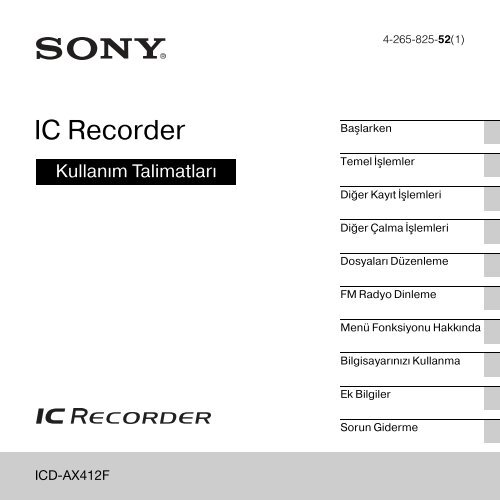Sony ICD-AX412F - ICD-AX412F Istruzioni per l'uso Turco
Sony ICD-AX412F - ICD-AX412F Istruzioni per l'uso Turco
Sony ICD-AX412F - ICD-AX412F Istruzioni per l'uso Turco
You also want an ePaper? Increase the reach of your titles
YUMPU automatically turns print PDFs into web optimized ePapers that Google loves.
4-265-825-52(1)<br />
IC Recorder<br />
Kullanım Talimatları<br />
Başlarken<br />
Temel İşlemler<br />
Diğer Kayıt İşlemleri<br />
Diğer Çalma İşlemleri<br />
Dosyaları Düzenleme<br />
FM Radyo Dinleme<br />
Menü Fonksiyonu Hakkında<br />
Bilgisayarınızı Kullanma<br />
Ek Bilgiler<br />
Sorun Giderme<br />
<strong>ICD</strong>-<strong>AX412F</strong>
Olası işitme sorunlarını önlemek<br />
için uzun süre yüksek ses düzeyinde<br />
dinlemeyin.<br />
UYARI<br />
Pilleri (pil takımını veya takılı pilleri) güneş ışığı,<br />
ateş vb. yüksek ısı kaynaklarına uzun süre maruz<br />
bırakmayın.<br />
NOMİNAL AKIM TÜKETİMİ: 800 Ma<br />
Eski Elektrikli & Elektronik<br />
Cihazların İmhası (Avrupa Birliği<br />
ve diğer Avrupa ülkelerinde ayrı<br />
toplama sistemleriyle<br />
uygulanmaktadır)<br />
Ürünün veya ambalajın üzerindeki<br />
bu sembol, bu ürünün bir ev atığı<br />
gibi muamele görmemesi<br />
gerektiğini belirtir. Bunun yerine,<br />
elektrikli ve elektronik cihazların<br />
geri dönüşümü için uygun toplama<br />
noktasına teslim edilmelidir. Bu<br />
ürünün doğru bir şekilde elden<br />
çıkarılmasını sağlayarak, uygunsuz<br />
bir elden çıkarma durumunda çevre ve insan sağlığı<br />
açısından doğacak potansiyel olumsuz sonuçların<br />
önlenmesine yardımcı olmuş olacaksınız.<br />
Malzemelerin geri dönüştürülmesi doğal<br />
kaynakların korunmasına yardımcı olacaktır. Bu<br />
ürünün geri dönüşümü hakkında daha detaylı bilgi<br />
için lütfen yerel sivil büronuz, ev atıkları imha<br />
hizmetleri veya ürünü satın aldığınız satıcı ile<br />
temasa geçiniz.<br />
Kullanılabilir aksesuarlar: Stereo kulaklık<br />
2 TR<br />
Atık pillerin bertaraf edilmesi<br />
(Avrupa Birliği’nde ve ayrı<br />
toplama sistemleri bulunan diğer<br />
Avrupa ülkelerinde uygulanan)<br />
Pil veya ambalajın üzerindeki bu<br />
sembol, bu ürünle birlikte teslim<br />
edilen pilin evsel atık olarak<br />
değerlendirilmemesi gerektiğini<br />
belirtmektedir.<br />
Bazı bateriler için bu sembol,<br />
kimyasal bir sembolle birleştirilerek<br />
kullanılmış olabilir. Eğer bateriler 0,0005% cıva veya<br />
0,004% kurşun`dan fazla içerikteyseler, o zaman bu<br />
kimyasal semboller cıva (Hg) veya kurşun (Pb) için<br />
eklenir.<br />
Bu pillerin doğru şekilde bertaraf edilmesini sağlamakla,<br />
pillerin uygunsuz şekilde bertaraf edilmesi neticesinde<br />
çevre ve insan sağlığında meydana gelebilecek olan<br />
potansiyel zararların engellenmesine de katkıda<br />
bulunmuş olacaksınız. Materyallerin geri<br />
dönüştürülmesi doğal kaynakların korunmasına<br />
yardımcı olacaktır.<br />
Ürünlerin güvenlik, <strong>per</strong>formans veya veri entegrasyon<br />
gibi sebeplerden dolayı beraberlerindeki pille sürekli bir<br />
bağlantı gerektirdikleri durumlarda pilin yalnızca<br />
kalifiye servis <strong>per</strong>soneli tarafından değiştirilmesi<br />
zorunludur.<br />
Pilin uygun bir şekilde değerlendirilmesini sağlamak<br />
amacıyla ürünü, kullanım süresinin sonunda elektrikli<br />
ve elektronik ekipmanların geri dönüştürülmesine<br />
ilişkin yürürlükte olan toplama noktasına teslim ediniz.<br />
Diğer tüm piller için lütfen pillerin üründen güvenli bir<br />
şekilde çıkarılmasına ilişkin bölümü inceleyiniz. Pili,<br />
atık pillerin geri dönüştürülmesine yönelik yürürlükteki<br />
toplama noktasına teslim ediniz.<br />
Bu ürünün veya pilin geri dönüştürülmesine ilişkin daha<br />
ayrıntılı bilgi için lütfen yerel Yetkili Dairenizle, evsel<br />
atık bertaraf servisinizle veya ürünü satın aldığınız<br />
mağazayla irtibat kurunuz.
Müşteriler için not: Aşağıdaki<br />
bilgiler yalnızca AB Direktifleri’ni<br />
uygulayan ülkelerde satılan<br />
ekipmanlar için geçerlidir<br />
Bu ürünün imalatçısı <strong>Sony</strong> Corporation, 1-7-1<br />
Konan, Minato-ku, Tokyo, 108-0075 Japonya’dır.<br />
EMC ve ürün güvenliği için Yetkili Temsilci <strong>Sony</strong><br />
Deutschland GmbH, Hedelfinger Strasse 61, 70327<br />
Stuttgart, Almanya’dır. Her türlü servis ve garanti<br />
sorunuyla ilgili olarak lütfen servis ya da garanti için<br />
verilmiş farklı dokümanlardaki adreslere başvurun.<br />
• Kaydedilen müzik yalnızca kişisel kullanımla<br />
sınırlandırılmıştır. Müziğin bu sınırlamanın<br />
ötesinde kullanılması telif hakkı sahiplerinin iznini<br />
gerektirir.<br />
• <strong>Sony</strong>, IC kaydedici ya da bilgisayarın<br />
sorunlarından kaynaklanan eksik kayıt/<br />
yükleme veya hasarlı verilerden sorumlu<br />
değildir.<br />
• Metin ve karakter türüne bağlı olarak IC<br />
kaydedicide gösterilen metin aygıt üzerinde<br />
düzgün görüntülenmeyebilir. Bunun nedeni<br />
şunlardır:<br />
– Bağlanan IC kaydedicinin kapasitesi.<br />
– IC kaydedici düzgün çalışmıyordur.<br />
– İçerik bilgisi, IC kaydedicinin desteklemediği<br />
bir dilde ya da karakterde yazılmıştır.<br />
Kullanıcılar için uyarı<br />
Tüm hakları saklıdır. Burada açıklanan bu kılavuz<br />
ya da yazılımın tamamı ya da bir kısmı <strong>Sony</strong><br />
Corporation’ın önceden yazılı izni olmaksızın<br />
çoğaltılamaz, çevrilemez ya da makinede okunabilir<br />
bir biçime indirgenemez.<br />
SONY CORPORATION HİÇ BİR DURUMDA<br />
BU KILAVUZLA, YAZILIMLA VEYA BURADA<br />
BULUNAN DİĞER BİLGİLERLE İLGİLİ YA<br />
DA İLGİSİZ OLMASINDAN KAYNAKLANAN,<br />
HAKSIZ MUAMELE, SÖZLEŞME YA DA<br />
BAŞKA BİR ŞEYE DAYALI, TESADÜFİ,<br />
SONUÇSAL YA DA ÖZEL HASARLARDAN<br />
SORUMLU TUTULAMAZ.<br />
<strong>Sony</strong> Corporation, bu kılavuzda ya da burada<br />
bulunan bilgilerde önceden haber vermeden istediği<br />
zaman değişiklik yapma hakkını saklı tutar.<br />
Burada belirtilen yazılım ayrı bir kullanıcı lisansı<br />
anlaşmasının hükümlerine tabi olabilir.<br />
• Bu yazılım Windows içindir ve Macintosh için<br />
kullanılamaz.<br />
• Birlikte verilen bağlantı kablosu IC kaydedici<br />
<strong>ICD</strong>-<strong>AX412F</strong> içindir. Diğer IC kaydedicileri<br />
bağlayamazsınız.<br />
3 TR
Yaptığınız kayıtlar yalnızca kişisel<br />
eğlence ve kullanımınız içindir. Telif<br />
hakkı yasaları telif hakkı sahiplerinin<br />
izni olmaksızın yapılan diğer kullanım<br />
şekillerini yasaklar.<br />
Telif hakkı korumalı grafiklerin ya da<br />
diğer verilerin kaydedilmesi için<br />
Memory Stick ortamının kullanımı<br />
yürürlükteki telif hakkı yasalarının<br />
kısıtlamalarıyla sınırlandırılmıştır. Bu<br />
kısıtlamaların dışındaki kullanımlar<br />
yasaktır.<br />
Bu ürün “Memory Stick Micro<br />
(M2)” ortamını destekler. “M2”,<br />
“Memory Stick Micro” ifadesinin<br />
kısaltılmış biçimidir. Bu belgede bundan<br />
sonra “M2” ifadesi kullanılacaktır.<br />
Ticari Markalar<br />
• MPEG Layer-3 ses kodlama teknolojisi ve<br />
patentleri Fraunhofer IIS and Thomson’dan<br />
lisanslanmıştır.<br />
• microSD ve microSDHC logoları SD-3C,<br />
LLC’nin ticari markalarıdır.<br />
• “Memory Stick Micro”, “M2” ve , <strong>Sony</strong><br />
Corporation’ın tescilli ticari markaları ya da ticari<br />
markalarıdır.<br />
• “MagicGate”, <strong>Sony</strong> Corporation’ın ticari markasıdır.<br />
• Nuance, the Nuance logo, Dragon, Dragon<br />
NaturallySpeaking, and RealSpeak are<br />
trademarks and/or registered trademarks of<br />
Nuance Communications Inc., and/or its<br />
affiliates in the United States and/or other<br />
countries.<br />
Diğer tüm ticari markalar ve tescilli ticari markalar<br />
ilgili sahiplerinin ticari markaları ya da tescilli ticari<br />
markalarıdır. Ayrıca, “” ve “ ® ” bu kılavuz<br />
içerisinde her zaman belirtilmemiştir.<br />
“Sound Organizer”, yazılım modüllerini aşağıda<br />
gösterildiği gibi kullanır:<br />
Windows Media Format Runtime<br />
• Microsoft, Windows, Windows Vista ve Windows<br />
Media, Microsoft Corporation’ın ABD ve/veya<br />
diğer ülkelerdeki tescilli ticari markaları ya da<br />
ticari markalarıdır.<br />
• Macintosh ve Mac OS, Apple Inc. şirketinin ABD<br />
ve diğer ülkelerde tescil edilmiş ticari<br />
markalarıdır.<br />
• Pentium, Intel Corporation’ın tescilli ticari<br />
markasıdır.<br />
4 TR
İçindekiler<br />
Başlarken<br />
Adım 1: Ambalaj İçeriğini Kontrol<br />
Etme ....................................................8<br />
Parçalar ve kumandalar dizini ...........9<br />
Yanlışlıkla çalıştırmayı önleme<br />
(HOLD) ......................................... 11<br />
Normal ses şiddeti seviyesini<br />
kullanma (AVLS) ............................12<br />
Adım 2: Güç Kaynağı Hazırlama ........13<br />
Piller ne zaman değiştirilmeli/şarj<br />
edilmeli ..........................................14<br />
Adım 3: IC Kaydediciyi Açma .............15<br />
Aygıtı açma .....................................15<br />
Aygıtı kapatma ................................15<br />
Adım 4: Saati Ayarlama ......................16<br />
Adım 5: Ekran Penceresinde<br />
Kullanılacak Dili Ayarlama .................18<br />
Diğer Kayıt İşlemleri<br />
Kayıt Ayarlarını Değiştirme .................33<br />
Her durum için kayıt ortamı<br />
seçme ..............................................33<br />
Daha önce kaydedilen dosyaya<br />
kayıt ekleme ....................................36<br />
Çalma sırasında üzerine yazan<br />
kayıt ekleme ....................................38<br />
Ses tepkisi ile kaydı otomatik olarak<br />
başlatma – VOR fonksiyonu ............40<br />
Bellek Kartına Kaydetme ....................42<br />
Başka Aygıtlar Aracılığıyla<br />
Kaydetme ...........................................46<br />
Harici bir mikrofon ile kaydetme .....46<br />
Başka aygıttan kaydetme .................48<br />
Kayıt Esnasında Kullanım ...................50<br />
Kaydı izleme ...................................50<br />
Temel İşlemler<br />
Kayıt .......................................... 19<br />
Dinleme ..................................... 25<br />
Silme .......................................... 30<br />
5 TR
Çalma Ayarlarını Değiştirme ...............51<br />
Uygun çalma yöntemleri .................51<br />
Çalma sesindeki gürültüleri azaltma<br />
ve insan sesini daha net yapma –<br />
gürültü kesme fonksiyonu ................52<br />
Çalma hızını ayarlama – DPC<br />
(Digital Pitch Control) fonksiyonu .....54<br />
Çalma modunu seçme .....................55<br />
Dosyayı İstenilen Zamanda Alarmla<br />
Çalma .................................................57<br />
Başka Aygıtlar Aracılığıyla Çalma ........60<br />
Başka aygıt ile kaydetme .................60<br />
Diğer Çalma İşlemleri<br />
Dosyaları Düzenleme<br />
6 TR<br />
Dosyaları Klasöre Yerleştirme .............61<br />
Dosyayı başka klasöre taşıma ...........61<br />
Dosyayı diğer belleğe kopyalama .....62<br />
Klasördeki tüm dosyaları silme ........64<br />
Parça İşareti Kullanma .......................66<br />
Parça işareti ekleme ........................66<br />
Parça işaretini silme ........................67<br />
Seçilen dosyadaki bütün parça<br />
işaretlerini bir kerede silme ..............68<br />
Dosyayı Bölme ...................................70<br />
Dosyayı mevcut konumda bölme .....70<br />
Dosyayı bütün parça işareti<br />
konumlarından bölme .....................71<br />
Dosyayı Koruma .................................74<br />
FM Radyo Dinleme<br />
FM Radyo İstasyonu Ayarlama ...........76<br />
Frekansları tarayarak radyo<br />
istasyonu ayarlama ..........................76<br />
Ön ayarlı radyo istasyonu<br />
ayarlama .........................................77<br />
FM yayınlarını kaydetme ................78<br />
FM Radyo İstasyonlarını Önceden<br />
Ayarlama ............................................79<br />
FM Radyo istasyonlarını otomatik<br />
olarak önceden ayarlama .................79<br />
FM radyo istasyonlarını manuel<br />
olarak önceden ayarlama .................80<br />
Önceden ayarlanmış FM radyo<br />
istasyonlarını silme ..........................81<br />
FM Radyo Alma Ayarlarını<br />
Değiştirme ..........................................82<br />
FM radyonun alıcı duyarlılığını<br />
değiştirme .......................................82<br />
Tarama duyarlılığını değiştirme .......83<br />
FM radyo çıkışını hoparlör ve<br />
kulaklık arasında değiştirme .............84<br />
Menü Fonksiyonu Hakkında<br />
Menü Ayarlarını Yapma ......................85<br />
Menü Ayarları .....................................87
Bilgisayarınızı Kullanma<br />
IC Kaydediciyi Bilgisayarınızla<br />
Birlikte Kullanma ............................. 101<br />
IC kaydediciyi bilgisayarınıza<br />
bağlama ........................................ 101<br />
Klasörlerin ve dosyaların yapısı ..... 102<br />
IC kaydedicinin bilgisayarınızla<br />
bağlantısını kesme ......................... 106<br />
IC Kaydediciden Bilgisayarınıza<br />
Dosya Kopyalama ............................. 107<br />
MP3 Dosyalarını Bilgisayarınızdan<br />
IC Kaydediciye Kopyalama ve<br />
Çalma ............................................... 108<br />
Bilgisayarınızdan IC kaydediciye<br />
MP3 dosyası kopyalama<br />
(sürükle ve bırak) .......................... 108<br />
Bilgisayarınızdan kopyalanan<br />
MP3 dosyalarını IC kaydediciyi<br />
kullanarak çalma ........................... 109<br />
IC Kaydediciyi USB Bellek Olarak<br />
Kullanma ......................................... 111<br />
Aygıtla Birlikte Verilen Sound<br />
Organizer Yazılımını Kullanma ......... 112<br />
Sound Organizer yazılımını<br />
kullanarak ne yapabilirsiniz ........... 112<br />
Bilgisayarınız için sistem<br />
gereksinimleri ............................... 113<br />
Sound Organizer yazılımını<br />
yükleme ........................................ 115<br />
Sound Organizer penceresi ............ 116<br />
Ek Bilgiler<br />
Bilgisayar Kullanarak Pilleri Şarj<br />
Etme .................................................118<br />
USB AC Adaptörü Kullanma ............121<br />
IC kaydedicinin AC prizinden<br />
bağlantısını kesme .........................122<br />
Önlemler ..........................................123<br />
Teknik Özellikler ..............................126<br />
Sistem gereksinimleri ....................126<br />
Tasarım ve teknik özellikler ...........127<br />
Pil ömrü ............................................130<br />
Sorun Giderme<br />
Sorun Giderme .................................131<br />
Mesaj Listesi .....................................141<br />
Sistem Sınırlamaları ..........................146<br />
Ekran Penceresi Kılavuzu .................147<br />
Dizin ................................................152<br />
7 TR
Adım 1: Ambalaj İçeriğini Kontrol Etme<br />
Başlarken<br />
IC Kaydedici (1)<br />
IC kaydediciyi kullanmadan önce ekran<br />
penceresindeki filmi çıkarın.<br />
Stereo kulaklık (1)<br />
USB bağlantı kablosu (1)<br />
IC kaydediciyi bilgisayara bağlamak için<br />
aygıtla birlikte verilen USB bağlantı<br />
kablosunu kullandığınızdan emin olun.<br />
Ses bağlantı kablosu (stereo) (1)<br />
8 TR<br />
Fiş adaptörü (stereo-mono) (1)<br />
LR03 (AAAboyutlu) alkali piller (2)<br />
P Not<br />
Pilleri şarj ederken, NH-AAA-B2KN şarj<br />
edilebilir piller (aygıtla birlikte verilmez)<br />
satın alın.<br />
Taşıma çantası (1)<br />
Uygulama yazılımı, Sound<br />
Organizer (CD-ROM) (1)<br />
Kullanım Talimatları<br />
Kullanım talimatları IC kaydedicinin<br />
dahili belleğinde PDF dosyaları olarak<br />
depolanır.<br />
Bu kılavuzda açıkça onay verilmemiş her<br />
türlü değişiklik ve tadilatın bu aygıtı<br />
çalıştırma yetkinizi ortadan kaldırabileceği<br />
konusunda sizi uyarıyoruz.
Parçalar ve kumandalar<br />
dizini<br />
Ön<br />
I Hoparlör<br />
J m (mikrofon) girişi* 1<br />
K i (kulaklık) girişi* 2<br />
L ERASE düğmesi<br />
M VOL (ses şiddeti) –/+* 1 düğmesi<br />
N DPC(SPEED CTRL) anahtarı<br />
O z REC/PAUSE düğmesi<br />
(kayıt göstergesi)<br />
P (tekrarla) A-B düğmesi<br />
Q NOISE CUT anahtarı<br />
R x (durdur) düğmesi<br />
S T-MARK (parça işareti) düğmesi<br />
*1 Bu düğmelerde ve girişte dokunma noktası<br />
bulunur. Onu işlemler için referans<br />
noktası olarak veya her terminali<br />
belirlemek için kullanabilirsiniz.<br />
Başlarken<br />
A Aygıta takılı mikrofonlar (stereo)<br />
B Erişim göstergesi<br />
C Ekran penceresi<br />
D •DISP–MENU düğmesi<br />
E FOLDER düğmesi<br />
F N PLAY/STOP•ENTER* 1<br />
düğmesi (çalma göstergesi)<br />
G SPEED+/– düğmesi<br />
H –. (izle/hızlı geri sar), >+ (bul/<br />
hızlı ilerle) düğmeleri<br />
9 TR
* 2 Aygıtla birlikte verilen stereo kulaklığı<br />
i (kulaklık) girişine bağlayın. Parazit<br />
duyulduğunda kulaklığın fişini temizleyin.<br />
i (kulaklık)<br />
girişi<br />
10 TR<br />
Arka<br />
T Ayak<br />
Masa üstünde kayıt yaparken ayağı<br />
açabilir ve IC kaydediciyi daha dik bir<br />
açıda konumlandırabilirsiniz.<br />
U Pil bölmesi<br />
V (USB) bağlantısı<br />
W M2/microSD bellek kartı yuvası<br />
X HOLD•POWER ON/OFF anahtarı<br />
Y Kayış deliği (Kayış aygıtla birlikte<br />
verilmez.)
Yanlışlıkla çalıştırmayı<br />
önleme (HOLD)<br />
IC kaydediciyi taşırken, vs. yanlışlıkla<br />
çalışmasını önlemek için tüm düğmeleri<br />
devre dışı (HOLD) bırakabilirsiniz.<br />
IC kaydediciyi HOLD durumuna<br />
getirmek için<br />
HOLD fonksiyonu etkinken herhangi bir<br />
düğmeye bastığınızda “HOLD”<br />
görüntülenir.<br />
IC kaydediciyi HOLD<br />
durumundan çıkarmak için<br />
Başlarken<br />
HOLD•POWER ON/OFF anahtarını<br />
“HOLD” yönünde kaydırın.<br />
Ekranda yaklaşık 3 saniye, tüm düğme<br />
fonksiyonlarının devre dışı bırakıldığını<br />
belirten, “HOLD” görüntülenir.<br />
HOLD•POWER ON/OFF anahtarını<br />
ortaya doğru kaydırın.<br />
P Not<br />
Kayıt sırasında HOLD fonksiyonu<br />
etkinleştirildiğinde tüm düğme fonksiyonları<br />
devre dışı bırakılır. Kaydı durdurmak için<br />
önce HOLD fonksiyonunu iptal edin.<br />
z İpucu<br />
Alarmın çalmasını HOLD fonksiyonu<br />
etkin olsa bile herhangi bir düğmeye<br />
basarak durdurabilirsiniz. (Normal<br />
çalmayı durduramazsınız.)<br />
11 TR
Normal ses şiddeti<br />
seviyesini kullanma (AVLS)<br />
12 TR<br />
AVLS (Automatic Volume Limiter System)<br />
fonksiyonu, kulaklık kullanırken sesi normal<br />
şiddet seviyesinde dinlemenize olanak sağlar.<br />
AVLS fonksiyonu, sesten kaynaklanan<br />
sorunları veya dikkat dağılmasını önlemek ve<br />
normal ses şiddeti seviyesini kullanmanız için<br />
maksimum ses şiddetini sınırlar.<br />
“AVLS”, “ON” konumuna<br />
ayarlandığında<br />
Ses seviyesini, AVLS tarafından belirtilen<br />
seviyenin üzerinde bir değere ayarlamaya<br />
çalıştığınızda, “AVLS” göstergesi yanar.<br />
Ses seviyesini, sınır değerini aşacak<br />
şekilde ayarlayamazsınız.<br />
P Not<br />
IC kaydediciyi satın aldığınızda “AVLS”<br />
fonksiyonu “ON” olarak ayarlıdır. Bu fonksiyonu<br />
kapatıp dosyaları orijinal ses şiddetinde çalmak<br />
isterseniz, “AVLS” fonksiyonunu “OFF” olarak<br />
ayarlamak için menüyü kullanın.<br />
“AVLS”, “OFF” konumuna<br />
ayarlandığında<br />
AVLS fonksiyonunu devre dışı bırakmak<br />
için, şu adımları takip edin:<br />
1 Menü moduna girmek için •DISP–<br />
MENU düğmesini basılı tutun.<br />
“AVLS” öğesini seçmek için –.<br />
veya >+ öğesine basın ve ardından<br />
N PLAY/STOP•ENTER düğmesine<br />
basın.<br />
2 “OFF” öğesini seçmek için –. veya<br />
>+ öğesine basın ve ardından N PLAY/<br />
STOP•ENTER düğmesine basın.<br />
Bir bip sesiyle birlikte “AVLS OFF?”<br />
mesajı görüntülenir.<br />
3 “YES” öğesini seçmek için –. veya<br />
>+ öğesine basın ve ardından N PLAY/<br />
STOP•ENTER düğmesine basın.<br />
4 Menü modundan çıkmak için<br />
x (durdur) düğmesine basın.<br />
AVLS işlevini tekrar etkinleştirmek için,<br />
2. adımda “ON” öğesini seçin.<br />
Dosyaları AVLS tarafından belirtilen süre<br />
boyunca belirtilenden fazla bir seviyede<br />
çalarsanız, “AVLS” görüntülenir ve “AVLS”<br />
menüsü otomatik biçimde “ON” olarak ayarlanır.
Adım 2: Güç Kaynağı Hazırlama<br />
IC kaydediciyi kullanmadan önce ekran<br />
penceresindeki filmi çıkarın.<br />
Pil bölmesi kapağını kaydırarak yerinden<br />
çıkarın, LR03 (AAA boyutlu) alkali pilleri<br />
kutupları doğru konumlanmış şekilde<br />
yerleştirin ve kapağı kapatın.<br />
Pilleri ilk taktığınızda veya IC kaydedici<br />
belirli bir süre pilsiz kaldıktan sonra pilleri<br />
taktığınızda, saat ayarı penceresi<br />
görüntülenir ve yıl bölümü yanar. Tarih ve<br />
saati ayarlamak için “Adım 4: Saati<br />
Ayarlama” sayfa 16 bölümüne bakın.<br />
Başlarken<br />
Pil bölmesi kapağı yanlışlıkla yerinden<br />
çıkarsa, kapağı şekilde gösterildiği gibi<br />
takın.<br />
z İpuçları<br />
•Pilleri değiştirirken, kaydedilen dosyalar ya<br />
da alarm ayarları pilleri çıkarsanız bile<br />
silinmez.<br />
•Pilleri değiştirirken saat, pilleri çıkarttıktan<br />
sonra yaklaşık 1 dakika ilerlemeye devam<br />
eder.<br />
P Notlar<br />
•Bu IC kaydedicide manganez piller<br />
kullanmayın.<br />
•Pilleri değiştirirken her iki pili de<br />
yenileriyle değiştirdiğinizden emin olun.<br />
13 TR
•Kuru pilleri şarj etmeyin. Aygıtla birlikte<br />
verilen LR03 (AAA boyutlu) alkali pilleri<br />
şarj edebilirsiniz.<br />
•IC kaydediciyi uzun bir süre<br />
kullanmayacaksanız, pil sızıntısından veya<br />
korozyondan kaynaklanabilecek hasarları<br />
önlemek için pilleri çıkartın.<br />
Şarj edilebilir pilleri kullanırken<br />
NH-AAA-B2KN şarj edilebilir pilleri<br />
(aygıtla birlikte verilmez)<br />
kullanabilirsiniz. Pilleri şarj etmek için IC<br />
kaydediciyi bilgisayarınıza bağlayabilir<br />
veya bir AC-U50AG USB AC adaptörü<br />
(aygıtla birlikte verilmez)<br />
kullanabilirsiniz. Şarj edilebilir pilleri şarj<br />
etmek için aşağıdaki konulara bakın:<br />
•“Bilgisayar Kullanarak Pilleri Şarj<br />
Etme” sayfa 118<br />
•“USB AC Adaptörü Kullanma”<br />
sayfa 121<br />
14 TR<br />
Piller ne zaman<br />
değiştirilmeli/şarj edilmeli<br />
Ekran penceresindeki pil göstergesi pilin<br />
durumunu gösterir.<br />
Kalan pil göstergesi<br />
: “Low Battery Level” görüntülenir.<br />
Eski pilleri yeni pillerle değiştirin.<br />
Veya şarj edilebilir pilleri şarj edin.<br />
m<br />
: “Low Battery” görüntülenir ve IC<br />
kaydedici çalışmayı durdurur.
Adım 3: IC Kaydediciyi Açma<br />
Aygıtı açma<br />
HOLD•POWER ON/OFF anahtarını<br />
1 saniyeden uzun bir süre “POWER ON/<br />
OFF” yönünde kaydırın. IC kaydedici<br />
açılır ve “Accessing...” animasyonu<br />
görüntülenir.<br />
Aygıtı kapatma<br />
HOLD•POWER ON/OFF anahtarını<br />
2 saniyeden uzun bir süre “POWER ON/<br />
OFF” yönünde kaydırın, “Power Off”<br />
görüntülenir.<br />
IC kaydedici birkaç saniye içinde kapanır.<br />
z İpuçları<br />
•IC kaydediciyi uzun bir süre<br />
kullanmayacağınız zaman kapatmanızı<br />
öneririz.<br />
•IC kaydedici durma modundaysa ve belli<br />
bir süre boyunca IC kaydedicide herhangi<br />
bir işlem girişiminde bulunmazsanız,<br />
otomatik kapanma fonksiyonu devreye<br />
girer. (IC kaydediciyi satın aldığınızda<br />
otomatik kapanmadan önceki sürenin<br />
uzunluğu “10min” olarak ayarlıdır.)<br />
Otomatik kapanma etkinleşmeden önceki<br />
sürenin uzunluğunu menüden<br />
seçebilirsiniz (sayfa 99).<br />
Başlarken<br />
15 TR
Adım 4: Saati Ayarlama<br />
N PLAY/<br />
STOP•ENTER<br />
•DISP–MENU<br />
Yılın son iki basamağını seçin.<br />
x<br />
–., >+<br />
Alarm fonksiyonunu kullanabilmek veya<br />
tarihi ve saati kaydedebilmek için saati<br />
ayarlamanız gerekir.<br />
Pilleri ilk kez taktığınızda ya da IC<br />
kaydediciyi 1 dakikadan fazla pilsiz<br />
beklettikten sonra pilleri taktığınızda,<br />
“Set Date&Time” mesajı görüntülenir ve<br />
imleç saat ayarı penceresinde olduğu<br />
halde yıl bölümü seçilir.<br />
Saati aşağıdaki şekilde ayarlayın:<br />
1 Yılı ayarlayın.<br />
Yılı ayarlamak için –. veya >+<br />
öğesine basın ve daha sonra N PLAY/<br />
STOP•ENTER düğmesine basın.<br />
N PLAY/STOP•ENTER düğmesine<br />
bastığınızda, imleç ay bölümüne geçer.<br />
2 Aynı şekilde sırasıyla ay, gün, saat ve<br />
dakikayı ayarlayın.<br />
İstediğiniz rakamları seçmek için –.<br />
veya >+ öğesine basın ve daha sonra<br />
N PLAY/STOP•ENTER düğmesine<br />
basın.<br />
Dakikayı ayarladığınızda<br />
“Executing...” animasyonu ve ardından<br />
durma modu penceresi görüntülenir.<br />
16 TR
IC kaydediciyi ilk kez kullandığınızda<br />
veya kayıtlı hiçbir dosya olmadığında,<br />
aşağıdaki pencere görüntülenebilir.<br />
Geçerli klasör<br />
Geçen süre<br />
Geçerli dosya<br />
numarası/klasördeki<br />
toplam dosya sayısı<br />
P Notlar<br />
•Saat ayarlama verilerini girerken<br />
N PLAY/STOP•ENTER düğmesine<br />
1 dakika içinde basmazsanız, saat ayarı<br />
modu iptal edilir ve durma modu penceresi<br />
görüntülenir.<br />
•Saat ayarlama modunda saat ayarlanırken<br />
yanlışlıkla istenmeyen bir düğmeye<br />
basılırsa, saat ayarı iptal edilir. Saati<br />
ayarlamak için menüyü kullanın.<br />
Menüyü kullanarak saati<br />
ayarlamak için<br />
IC kaydedici durma modundayken<br />
menüyü kullanarak saati<br />
ayarlayabilirsiniz.<br />
Menü moduna girmek için •DISP–<br />
MENU düğmesini basılı tutun. Ardından<br />
saati ayarlamak için “Detail Menu” ve<br />
“Date&Time” öğesini seçin (sayfa 98).<br />
Geçerli tarih ve saati<br />
görüntülemek için<br />
IC kaydedici durma modundayken geçerli<br />
tarih ve saati görüntülemek için x (durdur)<br />
düğmesine yaklaşık 3 saniye basın.<br />
Başlarken<br />
17 TR
Adım 5: Ekran Penceresinde Kullanılacak<br />
Dili Ayarlama<br />
N PLAY/<br />
STOP•ENTER<br />
•DISP–MENU<br />
x<br />
3 “Language” öğesini seçmek için –.<br />
veya >+ öğesine basın ve daha sonra<br />
N PLAY/STOP•ENTER düğmesine<br />
basın.<br />
–., >+<br />
Mesajlar, menüler, vb. öğelerde kullanılacak<br />
dili 6 dil arasından seçebilirsiniz.<br />
1 Menü moduna girmek için •DISP–<br />
MENU düğmesini basılı tutun.<br />
Menü modu penceresi ekrana gelir.<br />
2 “Detail Menu” öğesini seçmek için<br />
–. veya >+ öğesine basın ve daha<br />
sonra N PLAY/STOP•ENTER<br />
düğmesine basın.<br />
4 Kullanmak istediğiniz dili seçmek için<br />
–. veya >+ öğesine basın ve daha<br />
sonra N PLAY/STOP•ENTER<br />
düğmesine basın.<br />
Aşağıdaki dilleri seçebilirsiniz.<br />
Deutsch (Almanca), English<br />
(İngilizce), Español (İspanyolca),<br />
Français (Fransızca), Italiano<br />
(İtalyanca), Русский (Rusça)<br />
5 Menü modundan çıkmak için<br />
x (durdur) düğmesine basın.<br />
18 TR
Temel İşlemler<br />
Kayıt<br />
P Notlar<br />
•Kayıt yapmadan önce pil göstergesini kontrol ettiğinizden emin olun (sayfa 14).<br />
•Kayıt esnasında IC kaydedicinin üzerine kaza ile bir nesne ya da parmağınız değerse veya<br />
sürtünürse, kayıt parazitli olabilir.<br />
z İpucu<br />
Kayda başlamadan önce ilk olarak bir deneme kaydı yapmanızı, veya kaydı izlemenizi öneririz<br />
(sayfa 50).<br />
Kayda başlama<br />
1 IC kaydediciyi HOLD durumundan çıkarmak için<br />
HOLD•POWER ON/OFF anahtarını ortaya doğru<br />
kaydırın (sayfa 11).<br />
Durma modu penceresi görüntülenir.<br />
Temel İşlemler<br />
2 Dosyaları kaydetmek istediğiniz klasörü seçin<br />
(sayfa 26).<br />
19 TR
3 IC kaydediciyi aygıta takılı mikrofonlar kaydedilecek<br />
kaynağa bakacak şekilde yerleştirin.<br />
zİpucu<br />
Masa üstünde kayıt yaparken arkadaki ayağı açabilir ve<br />
IC kaydediciyi daha dik bir açıda konumlandırabilirsiniz.<br />
Ayak yanlışlıkla yerinden çıkarsa, şekilde gösterildiği gibi<br />
yerine takın.<br />
20 TR
4 Durma modunda z REC/PAUSE düğmesine basın.<br />
Kayıt göstergesi kırmızı yanar. (“LED” öğesi menüde<br />
“OFF” olarak ayarlandığında (sayfa 97), gösterge<br />
yanmaz.)<br />
Kaydederken z REC/PAUSE düğmesini basılı<br />
tutmanız gerekmez.<br />
Yeni dosya otomatik olarak en son kaydedilmiş<br />
dosyadan sonra kaydedilir.<br />
z REC/<br />
PAUSE<br />
(kayıt<br />
göstergesi)<br />
Geçerli kaydın geçen süresi<br />
Kaydedilecek dosyanın dosya<br />
numarası/klasördeki toplam kayıtlı<br />
dosya sayısı<br />
zİpucu<br />
•DISP–MENU düğmesine basarak geçen süre<br />
ekranından kalan süre veya başka bir ekrana geçebilirsiniz<br />
(sayfa 28).<br />
Temel İşlemler<br />
21 TR
1 x (durdur) düğmesine basın.<br />
“Accessing...” animasyonu görüntülenir ve IC<br />
kaydedici mevcut kayıt dosyasının başında durur.<br />
Kaydedilen dosyayı daha sonra oynatmak için klasör<br />
adı veya dosya numarasını kullanarak bulabilirsiniz.<br />
Erişim sırasında dikkat etmeniz gerekenler<br />
Ekran penceresinde “Accessing...” animasyonu görüntülenirken veya erişim göstergesi<br />
turuncu yanıp sönerken IC kaydedici verileri kaydedip bellek ortamına depoluyordur.<br />
IC kaydedici verilere erişirken pilleri çıkarmayın, USB AC adaptörüne (aygıtla birlikte<br />
verilmez) bağlamayın ya da bağlantısını kesmeyin. Aksi takdirde, verilere zarar<br />
verebilirsiniz.<br />
22 TR Kaydı durdurmak için<br />
Kaydedilen dosyayı içeren klasör<br />
Kaydedilen dosyanın numarası,<br />
dosyanın klasördeki kayıt sırasını<br />
temsil eder.<br />
x
Diğer işlemler<br />
kaydı duraklatma*<br />
duraklatma<br />
düğmesini bırakma<br />
ve kayda devam<br />
etme<br />
o anda yapılan kayıt<br />
işlemini gözden<br />
geçirme<br />
kayıt sırasında<br />
gözden geçirme<br />
z REC/PAUSE düğmesine basın. Kaydı duraklattığınızda kayıt<br />
göstergesi kırmızı renkte yanıp söner ve ekran penceresinde “PAUSE”<br />
yanıp sönmeye başlar.<br />
Tekrar z REC/PAUSE düğmesine basın. Kaydetme işlemi kaldığı<br />
yerden devam eder. (Kaydı duraklattıktan sonra durdurmak için<br />
x (durdur) düğmesine basın.)<br />
N PLAY/STOP•ENTER düğmesine basın. Kayıt işlemi durur ve<br />
henüz kaydedilmiş dosyanın başından itibaren çalma başlar.<br />
Kayıt veya kayıt duraklatma sırasında –. öğesini basılı tutun. Kayıt<br />
işlemi durur ve hızlı çalma sesini dinlerken geriye doğru arama<br />
yapabilirsiniz. –. serbest bırakıldıktan sonra çalma o noktadan başlar.<br />
* Kaydı duraklatmanızdan bir saat sonra kayıt duraklatma işlemi otomatik olarak serbest bırakılır ve<br />
IC kaydedici durma moduna girer.<br />
Temel İşlemler<br />
z İpuçları<br />
•Bu IC kaydedici ile kaydedilen dosyalar MP3 dosyaları formatında kaydedilir.<br />
•Her klasöre en fazla 199 dosya kaydedebilirsiniz.<br />
•Aygıtla birlikte verilen Sound Organizer yazılımını kullanarak yeni klasörler oluşturabilir veya<br />
istenmeyen klasörleri silebilirsiniz (sayfa 112).<br />
23 TR
Kalan bellek göstergesi<br />
Kayıt sırasında, kalan bellek göstergesi birer birer azalır. Kalan kayıt süresi 10 dakikaya<br />
ulaştığında, göstergenin son basamağı yanıp söner. Kalan süre 1 dakikaya ulaştığında,<br />
ekran otomatik olarak kalan süre ekranına geçer ve kalan kayıt süresi ekranı da yanıp<br />
söner. Kayda devam etmek için öncelikle bazı dosyaları silin.<br />
Kalan süre<br />
Yanıp söner<br />
Her kayıt durumuna göre kaydetme (ortam seçimi)<br />
Çeşitli kayıt ortamlarına göre kayıt öğelerini, REC Mode (sayfa 95), Mic Sensitivity<br />
(sayfa 95), vs. gibi önerilen ayarlara toplu olarak değiştirebilirsiniz. Ortam seçimi<br />
hakkında ayrıntılar için bkz. sayfa 33.<br />
24 TR
Dinleme<br />
Çalmayı başlatma<br />
1 IC kaydediciyi HOLD durumundan çıkarmak için<br />
HOLD•POWER ON/OFF anahtarını ortaya doğru<br />
kaydırın (sayfa 11).<br />
Durma modu penceresi görüntülenir.<br />
Temel İşlemler<br />
2 Çalmak istediğiniz dosyayı seçin (sayfa 26).<br />
3 N PLAY/STOP•ENTER düğmesine basın.<br />
Çalma işlemi kısa sürede başlayacak ve çalma<br />
göstergesi yeşil yanacaktır. (“LED” öğesi menüde<br />
“OFF” olarak ayarlandığında (sayfa 97), gösterge<br />
yanmaz.)<br />
N PLAY/<br />
STOP•ENTER<br />
(çalma<br />
göstergesi)<br />
25 TR
4 Ses şiddetini ayarlamak için VOL –/+ düğmesine basın.<br />
P Not<br />
“AVLS” fonksiyonu menüde “ON” olarak ayarlanmışsa<br />
(sayfa 91) ve “AVLS” gösterge ışığı yanıyorsa, ses şiddetini<br />
AVLS tarafından belirtilenden fazla bir seviyeye<br />
ayarlayamazsınız. Bu fonksiyonu kapatıp dosyaları orijinal<br />
ses şiddetinde çalmak isterseniz, “AVLS” fonksiyonunu<br />
“OFF” olarak ayarlamak için menüyü kullanın.<br />
Çalma işlemini durdurmak için<br />
1 x (durdur) düğmesine basın.<br />
Klasör ve dosya seçmek için<br />
1 Klasör seçimi penceresini görüntülemek için<br />
FOLDER öğesine basın.<br />
Geçerli klasör<br />
26 TR<br />
Geçerli dosya numarası/<br />
klasördeki toplam dosya sayısı<br />
VOL –/+<br />
x<br />
FOLDER
2 Klasör seçmek için –. veya >+ öğesine basın.<br />
IC kaydediciyi satın aldığınız zaman halihazırda<br />
kullanılabilir 5 klasör bulunur ( FOLDER01-05).<br />
–., >+<br />
3 N PLAY/STOP•ENTER düğmesine basın.<br />
N PLAY/<br />
STOP•ENTER<br />
Temel İşlemler<br />
4 Dosya seçmek için –. veya >+ öğesine basın.<br />
–., >+<br />
Büyük numaralı bir dosya seçmek için >+ öğesine<br />
basın.<br />
Daha küçük numaralı bir dosya seçmek için<br />
–. öğesine basın.<br />
27 TR
Diğer işlemler<br />
mevcut konumda durma N PLAY/STOP•ENTER düğmesine basın. O noktadan itibaren<br />
(Çalma Duraklatma çalmayı devam ettirmek için yeniden N PLAY/STOP•ENTER<br />
fonksiyonu)<br />
düğmesine basın.<br />
geçerli dosyanın başına –. öğesine bir kez basın.*1*2<br />
dönme<br />
önceki dosyalara geri –. öğesine tekrar tekrar basın. (Durma modunda, dosyalara<br />
gitme<br />
devamlı olarak geri gitmek için düğmeyi basılı tutun.* 3 )<br />
sonraki dosyaya atlama >+ öğesine bir kez basın.*1*2<br />
sonraki dosyalara atlama >+ öğesine tekrar tekrar basın. (Durma modunda, dosyalara<br />
devamlı olarak atlamak için düğmeyi basılı tutun.* 3 )<br />
*1 Parça işareti ayarlandığında IC kaydedici, geçerli noktanın öncesine veya sonrasına parça işaretine<br />
geri veya ileri gider (sayfa 66).<br />
* 2 Bu işlemler “Easy Search” fonksiyonu “OFF” olarak ayarlandığı zaman kullanmak içindir (sayfa 51).<br />
*3 Devamlı arama modunda IC kaydedici parça işaretlerini bulmaz.<br />
Ekran hakkında<br />
A Klasör bilgisi<br />
IC kaydedicide depolanan dosyaların kaydetme alanı ile yalnızca çalma alanı<br />
birbirinden ayrı yönetilir ve klasör göstergesi ile ayırt edilebilir.<br />
(ses): Kaydedilebilir klasör. Bu alan, IC kaydediciyle kaydedilen dosyaları<br />
yönetmek için kullanılan alandır (FOLDER01-FOLDER05).<br />
(müzik): Yalnızca çalma klasörü. Bu alan, bilgisayarınızdan aktarılan MP3<br />
dosyalarını yönetmek için kullanılan alandır.<br />
28 TR
(pod yayını): Yalnızca çalma klasörü. Bu alan, bilgisayarınızdan aktarılan pod<br />
yayını dosyalarını yönetmek için kullanılan alandır.<br />
IC kaydediciyi satın aldığınızda yalnızca (ses) klasörleri görüntülenir. (müzik)<br />
klasörleri ve (pod yayını) klasörleri, dosyaları bilgisayarınızdan aktardığınız zaman<br />
görüntülenir (sayfa 108, 113).<br />
B Dosya bilgisi<br />
Dosya bilgilerini değiştirmek ve kontrol etmek için •DISP–MENU düğmesine kısaca<br />
basın.<br />
IC kaydedici kullanılarak kaydedilen dosya aşağıdaki gibi gösterilir.<br />
v<br />
v<br />
Bir dosya çalınırken geçen süre<br />
Kayıt sırasında kalan kayıt süresi ile çalma ve durma modlarında<br />
dosyanın kalan çalma süresini gösterir.<br />
• 10 saat veya daha fazla kalan süre: saat ve dakika olarak<br />
• 10 saatten daha az kalan süre: saat, dakika ve saniye olarak<br />
Temel İşlemler<br />
v<br />
v<br />
Kaydedildiği tarih ve saat<br />
Dosya adı (durma veya çalma modunda): Tarih_dosya numarası<br />
(örn. 100101_001, FM_100101_001)<br />
Başlık (durma veya çalma modunda): Tarih_dosya numarası (örn.<br />
100101_001, FM_100101_001)<br />
Sanatçı adı (durma modunda) (örn. My Recording)<br />
C (Harici bellek) ekranı<br />
(Harici bellek), IC kaydediciye bir bellek kartı taktığınızda görüntülenir. IC<br />
kaydedicinin dahili belleğiyle harici bellek (bellek kartı) arasında geçiş yapabilirsiniz<br />
(sayfa 44).<br />
29 TR
Silme<br />
P Not<br />
Bir kayıt bir kez silindikten sonra tekrar geri getiremezsiniz.<br />
Dosya seçme ve silme<br />
1 IC kaydediciyi HOLD durumundan çıkarmak için<br />
HOLD•POWER ON/OFF anahtarını ortaya doğru<br />
kaydırın (sayfa 11).<br />
Durma modu penceresi görüntülenir.<br />
2 IC kaydedici durma veya çalma modundayken silmek<br />
istediğiniz dosyayı seçin (sayfa 26).<br />
3 ERASE düğmesine basın.<br />
“Erase?” görüntülenir ve onay için belirtilen dosya<br />
çalınmaya başlar.<br />
ERASE<br />
30 TR
4 “YES” öğesini seçmek için –. veya >+ öğesine<br />
basın<br />
–., >+<br />
5 N PLAY/STOP•ENTER düğmesine basın.<br />
Ekran penceresinde “Erasing...” animasyonu<br />
görüntülenir ve seçilen dosya silinir.<br />
Bir dosya silinince aralarında boşluk kalmaması için<br />
kalan dosyalar ilerler.<br />
N PLAY/<br />
STOP•ENTER<br />
Temel İşlemler<br />
11. dosya silinmiştir ve sonraki<br />
dosyalar numaraları 1 sayı<br />
azalarak değişir. Klasördeki<br />
toplam dosya numarası 20’den<br />
19’a düşmüştür.<br />
Silmeyi iptal etmek için<br />
1 “Dosya seçme ve silme” bölümü 4. adımda “NO”<br />
öğesini seçin ve N PLAY/STOP•ENTER<br />
düğmesine basın.<br />
N PLAY/<br />
STOP•ENTER<br />
31 TR
Başka dosya silmek için<br />
“Dosya seçme ve silme” bölümündeki 2 - 5 arası adımlarla devam edin.<br />
Dosyanın bir bölümünü silmek için<br />
Silmek istediğiniz dosyayı seçtikten sonra, önce dosyayı iki dosyaya bölün (sayfa 70) ve<br />
daha sonra “Dosya seçme ve silme” bölümündeki 3 - 5 arası adımlarla devam edin.<br />
32 TR
Diğer Kayıt İşlemleri<br />
Kayıt Ayarlarını Değiştirme<br />
Her durum için kayıt ortamı<br />
seçme<br />
N PLAY/<br />
STOP•ENTER<br />
•DISP–MENU<br />
Çeşitli kayıt ortamlarına göre kayıt<br />
öğelerini, REC Mode (sayfa 95), Mic<br />
Sensitivity (sayfa 95), vs. gibi önerilen<br />
ayarlara toplu olarak değiştirebilirsiniz.<br />
1 Menü moduna girmek için durma<br />
modunda •DISP–MENU düğmesini<br />
basılı tutun.<br />
Menü modu penceresi ekrana gelir.<br />
x<br />
–., >+<br />
3 İstediğiniz ortamı seçmek için –.<br />
veya >+ öğesine basın ve daha sonra<br />
N PLAY/STOP•ENTER düğmesine<br />
basın.<br />
Seçilen ortama karşılık gelen gösterge<br />
görüntülenir.<br />
4 Menü modundan çıkmak için<br />
x (durdur) düğmesine basın.<br />
Diğer Kayıt İşlemleri<br />
2 “Scene Select” öğesini seçmek için<br />
–. veya >+ öğesine basın ve daha<br />
sonra N PLAY/STOP•ENTER<br />
düğmesine basın.<br />
Scene Select penceresi görüntülenir.<br />
Seçilen ortam<br />
33 TR
Meeting ( ) Konferans salonu gibi çeşitli<br />
ortamlarda kayıt yapmak<br />
için.<br />
Voice<br />
Notes( )<br />
Mikrofon hemen ağzınızın<br />
önündeyken söylenenleri<br />
kaydetmek için.<br />
Interview( ) 1 - 2 metre mesafeden insan<br />
sesi kaydı için.<br />
Lecture( ) Sınıftaki bir ders veya koro<br />
dersi gibi geniş bir aralıktaki<br />
sesleri kaydetmek için.<br />
Audio IN( ) IC kaydediciye bir ses çıkış<br />
bağlantısı (stereo minijack)<br />
yoluyla bağlanan, taşınabilir<br />
CD/MD çalar veya teyp<br />
kaydedici gibi harici bir<br />
aygıttan kaydetmek için. Ses<br />
dublajı için de kullanılır.<br />
Daha iyi kayıt için ipuçları<br />
Daha iyi kayıtlar yapmak için ortam<br />
seçiminden başka yollar da vardır.<br />
Toplantıda kayıt yapma<br />
Arkadaki ayağı açıp IC kaydediciyi masa<br />
üstünde daha dik bir konumda<br />
yerleştirerek masanın titreşim gürültüsü<br />
olmadan gürültü seviyesi düşük, temiz ses<br />
kaydı yapabilirsiniz.<br />
P Notlar<br />
•Kayıt sırasında ortam ayarlayamazsınız.<br />
•Scene Select penceresi görüntülendikten<br />
sonra işlem yapmadan 60 saniye geçince<br />
durma modu penceresi görüntülenir.<br />
34 TR
Sesli not kaydetme<br />
IC kaydediciyi ağzınızın bir kenarına<br />
yakın tutarak aygıta takılı mikrofonların<br />
nefes sesini kaydetmesini engelleyebilir ve<br />
temiz bir ses kaydedebilirsiniz.<br />
Aygıta takılı<br />
mikrofonlar<br />
Müzik icrası kaydetme<br />
Bir üçayak (aygıtla birlikte verilmez)<br />
takarak veya arkadaki ayağı açıp IC<br />
kaydediciyi masa üstünde daha dik bir<br />
açıyla konumlandırarak, IC kaydedicinin<br />
ve aygıta takılı mikrofonların açısını daha<br />
hassas ayarlayabilirsiniz.<br />
Örneğin bir koro veya piyano icrası<br />
kaydederken, IC kaydediciyi icracılardan<br />
yaklaşık 2 - 3 metre uzaklıktaki bir masaya<br />
yerleştirin. IC kaydediciyi ekran penceresi<br />
yukarı gelecek ve aygıta takılı mikrofonlar ses<br />
kaynağına doğru olacak şekilde yerleştirin.<br />
Röportaj kaydetme<br />
IC kaydediciyi aygıta takılı mikrofonlar<br />
röportaj yapılan kişiye bakacak şekilde tutun.<br />
Diğer Kayıt İşlemleri<br />
35 TR
Scene Select ayarları<br />
Menü öğeleri ve ayarları hakkındaki<br />
ayrıntılar için bkz. sayfa 89 - 96.<br />
Meeting Voice Interview<br />
( ) Notes ( )<br />
( )<br />
VOR OFF OFF OFF<br />
REC Mode 192kbps 128kbps 192kbps<br />
(ST) (STSP) (ST)<br />
Mic Medium Low Medium<br />
Sensitivity ( ) ( ) ( )<br />
LCF(Low ON ON ON<br />
Cut)<br />
Select MIC IN MIC IN MIC IN<br />
Input<br />
Lecture Audio IN<br />
( )<br />
( )<br />
VOR OFF OFF<br />
REC Mode 192kbps (ST) 192kbps (ST)<br />
Mic Medium Low<br />
Sensitivity ( ) ( )<br />
LCF(Low OFF<br />
OFF<br />
Cut)<br />
Select MIC IN Audio IN<br />
Input<br />
36 TR<br />
P Not<br />
Scene Select ayarlarını değiştiremezsiniz.<br />
Kayıt durumları için REC Mode (sayfa 95),<br />
Mic Sensitivity (sayfa 95), vb. ayar öğelerini<br />
değiştirmek isterseniz, kayıt ayarlarının her<br />
bir öğesini değiştirmek için menüyü kullanın.<br />
Daha önce kaydedilen<br />
dosyaya kayıt ekleme<br />
N PLAY/<br />
STOP•ENTER<br />
•DISP–MENU<br />
z REC/PAUSE<br />
Menüdeki “Add/Overwrite” öğesi “Add”<br />
olarak ayarlandıysa, çalınmakta olan<br />
dosyaya kayıt ekleyebilirsiniz. Eklenen<br />
kayıt geçerli dosyanın arkasına yerleştirilir<br />
ve dosyanın parçası sayılır.<br />
x<br />
–., >+
Dosya 3’ün çalınması sırasında<br />
Dosya 3 Dosya 4<br />
Kayıt eklendikten sonra<br />
Dosya 3 Dosya 4<br />
Eklenen kayıt<br />
Önce kayıt eklemek istediğiniz dosyayı<br />
seçin.<br />
1 Menü moduna girmek için durma<br />
modunda •DISP–MENU düğmesini<br />
basılı tutun.<br />
Menü modu penceresi ekrana gelir.<br />
2 “Add/Overwrite” öğesini seçmek için<br />
–. veya >+ öğesine basın ve daha<br />
sonra N PLAY/STOP•ENTER<br />
düğmesine basın.<br />
IC kaydediciyi satın aldığınızda “Add/<br />
Overwrite” fonksiyonu “OFF” olarak<br />
ayarlıdır.<br />
4 Menü modundan çıkmak için<br />
x (durdur) düğmesine basın.<br />
5 Eklenecek dosya çalındığında<br />
z REC/PAUSE düğmesine basın.<br />
“Add REC?” görüntülenir.<br />
Çalma hakkında ayrıntılar için bkz.<br />
sayfa 25.<br />
6 “Add REC?” görüntülenirken<br />
z REC/PAUSE düğmesine basın.<br />
Kayıt göstergesi kırmızı olur. Kayıt<br />
başlar.<br />
Diğer Kayıt İşlemleri<br />
3 “Add” öğesini seçmek için –. veya<br />
>+ öğesine basın ve daha sonra<br />
N PLAY/STOP•ENTER düğmesine<br />
basın.<br />
7 Kaydı durdurmak için x (durdur)<br />
düğmesine basın.<br />
P Notlar<br />
•Dosya maksimum boyut sınırına (500 MB)<br />
ulaştığında kayıt ekleyemezsiniz.<br />
37 TR
•IC kaydedici kullanılarak kaydedilmeyen<br />
bir kaydı MP3 dosyasına ekleyemezsiniz.<br />
Bundan başka, aygıtla birlikte verilen<br />
Sound Organizer yazılımını kullanarak<br />
dosyaları düzenlerseniz, dosyalara kayıt<br />
eklemek mümkün olmayabilir.<br />
•Ek kaydın REC Mode öğesi, eklenen<br />
dosyayla aynıdır.<br />
•5. adımdan sonra 10 dakika geçtiyse, işlemi<br />
yeniden 5. adımdan başlatmalısınız.<br />
Çalma sırasında üzerine<br />
yazan kayıt ekleme<br />
N PLAY/<br />
STOP•ENTER<br />
•DISP–MENU<br />
z REC/PAUSE<br />
x<br />
–., >+<br />
Menüdeki “Add/Overwrite” öğesi<br />
“Overwrite” olarak ayarlandıysa,<br />
kaydedilmiş dosyada seçilen noktadan<br />
itibaren üzerine yazan bir kayıt<br />
ekleyebilirsiniz. Dosyanın seçilen<br />
noktadan sonraki bölümü silinir.<br />
38 TR<br />
Üzerine yazan kaydın başlangıç noktası<br />
Dosya 2<br />
Dosya 3 Dosya 4<br />
Dosya 2’nin<br />
silinen bölümü<br />
Dosya 2 Dosya 3 Dosya 4<br />
Dosya 2’ye eklenen üzerine yazan kayıt<br />
Önce üzerine yazan kayıt eklemek<br />
istediğiniz dosyayı seçin.<br />
1 Menü moduna girmek için durma<br />
modunda •DISP–MENU düğmesini<br />
basılı tutun.<br />
Menü modu penceresi ekrana gelir.<br />
2 “Add/Overwrite” öğesini seçmek için<br />
–. veya >+ öğesine basın ve daha<br />
sonra N PLAY/STOP•ENTER<br />
düğmesine basın.
3 “Overwrite” öğesini seçmek için –.<br />
veya >+ öğesine basın ve daha sonra<br />
N PLAY/STOP•ENTER düğmesine<br />
basın.<br />
IC kaydediciyi satın aldığınızda “Add/<br />
Overwrite” fonksiyonu “OFF” olarak<br />
ayarlıdır.<br />
4 Menü modundan çıkmak için<br />
x (durdur) düğmesine basın.<br />
5 Eklenecek dosya çalındığında,<br />
dosyanın üzerine yazmak istediğiniz<br />
konumunda z REC/PAUSE<br />
düğmesine basın.<br />
“Overwrite REC?” görüntülenir.<br />
Çalma hakkında ayrıntılar için bkz.<br />
sayfa 25.<br />
7 Kaydı durdurmak için x (durdur)<br />
düğmesine basın.<br />
P Notlar<br />
•Dosya maksimum boyut sınırına (500 MB)<br />
ulaştığında MP3 dosyasına üzerine yazan<br />
kayıt ekleyemezsiniz. Ancak, üzerine<br />
yazılan noktanın başlangıcı maksimum<br />
boyut sınırına ulaşmadıysa, dosya<br />
maksimum boyut sınırına ulaşmış olsa dahi<br />
dosyaya üzerine yazan kayıt<br />
ekleyebilirsiniz.<br />
•IC kaydedici kullanılarak kaydedilmeyen<br />
üzerine yazan bir kaydı MP3 dosyasına<br />
ekleyemezsiniz. Bundan başka, aygıtla<br />
birlikte verilen Sound Organizer yazılımını<br />
kullanarak dosyaları düzenlerseniz,<br />
dosyalara üzerine yazan bir kayıt eklemek<br />
mümkün olmayabilir.<br />
•Ek üzerine yazan kaydın REC Mode öğesi,<br />
eklenen dosyayla aynıdır.<br />
•5. adımdan sonra 10 dakika geçtiyse, işlemi<br />
yeniden 5. adımdan başlatmalısınız.<br />
Diğer Kayıt İşlemleri<br />
6 “Overwrite REC?” görüntülenirken<br />
z REC/PAUSE düğmesine basın.<br />
Kayıt göstergesi kırmızı olur. Kayıt<br />
başlar.<br />
39 TR
Ses tepkisi ile kaydı<br />
otomatik olarak başlatma –<br />
VOR fonksiyonu<br />
N PLAY/<br />
STOP•ENTER<br />
•DISP–MENU<br />
z REC/PAUSE<br />
x<br />
–., >+<br />
Sessiz geçen sürelerde kayıt yapılmasını<br />
önlemek üzere IC kaydedicinin ses<br />
algıladığı zaman kaydı başlatması ve ses<br />
duyulmadığında kaydı duraklatması için<br />
VOR (Voice O<strong>per</strong>ated Recording)<br />
fonksiyonunu “ON” olarak<br />
ayarlayabilirsiniz.<br />
1 Menü moduna girmek için durma veya<br />
kayıt modunda •DISP–MENU<br />
düğmesini basılı tutun.<br />
Menü modu penceresi ekrana gelir.<br />
40 TR<br />
2 “VOR” öğesini seçmek için –. veya<br />
>+ öğesine basın ve daha sonra<br />
N PLAY/STOP•ENTER düğmesine<br />
basın.<br />
3 “ON” öğesini seçmek için –. veya<br />
>+ öğesine basın ve daha sonra<br />
N PLAY/STOP•ENTER düğmesine<br />
basın.<br />
IC kaydediciyi satın aldığınızda “VOR”<br />
fonksiyonu “OFF” olarak ayarlıdır.<br />
4 Menü modundan çıkmak için<br />
x (durdur) düğmesine basın.
5 z REC/PAUSE düğmesine basın.<br />
“VOR” ve “ ” ekran<br />
penceresinde görünür.<br />
Herhangi bir ses algılanmazsa kayıt<br />
duraklatılır ve “PAUSE” yanıp söner.<br />
IC kaydedici yeniden bir ses algıladığı<br />
zaman, kayıt işlemi de yeniden başlar.<br />
VOR fonksiyonunu iptal etmek<br />
için<br />
“VOR” öğesini 3. adımda “OFF”<br />
konumuna getirin.<br />
P Notlar<br />
•VOR fonksiyonu etrafınızdaki seslerden<br />
etkilenir. Menüden “Mic Sensitivity”<br />
öğesini kayıt koşullarına göre ayarlayın.<br />
“Mic Sensitivity” ayarını değiştirmenizden<br />
sonra yapılan kayıt tatmin edici değilse<br />
veya önemli bir kayıt yapacaksanız,<br />
menüden “VOR” fonksiyonunu “OFF”<br />
olarak ayarlayın.<br />
•FM kayıt esnasında (sayfa 78), VOR<br />
fonksiyonu çalışmaz.<br />
Diğer Kayıt İşlemleri<br />
41 TR
Bellek Kartına Kaydetme<br />
N PLAY/STOP•ENTER<br />
•DISP–MENU<br />
z REC/PAUSE<br />
x<br />
–., >+<br />
M2 kartını terminal yüzü size<br />
bakacak şekilde yerleştirin.*<br />
* IC kaydedicinin arka<br />
tarafı size bakıyor<br />
durumda bellek kartı<br />
takarken.<br />
microSD bellek kartını etiketli<br />
yüzü size bakacak şekilde<br />
yerleştirin.*<br />
Dahili belleğe ek olarak, dosyaları bellek<br />
kartına da kaydedebilirsiniz.<br />
Uyumlu bellek kartları hakkında<br />
IC kaydedici ile kullanabileceğiniz bellek<br />
kartları aşağıdakilerdir:<br />
•Memory Stick Micro (M2) ortamı:<br />
16 GB’ye kadar desteklenir.<br />
•microSD kartı: 2 GB’den küçük<br />
microSD (FAT16) kartları ve 4 GB ile<br />
32 GB arasındaki microSDHC (FAT32)<br />
kartları desteklenir.<br />
64 MB veya daha küçük bellek kartları<br />
desteklenmez.<br />
Standartlarımıza göre test edilen<br />
microSD/microSDHC kartları aşağıdaki<br />
gibidir.<br />
microSD/microSDHC kartları<br />
Tedarikçi 2 GB 4 GB 8 GB 16 GB 32 GB<br />
SONY a a a — —<br />
Toshiba a a a a —<br />
Panasonic a a a a —<br />
SanDisk a a a a a<br />
a: Çalışması test edildi<br />
–: Çalışması test edilmedi<br />
Ocak 2011 itibarıyla<br />
42 TR
<strong>ICD</strong>-<strong>AX412F</strong> için Ocak 2011 itibarıyla<br />
mevcut bellek kartları kullanılarak çalışma<br />
testleri yapılmıştır.<br />
Test edilen bellek kartları hakkındaki en son<br />
bilgiler için lütfen IC kaydedici destek giriş<br />
sayfasına bakın:<br />
http://support.sony-europe.com/DNA<br />
Bu kılavuzda M2 ve microSD kartlarından<br />
genel olarak “bellek kartı” diye söz edilir.<br />
M2/microSD kartı yuvası “bellek kartı<br />
yuvası” olarak anılır.<br />
IC kaydedicinin dosya sistemi teknik<br />
özellikleri nedeniyle, bellek kartı<br />
kullanarak 500 MB’den küçük dosyaları<br />
kaydedebilir ve çalabilirsiniz.<br />
M2 ortamına en fazla 4.074 dosya<br />
kaydedebilirsiniz.<br />
P Not<br />
Uyumlu tüm bellek kartlarının çalışacağı<br />
garanti edilmez.<br />
Bellek kartı takmak için<br />
Kayıttan önce bellek kartınızda<br />
depolanan verilerin tümünü<br />
bilgisayarınıza kopyaladığınızdan ve<br />
üzerinde veri olmadığından emin olmak<br />
için bellek kartını IC kaydedicide<br />
formatladığınızdan (sayfa 100) emin olun.<br />
1 Durma modundayken bellek kartı<br />
yuvasının kapağını açın.<br />
2 M2 veya microSD kartını, 42.<br />
sayfadaki şekilde gösterildiği yönde, çıt<br />
sesiyle yerine oturana kadar iterek<br />
sıkıca yerleştirin. Daha sonra kapağı<br />
kapatın.<br />
Bellek kartını çıkarmak için<br />
Bellek kartını yuvanın içine itin. Dışarı<br />
attığında kartı bellek kartı yuvasından çıkarın.<br />
Klasörlerin ve dosyaların yapısı<br />
Dahili bellektekilere ek olarak bellek<br />
kartında 5 klasör oluşturulur.<br />
Klasörlerin ve dosyaların yapısı dahili<br />
bellektekilerden farklıdır (sayfa 104).<br />
P Notlar<br />
•Bellek kartını kaydetme/çalma/<br />
formatlama sırasında takmayın veya<br />
çıkarmayın. Bunu yapmak IC kaydedicide<br />
arızaya neden olabilir.<br />
•Ekran penceresinde “Accessing...”<br />
animasyonu görüntülenirken bellek kartını<br />
çıkarmayın. Aksi takdirde, verilere zarar<br />
verebilirsiniz.<br />
•Bellek kartı tanınmazsa, kartı çıkarın ve<br />
daha sonra IC kaydediciye tekrar takın.<br />
•Bellek kartı yuvasının kapağını sıkıca<br />
kapatın. Yuvaya sıvı, metal, tutuşabilir veya<br />
bellek kartı dışında herhangi başka bir<br />
nesne sokmayın. Yangına, elektrik<br />
çarpmasına veya arızaya neden olabilir.<br />
Diğer Kayıt İşlemleri<br />
43 TR
IC kaydedici hedefini bellek<br />
kartı olarak değiştirmek için<br />
44 TR<br />
1 Menü moduna girmek için durma<br />
modunda •DISP–MENU düğmesini<br />
basılı tutun.<br />
Menü modu penceresi ekrana gelir.<br />
2 “Select Memory” öğesini seçmek için<br />
–. veya >+ öğesine basın ve daha<br />
sonra N PLAY/STOP•ENTER<br />
düğmesine basın.<br />
3 “Memory Card” öğesini seçmek için<br />
–. veya >+ öğesine basın ve daha<br />
sonra N PLAY/STOP•ENTER<br />
düğmesine basın.<br />
IC kaydediciyi satın aldığınızda “Select<br />
Memory” fonksiyonu “Built-In<br />
Memory” olarak ayarlıdır.<br />
Bellek kartı zaten formatlanmışsa 7.<br />
adıma geçin.<br />
4 Bellek kartı formatlı değilse, “Detail<br />
Menu” öğesini seçmek için –. veya<br />
>+ öğesine basın ve daha sonra<br />
N PLAY/STOP•ENTER düğmesine<br />
basın.<br />
5 “Format” öğesini seçmek için –.<br />
veya >+ öğesine basın ve daha sonra<br />
N PLAY/STOP•ENTER düğmesine<br />
basın.<br />
“Erase All Data?” görüntülenir.<br />
6 “YES” öğesini seçmek için –. veya<br />
>+ öğesine basın ve daha sonra<br />
N PLAY/STOP•ENTER düğmesine<br />
basın.<br />
7 Menü modundan çıkmak için<br />
x (durdur) düğmesine basın.<br />
Bellek kartı<br />
göstergesi<br />
görüntülenir.
Dahili belleği kullanmak için<br />
3. adımda “Built-In Memory” öğesini<br />
seçin.<br />
Kayda başlamak için<br />
Klasörü seçin ve daha sonra z REC/<br />
PAUSE düğmesine basın. Kayıt hakkında<br />
ayrıntılar için bkz. sayfa 19.<br />
Diğer Kayıt İşlemleri<br />
45 TR
Başka Aygıtlar Aracılığıyla Kaydetme<br />
Harici bir mikrofon ile<br />
kaydetme<br />
Harici mikrofon<br />
(aygıtla birlikte<br />
verilmez)<br />
m (mikrofon) girişi<br />
Kayıt modu “128kbps” (STSP) veya<br />
“192kbps” (ST) olarak ayarlandığında<br />
ve stereo mikrofon kullanıldığında,<br />
stereo ses kaydedebilirsiniz.<br />
Ekran penceresinde “Select Input”<br />
görüntülenir.<br />
“Select Input” öğesi görüntülenmezse,<br />
menüde ayarlayın (sayfa 96).<br />
2 “MIC IN” öğesini seçmek için –.<br />
veya >+ öğesine basın ve daha sonra<br />
N PLAY/STOP•ENTER düğmesine<br />
basın.<br />
N PLAY/<br />
STOP•ENTER<br />
z REC/PAUSE<br />
–., >+<br />
x<br />
1 IC kaydedici durma modundayken<br />
harici mikrofonu (aygıtla birlikte<br />
verilmez) m (mikrofon) girişine<br />
bağlayın.<br />
IC kaydediciyi satın aldığınızda “Select<br />
Input” fonksiyonu “MIC IN” olarak<br />
ayarlıdır.<br />
3 Menü modundan çıkmak için<br />
x (durdur) düğmesine basın.<br />
46 TR
4 Kaydı başlatmak için z REC/PAUSE<br />
düğmesine basın.<br />
Aygıta takılı mikrofonlar otomatik<br />
olarak devreden çıkar ve IC kaydedici<br />
harici mikrofondan gelen sesleri<br />
kaydetmeye başlar.<br />
Giriş seviyesi yeterince güçlü değilse IC<br />
kaydedicideki “Mic Sensitivity” ayarını<br />
yapın.<br />
Aygıta fişli bir mikrofon takıldığı<br />
zaman, güç otomatik olarak IC<br />
kaydedici üzerinden mikrofona verilir.<br />
5 Kaydı durdurmak için x (durdur)<br />
düğmesine basın.<br />
z Tavsiye edilen mikrofonlar<br />
<strong>Sony</strong> ECM-CS10, ECM-CZ10,<br />
ECM-DS70P, ECM-DS30P elektret<br />
kondansatörlü mikrofon (aygıtla birlikte<br />
verilmez) kullanabilirsiniz.<br />
Telefondan veya cep<br />
telefonundan ses kaydetmek<br />
için<br />
Telefondan veya cep telefonundan ses<br />
kaydetmek için ECM-TL1 kulaklık tipi<br />
elektret kondansatörlü mikrofonu (aygıtla<br />
birlikte verilmez) kullanabilirsiniz.<br />
Bağlantının nasıl yapılacağının ayrıntıları<br />
için ECM-TL1 mikrofonla birlikte verilen<br />
kullanım talimatlarına bakın.<br />
P Notlar<br />
•Bağlantıyı yaptıktan sonra ve kaydetmeye<br />
başlamadan önce, yapılan konuşmanın ses<br />
kalitesini ve kayıt seviyesini kontrol edin.<br />
•Telefonun bip sesi ya da çevir sesi<br />
kaydedilmişse, yapılan konuşmalar daha<br />
düşük bir ses seviyesinde kaydedilebilir. Bu<br />
durumda, kayıt işlemine konuşma<br />
başladıktan sonra başlayın.<br />
•Telefonun türüne ve hattın durumuna bağlı<br />
olarak VOR fonksiyonu (sayfa 40)<br />
çalışmayabilir.<br />
•Buna benzer herhangi bir rahatsızlıktan,<br />
hatta IC kaydediciyle herhangi bir<br />
konuşmayı hiç kaydedememiş olmanızdan<br />
dolayı hiçbir sorumluluk almayacağımızı<br />
belirtiriz.<br />
Diğer Kayıt İşlemleri<br />
47 TR
Başka aygıttan kaydetme<br />
CD çalar, vs.<br />
m (mikrofon) girişi<br />
N PLAY/<br />
STOP•ENTER<br />
z REC/PAUSE<br />
–., >+<br />
x<br />
48 TR<br />
IC kaydediciye bağlı başka aygıtlardan ses<br />
kaydederek bilgisayarı kullanmadan MP3<br />
dosyaları yapabilirsiniz.<br />
“Scene Select” menüsünde “Audio IN”<br />
öğesini seçtiğinizde, diğer aygıttan kayıt<br />
için uygun ayarlar zaten seçilmiş olur.<br />
Ayar yapma hakkında ayrıntılar için bkz.<br />
sayfa 33.<br />
z İpuçları<br />
•Kayda başlamadan önce ilk olarak bir<br />
deneme kaydı yapmanızı veya kaydı<br />
izlemenizi öneririz (sayfa 50).<br />
•Giriş ses düzeyi yeterince güçlü değilse,<br />
diğer aygıtın kulaklık girişini (minijack,<br />
stereo) IC kaydedicinin m (mikrofon)<br />
girişine bağlayın ve IC kaydediciye bağlı<br />
aygıt üzerinde ses şiddetini ayarlayın.<br />
1 IC kaydedici durma modundayken<br />
diğer aygıtı IC kaydediciye bağlayın.<br />
Diğer aygıtın ses çıkışı bağlantısını<br />
(stereo mini fiş), aygıtla birlikte verilen<br />
ses bağlantı kablosunu kullanarak IC<br />
kaydedicinin m (mikrofon) girişine<br />
bağlayın.<br />
Ekran penceresinde “Select Input”<br />
görüntülenir.<br />
“Select Input” öğesi görüntülenmezse,<br />
menüde ayarlayın (sayfa 96).<br />
2 “Audio IN” öğesini seçmek için –.<br />
veya >+ öğesine basın ve daha sonra<br />
N PLAY/STOP•ENTER düğmesine<br />
basın.
IC kaydediciyi satın aldığınızda “Select<br />
Input” fonksiyonu “MIC IN” olarak<br />
ayarlıdır.<br />
3 Menü modundan çıkmak için<br />
x (durdur) düğmesine basın.<br />
4 Kaydı başlatmak için z REC/PAUSE<br />
düğmesine basın.<br />
Aygıta takılı mikrofonlar otomatik<br />
olarak devreden çıkar ve IC kaydedici<br />
bağlı aygıttan gelen sesleri kaydetmeye<br />
başlar.<br />
5 IC kaydediciye bağlı aygıt üzerinde<br />
çalma işlemini başlatın.<br />
6 Kaydı durdurmak için x (durdur)<br />
düğmesine basın.<br />
P Not<br />
Harici aygıtın ses çıkışı mono ise ve kayıt<br />
modu “128kbps” (STSP) veya “192kbps”<br />
(ST) olarak ayarlandıysa, sesler yalnızca bir<br />
kanalda kaydedilir.<br />
Bu durumda, kayıt modunu<br />
“48kbps(MONO) ” (SP) veya<br />
“8kbps(MONO)” (LP) olarak ayarlayın veya<br />
mono sesi stereo sese dönüştürmek için<br />
aygıtla birlikte verilen fiş adaptörünü<br />
kullanın.<br />
Diğer Kayıt İşlemleri<br />
49 TR
Kayıt Esnasında Kullanım<br />
Kaydı izleme<br />
i (kulaklık) girişi<br />
VOL –/+<br />
i (kulaklık) girişine stereo kulaklığı<br />
bağlarsanız, kaydı izleyebilirsiniz. İzleme<br />
ses seviyesini VOL –/+ düğmesine<br />
basarak ayarlayabilirsiniz; ancak, kayıt<br />
sesi seviyesi sabit kalır.<br />
P Not<br />
Kaydı izlerken kulaklık kablosu IC<br />
kaydediciye değerse, IC kaydedici hışırtı sesi<br />
kaydedebilir. Kabloyu IC kaydediciden<br />
uzakta tutarak hışırtı sesini kesebilirsiniz.<br />
50 TR
Diğer Çalma İşlemleri<br />
Çalma Ayarlarını Değiştirme<br />
Uygun çalma yöntemleri<br />
Daha iyi ses kalitesinde<br />
dinleme<br />
•Kulaklıkla dinlemek için:<br />
Stereo kulaklığı i (kulaklık) girişine<br />
bağlayın. Aygıta takılı hoparlör otomatik<br />
olarak devre dışı bırakılır.<br />
•Harici hoparlörden dinlemek için:<br />
Aktif veya pasif bir hoparlörü (aygıtla<br />
birlikte verilmez) i (kulaklık) girişine<br />
bağlayın.<br />
Çalmaya başlamak istediğiniz<br />
yeri hızlı bir şekilde bulma<br />
(kolay arama)<br />
Menüde “Easy Search” öğesi “ON”<br />
olarak ayarlandığında (sayfa 90), çalma<br />
esnasında –. veya >+ öğesine<br />
tekrar tekrar basarak çalmaya başlamak<br />
istediğiniz yeri hızlı bir şekilde<br />
bulabilirsiniz.<br />
–. öğesine bir kez basarak yaklaşık<br />
3 saniye geri, ya da >+ öğesine bir kez<br />
basarak yaklaşık 10 saniye ileri<br />
gidebilirsiniz. Bu fonksiyon uzun süreli bir<br />
kayıtta istenilen noktayı tespit edebilmek<br />
için yararlıdır.<br />
Çalma sırasında ileri/geri<br />
arama (bul/izle)<br />
•İleri arama yapmak için (bul):<br />
Çalma esnasında >+ öğesini basılı<br />
tutun ve çalmaya devam etmek<br />
istediğiniz yerde serbest bırakın.<br />
•Geri arama yapmak için (izle):<br />
Çalma esnasında –. öğesini basılı<br />
tutun ve çalmaya devam etmek<br />
istediğiniz yerde serbest bırakın.<br />
IC kaydedici çalma sesi ile düşük hızda<br />
arama yapar. Bu fonksiyon, bir sözcüğün<br />
ileri ya da geri giderek araştırılmasında<br />
yararlıdır. Daha sonra, düğmeyi basılı<br />
tutarsanız, IC kaydedici daha hızlı bir<br />
şekilde aramaya başlar.<br />
z Dosyalar son dosyanın sonuna<br />
kadar çalındığında<br />
•Son dosyanın sonuna kadar çalma veya<br />
hızlı çalma işlemi yaparsanız yaklaşık<br />
5 saniye “FILE END” uyarısı yanar.<br />
•“FILE END” uyarısı ve çalma göstergesi<br />
sönünce, IC kaydedici en son dosyanın<br />
başında durur.<br />
Diğer Çalma İşlemleri<br />
51 TR
•“FILE END” uyarısı yanarken<br />
–.öğesini basılı tutarsanız, dosyalar<br />
hızlı bir şekilde çalınır ve düğmeyi<br />
bıraktığınız noktada normal çalma işlemi<br />
başlar.<br />
•En son dosya uzunsa ve çalmayı dosyanın<br />
daha ileri bir kısmından başlatmak<br />
istiyorsanız, dosyanın sonuna gitmek için<br />
>+ öğesini basılı tutun ve daha sonra<br />
istenilen noktaya geri gitmek için “FILE<br />
END” uyarısı yanıyorken –. öğesine<br />
basın.<br />
•En son dosya dışındaki dosyalar için bir<br />
sonraki dosyanın başlangıcına gidin ve<br />
istediğiniz noktaya geriye doğru çalmayı<br />
başlatın.<br />
52 TR<br />
Çalma sesindeki<br />
gürültüleri azaltma ve<br />
insan sesini daha net<br />
yapma – gürültü kesme<br />
fonksiyonu<br />
N PLAY/<br />
STOP•ENTER<br />
•DISP–MENU<br />
NOISE CUT anahtarını çalma modunda<br />
“ON” konumuna kaydırdığınızda insan<br />
sesi dışındaki ortam gürültüsü azaltılır.<br />
İnsan sesi dahil tüm frekans bantlarındaki<br />
gürültü azaltıldığından dosya temiz bir ses<br />
kalitesiyle çalınır.<br />
x<br />
–., >+
P Notlar<br />
•Gürültü kesme fonksiyonunun etkisi<br />
kaydedilen sesin durumuna bağlı olarak<br />
değişebilir.<br />
•Aygıta takılı hoparlörü kullandığınızda<br />
gürültü kesme fonksiyonu çalışmaz.<br />
•FM radyoyu dinlediğinizde gürültü kesme<br />
fonksiyonu çalışmaz.<br />
Gürültü kesme seviyesini<br />
ayarlamak için<br />
1 Menü moduna girmek için durma veya<br />
çalma modunda •DISP–MENU<br />
düğmesini basılı tutun.<br />
Menü modu penceresi ekrana gelir.<br />
2 “Detail Menu” öğesini seçmek için<br />
–. veya >+ öğesine basın ve daha<br />
sonra N PLAY/STOP•ENTER<br />
düğmesine basın.<br />
“Noise Cut Level” ayar penceresi<br />
görüntülenir.<br />
4 “Maximum” veya “Medium” öğesini<br />
seçmek için –. veya >+ öğesine<br />
basın ve daha sonra N PLAY/<br />
STOP•ENTER düğmesine basın.<br />
IC kaydediciyi satın aldığınızda “Noise<br />
Cut Level” fonksiyonu “Maximum”<br />
olarak ayarlıdır.<br />
Diğer Çalma İşlemleri<br />
3 “Noise Cut Level” öğesini seçmek için<br />
–. veya >+ öğesine basın ve daha<br />
sonra N PLAY/STOP•ENTER<br />
düğmesine basın.<br />
5 Menü modundan çıkmak için<br />
x (durdur) düğmesine basın.<br />
Gürültü kesme fonksiyonunu<br />
iptal etmek için<br />
NOISE CUT anahtarını “OFF”<br />
konumuna kaydırın.<br />
53 TR
Çalma hızını ayarlama –<br />
DPC (Digital Pitch Control)<br />
fonksiyonu<br />
SPEED+/–<br />
Çalma hızını 0,50 - 2,00 katı aralığında<br />
ayarlayabilirsiniz. Dijital işleme<br />
fonksiyonu sayesinde dosya doğal<br />
tonlarında çalınır.<br />
1 DPC(SPEED CTRL) anahtarını<br />
“ON” konumuna kaydırın.<br />
54 TR<br />
2 Çalma sırasında, çalma hızını<br />
ayarlamak için SPEED+/– düğmesine<br />
basın.<br />
–: Bu düğmeye her basıldığında hızı<br />
0,05 kere azaltır (×0,50 - ×1,00).<br />
+: Bu düğmeye her basıldığında hızı<br />
0,10 kere artırır (×1,00 - ×2,00).<br />
Düğmeleri basılı tutarsanız hızı devamlı<br />
olarak değiştirebilirsiniz.<br />
IC kaydediciyi satın aldığınızda çalma<br />
hızı “×0,70” olarak ayarlıdır.<br />
Normal çalma hızıyla devam<br />
etmek için<br />
DPC(SPEED CTRL) anahtarını “OFF”<br />
konumuna kaydırın.<br />
P Notlar<br />
•DPC(SPEED CTRL) anahtarı “OFF”<br />
olarak ayarlıyken SPEED+/– düğmesine<br />
basarsanız, “DPC is OFF” görüntülenir ve<br />
çalma hızını ayarlayamazsınız.<br />
DPC(SPEED CTRL) anahtarını “ON”<br />
konumuna ayarlayın.<br />
•DPC(SPEED CTRL) anahtarı “ON”<br />
olarak ayarlanırsa, gürültü kesme<br />
fonksiyonu (sayfa 52) çalışmaz.
Çalma modunu seçme<br />
N PLAY/<br />
STOP•ENTER<br />
•DISP–MENU<br />
3 “Continuous Play” öğesini seçmek için<br />
–. veya >+ öğesine basın ve daha<br />
sonra N PLAY/STOP•ENTER<br />
düğmesine basın.<br />
x<br />
A-B<br />
–., >+<br />
Çalma modunu çalma durumlarına göre<br />
seçmek için menüyü veya çalıştırma<br />
düğmelerini kullanabilirsiniz.<br />
Klasördeki tüm dosyaları<br />
sürekli çalmak için – sürekli<br />
çalma<br />
1 Menü moduna girmek için durma veya<br />
çalma modunda •DISP–MENU<br />
düğmesini basılı tutun.<br />
Menü modu penceresi ekrana gelir.<br />
2 “Detail Menu” öğesini seçmek için<br />
–. veya >+ öğesine basın ve daha<br />
sonra N PLAY/STOP•ENTER<br />
düğmesine basın.<br />
4 “ON” öğesini seçmek için –. veya<br />
>+ öğesine basın ve daha sonra<br />
N PLAY/STOP•ENTER düğmesine<br />
basın.<br />
IC kaydediciyi satın aldığınızda<br />
“Continuous Play” öğesi “OFF”<br />
olarak ayarlıdır.<br />
5 Menü modundan çıkmak için<br />
x (durdur) düğmesine basın.<br />
Diğer Çalma İşlemleri<br />
55 TR
Normal çalma moduna devam<br />
etmek için – tek dosya çalma<br />
4. adımda “OFF” öğesini seçin.<br />
Dosyayı tekrar tekrar çalmak<br />
için<br />
Ekranda “ 1” görününceye kadar<br />
çalma esnasında N PLAY/<br />
STOP•ENTER düğmesini basılı tutun.<br />
Seçili dosya tekrar tekrar çalınacaktır.<br />
Normal çalmaya devam etmek için, tekrar<br />
N PLAY/STOP•ENTER düğmesine<br />
basın.<br />
Belirli bir bölümü tekrar tekrar<br />
çalmak için – A-B tekrar<br />
1 A başlangıç noktasını belirtmek için<br />
çalma sırasında (tekrar) A-B<br />
öğesine basın.<br />
“A-B B?” görüntülenir.<br />
56 TR<br />
2 B bitiş noktasını belirtmek için<br />
(tekrar) A-B öğesine yeniden basın.<br />
Ekranda “ A-B”görüntülenir ve<br />
belirtilen bölüm tekrar tekrar çalınmaya<br />
başlar.<br />
Normal çalmaya devam etmek için:<br />
N PLAY/STOP•ENTER düğmesine<br />
basın.<br />
A-B tekrar çalmayı durdurmak için:<br />
x (durdur) düğmesine basın.<br />
A-B tekrar çalma için belirtilen kısmı<br />
değiştirmek için:<br />
A-B tekrar çalma sırasında A yeni<br />
başlangıç noktasını belirtmek için<br />
(tekrar) A-B öğesine yeniden basın.<br />
Daha sonra 2. adımda olduğu gibi B yeni<br />
bitiş noktasını belirtin.<br />
P Not<br />
A ve B noktalarını dosyanın başına veya<br />
sonuna yakın bir yerde ve parça işaretleri<br />
çevresinde belirleyemezsiniz.
Dosyayı İstenilen Zamanda Alarmla Çalma<br />
N PLAY/<br />
STOP•ENTER<br />
•DISP–MENU<br />
2 “Alarm” öğesini seçmek için –.<br />
veya >+ öğesine basın ve daha<br />
sonra N PLAY/STOP•ENTER<br />
düğmesine basın.<br />
x<br />
–., >+<br />
Alarm sesi ile seçili bir dosyayı istenilen<br />
zamanda çalmaya başlayabilirsiniz.<br />
Dosyayı belirtilen tarihte, haftada bir kez<br />
ya da her gün aynı saatte çaldırabilirsiniz.<br />
Bir dosya için alarm ayarlayabilirsiniz.<br />
1 Alarmla çalmak istediğiniz dosyayı<br />
seçin.<br />
3 “ON” öğesini seçmek için –.<br />
veya >+ öğesine basın ve daha<br />
sonra N PLAY/STOP•ENTER<br />
düğmesine basın.<br />
Diğer Çalma İşlemleri<br />
2 Alarm ayar moduna girin.<br />
1 Menü moduna girmek için durma<br />
modunda •DISP–MENU<br />
düğmesini basılı tutun.<br />
Menü modu penceresi ekrana gelir.<br />
IC kaydediciyi satın aldığınızda<br />
“Alarm” fonksiyonu “OFF” olarak<br />
ayarlıdır.<br />
57 TR
3 Alarm tarihini ve saatini ayarlayın.<br />
1 “Date”, haftanın bir günü veya<br />
“Daily” öğesini seçmek için –.<br />
veya >+ öğesine basın ve daha<br />
sonra N PLAY/STOP•ENTER<br />
düğmesine basın.<br />
2 “Date” öğesini seçerken:<br />
16. sayfada “Adım 4: Saati<br />
Ayarlama” bölümünde anlatıldığı<br />
gibi sırasıyla yılı, ayı, günü, saati ve<br />
dakikayı ayarlayın.<br />
Haftanın bir gününü veya “Daily”<br />
seçeneğini seçerken:<br />
Saati ayarlamak için –. veya<br />
>+ öğesine basın ve daha sonra<br />
N PLAY/STOP•ENTER<br />
düğmesine basın, dakikayı<br />
ayarlamak için –. veya >+<br />
öğesine basın ve daha sonra<br />
N PLAY/STOP•ENTER<br />
düğmesine basın.<br />
58 TR<br />
4 Beğendiğiniz alarm modelini seçmek<br />
için –. veya >+ öğesine basın ve<br />
daha sonra N PLAY/STOP•ENTER<br />
düğmesine basın.<br />
IC kaydediciyi satın aldığınızda alarm<br />
modeli “Beep&Play” olarak ayarlıdır.<br />
“Executing...” animasyonu<br />
görüntülenir.<br />
5 Menü modundan çıkmak için<br />
x (durdur) düğmesine basın.<br />
Beep&Play<br />
Beep<br />
Play<br />
Alarm<br />
göstergesi<br />
Seçili dosya alarmdan sonra<br />
çalınır.<br />
Sadece alarm çalar.<br />
Sadece seçilen dosya çalınır.<br />
Alarm ayarını değiştirmek için<br />
Alarm ayarını değiştirmek istediğiniz<br />
dosyayı seçin ve 2 - 5 arası adımları<br />
izleyin.
Alarm ayarını iptal etmek için<br />
1. ve 2. adımları izleyin. 2-3 adımında<br />
“OFF” öğesini seçin ve N PLAY/<br />
STOP•ENTER düğmesine basın. Alarm<br />
iptal edilir ve ekran penceresindeki alarm<br />
göstergesi kaybolur.<br />
Ayarlanan tarih ve saat geldiği<br />
zaman<br />
Ayarlanan zamanda, “ALARM” yazısı<br />
ekran penceresinde görüntülenir ve alarm<br />
ile seçilen dosya ayarlanan alarm modeli<br />
kullanılarak çalınır.<br />
Çalma sona erince, IC kaydedici otomatik<br />
olarak durur. (Alarm modeli<br />
“Beep&Play” veya “Play” olarak<br />
ayarlandığında IC kaydedici seçilen<br />
dosyanın başında durur.)<br />
Alarmın çalmasını durdurmak<br />
için<br />
Alarm sesi duyulurken VOL –/+<br />
dışındaki herhangi bir düğmeye basın.<br />
HOLD fonksiyonu etkinse, alarmın<br />
çalmasını herhangi bir düğmeye basarak<br />
durdurabilirsiniz.<br />
P Notlar<br />
•Her dosyaya yalnızca bir alarm<br />
ayarlayabilirsiniz.<br />
•Saat ayarlanmadığı zaman ya da kayıtlı<br />
hiçbir dosya yoksa, alarmı<br />
ayarlayamazsınız.<br />
•Menüde “Beep” fonksiyonunu<br />
“OFF”olarak ayarlamış olsanız bile<br />
(sayfa 98) alarm sesli çalar.<br />
•IC kaydedici verilere erişme veya benzeri<br />
bir işlem yaparken alarm zamanı gelirse,<br />
alarm otomatik olarak iptal edilebilir.<br />
•Birden fazla alarm aynı ana denk gelirse,<br />
yalnızca ilk dosya alarmla çalınır.<br />
•Alarm için ayarladığınız dosyayı<br />
bölerseniz, alarm ayarı yalnızca bölünmüş<br />
dosyanın ilk bölümünde kalır.<br />
•Alarm ayarı yapmış olduğunuz dosyayı<br />
silecek olursanız, alarm da iptal edilir.<br />
•Pod yayını dosyalarında alarm<br />
ayarlayamazsınız.<br />
•Bellek kartında depolanan dosyalarda<br />
alarm ayarlayamazsınız.<br />
Diğer Çalma İşlemleri<br />
59 TR
Başka Aygıtlar Aracılığıyla Çalma<br />
Başka aygıt ile kaydetme<br />
Teyp kaydedici,<br />
mini disk<br />
kaydedici, vs.<br />
i (kulaklık) girişi<br />
N PLAY/<br />
STOP•ENTER<br />
x<br />
1 Aygıtla birlikte verilen ses bağlantı<br />
kablosunu kullanarak IC kaydedicinin<br />
i (kulaklık) girişini diğer aygıtın harici<br />
ses girişi terminaline bağlayın.<br />
2 Çalma işlemini başlatmak için<br />
N PLAY/STOP•ENTER düğmesine<br />
basın ve aynı zamanda bağlı olan aygıtı<br />
kayıt moduna ayarlayın.<br />
IC kaydedicideki dosya bağlı diğer<br />
aygıtta kaydedilir.<br />
3 Kaydı durdurmak için IC kaydedici ve<br />
bağlı aygıtta aynı anda x (durdur)<br />
düğmesine basın.<br />
z İpucu<br />
Kaydedilen sesin şiddeti yeterince güçlü<br />
değilse IC kaydedicinin çalma sesi ayarını<br />
yapın (sayfa 26).<br />
IC kaydedicinin sesini başka aygıtlar<br />
kullanarak kaydedebilirsiniz.<br />
Kayda başlamadan önce ilk olarak bir<br />
deneme kaydı yapmanızı öneririz.<br />
60 TR
Dosyaları Düzenleme<br />
Dosyaları Klasöre Yerleştirme<br />
Dosyayı başka klasöre<br />
taşıma<br />
N PLAY/<br />
STOP•ENTER<br />
•DISP–MENU<br />
x<br />
–., >+<br />
4 “Move File” öğesini seçmek için –.<br />
veya >+ öğesine basın ve daha sonra<br />
N PLAY/STOP•ENTER düğmesine<br />
basın.<br />
1 Taşımak istediğiniz dosyayı seçin.<br />
2 Menü moduna girmek için durma<br />
modunda •DISP–MENU düğmesini<br />
basılı tutun.<br />
Menü modu penceresi ekrana gelir.<br />
3 “Move & Copy” öğesini seçmek için<br />
–. veya >+ öğesine basın ve daha<br />
sonra N PLAY/STOP•ENTER<br />
düğmesine basın.<br />
5 Dosyayı taşımak istediğiniz klasörü<br />
seçmek için –. veya >+ öğesine<br />
basın ve daha sonra N PLAY/<br />
STOP•ENTER düğmesine basın.<br />
Dosyaları Düzenleme<br />
61 TR
Ekran penceresinde “Moving File...”<br />
animasyonu görüntülenir ve dosya<br />
hedef klasördeki son konuma taşınır.<br />
Dosyayı başka klasöre taşıdığınız<br />
zaman, önceki klasördeki orijinal dosya<br />
silinir.<br />
6 Menü modundan çıkmak için<br />
x (durdur) düğmesine basın.<br />
Dosya taşımayı iptal etmek için<br />
5. adımdan önce x (durdur) düğmesine<br />
basın.<br />
P Notlar<br />
•Pod yayını dosyalarını taşıyamazsınız.<br />
•Korumalı dosyaları taşıyamazsınız<br />
(sayfa 74).<br />
•Dosyaları diğer bellek ortamlarına<br />
taşıyamazsınız.<br />
62 TR<br />
Dosyayı diğer belleğe<br />
kopyalama<br />
Bellek kartı yuvası<br />
N PLAY/<br />
STOP•ENTER<br />
•DISP–MENU<br />
x<br />
–., >+<br />
Dosyaları, yedekleme için yararlı olan,<br />
dahili bellek ile bellek kartı arasında<br />
kopyalayabilirsiniz. İşleme başlamadan<br />
önce bellek kartı yuvasına kopyalama için<br />
kullanmak üzere bir bellek kartı<br />
yerleştirin.<br />
1 Kopyalamak istediğiniz dosyayı seçin.<br />
Bellek kartından dahili belleğe dosya<br />
kopyalamak istediğinizde kaynak bellek<br />
ortamını “Memory Card” olarak<br />
ayarlayın (sayfa 44).<br />
2 Menü moduna girmek için durma<br />
modunda •DISP–MENU düğmesini<br />
basılı tutun.<br />
Menü modu penceresi ekrana gelir.
3 “Move & Copy” öğesini seçmek için<br />
–. veya >+ öğesine basın ve daha<br />
sonra N PLAY/STOP•ENTER<br />
düğmesine basın.<br />
5 Dosyayı kopyalamak istediğiniz klasörü<br />
seçmek için –. veya >+ öğesine<br />
basın ve daha sonra N PLAY/<br />
STOP•ENTER düğmesine basın.<br />
4 “File Copy” öğesini seçmek için –.<br />
veya >+ öğesine basın ve daha sonra<br />
N PLAY/STOP•ENTER düğmesine<br />
basın.<br />
“Copy to Memory Card” veya “Copy<br />
to Built-In Memory” görüntülenir ve<br />
klasör seçme penceresi ekrana gelir.<br />
“Copying...” animasyonu görüntülenir<br />
ve dosya, son dosya olarak hedef<br />
klasöre kopyalanır. Dosya, aynı dosya<br />
adıyla kopyalanır.<br />
6 Menü modundan çıkmak için<br />
x (durdur) düğmesine basın.<br />
Kopyalama işlemini iptal etmek<br />
için<br />
5. adımdan önce x (durdur) düğmesine<br />
basın.<br />
Kopyalama sırasında<br />
kopyalamayı iptal etmek için<br />
5. adımda “Copying...” animasyonu<br />
görüntülenirken x (durdur) düğmesine<br />
basın.<br />
Dosyaları Düzenleme<br />
63 TR
•Hedef dosyayı kopyalamaya başlamadan<br />
önce pil göstergesini kontrol etmeye dikkat<br />
edin. Piller zayıfsa, dosyaları<br />
kopyalayamayabilirsiniz.<br />
•Hedef bellek ortamının kalan bellek<br />
kapasitesi yetersizse, dosyaları<br />
kopyalayamayabilirsiniz.<br />
•Pod yayını dosyalarını kopyalayamazsınız.<br />
•Kopyalama esnasında bellek kartı takıp<br />
çıkarmayın veya IC kaydediciyi<br />
kapatmayın. Dosyalar zarar görebilir.<br />
Klasördeki tüm dosyaları<br />
silme<br />
P Not<br />
Seçilen klasörde korumalı dosya bulunuyorsa<br />
(sayfa 74), bu klasördeki korumalı dosyayı<br />
silemezsiniz.<br />
64 TR P Notlar<br />
N PLAY/<br />
STOP•ENTER<br />
•DISP–MENU<br />
x<br />
–., >+<br />
1 Silmek istediğiniz dosyaların<br />
bulunduğu klasörü IC kaydedici durma<br />
modundayken seçin.<br />
2 Menü moduna girmek için •DISP–<br />
MENU düğmesini basılı tutun.<br />
Menü modu penceresi ekrana gelir.<br />
3 “Delete” öğesini seçmek için –.<br />
veya >+ öğesine basın ve daha sonra<br />
N PLAY/STOP•ENTER düğmesine<br />
basın.<br />
4 “Erase All” öğesini seçmek için –.<br />
veya >+ öğesine basın ve daha sonra<br />
N PLAY/STOP•ENTER düğmesine<br />
basın.<br />
“Erase All?” görüntülenir.
5 “YES” öğesini seçmek için –. veya<br />
>+ öğesine basın ve daha sonra<br />
N PLAY/STOP•ENTER düğmesine<br />
basın.<br />
Ekran penceresinde “Erasing...”<br />
animasyonu görüntülenir ve seçilen<br />
klasördeki tüm dosyalar silinir.<br />
6 Menü modundan çıkmak için<br />
x (durdur) düğmesine basın.<br />
Silmeyi iptal etmek için<br />
5. adımda “NO” öğesini seçin ve<br />
N PLAY/STOP•ENTER düğmesine<br />
basın.<br />
Dosyaları Düzenleme<br />
65 TR
Parça İşareti Kullanma<br />
Parça işareti ekleme<br />
N PLAY/<br />
STOP•ENTER<br />
–., >+<br />
T-MARK<br />
Sonradan dosyayı bölmek istediğiniz veya<br />
çalma esnasında bulmak istediğiniz<br />
noktaya bir parça işareti ekleyebilirsiniz.<br />
Her dosyaya en fazla 98 parça işareti<br />
ekleyebilirsiniz.<br />
Kayıt, çalma veya duraklatma esnasında<br />
parça işareti eklemek istediğiniz yerde<br />
T-MARK düğmesine basın.<br />
(parça işareti) göstergesi yanıp söner ve<br />
parça işareti eklenir.<br />
P Notlar<br />
•Yalnızca IC kaydedici kullanılarak<br />
kaydedilen dosyalara parça işareti<br />
ekleyebilirsiniz. Ancak, aygıtla birlikte<br />
verilen Sound Organizer yazılımını<br />
kullanarak dosyaları düzenlerseniz,<br />
dosyalara parça işareti eklemek mümkün<br />
olmayabilir.<br />
•Başka bir parça işaretine 0,5 saniyeden<br />
daha yakın bir noktaya parça işareti<br />
ekleyemezsiniz.<br />
•Dosyanın en başına ya da en sonuna parça<br />
işareti ekleyemezsiniz.<br />
•Dosyada 98 parça işareti bulunuyorsa,<br />
daha fazla parça işareti ekleyemezsiniz.<br />
•Çalma esnasında bir parça işareti eklenirse,<br />
çalma işlemi durur.<br />
Parça işaretini bulmak ve çalma<br />
işlemini parça işaretinden<br />
başlatmak için<br />
Durma modunda –. veya >+<br />
öğesine basın. (parça işareti) göstergesi<br />
bir kere yanıp sönünce N PLAY/<br />
STOP•ENTER düğmesine basın.<br />
66 TR
Parça işaretini silme<br />
N PLAY/<br />
STOP•ENTER<br />
•DISP–MENU<br />
3 “Delete” öğesini seçmek için –.<br />
veya >+ öğesine basın ve daha sonra<br />
N PLAY/STOP•ENTER düğmesine<br />
basın.<br />
x<br />
–., >+<br />
1 Silmek istediğiniz parça işaretinden<br />
sonraki bir noktada durun.<br />
4 “Erase Track Mark” öğesini seçmek<br />
için –. veya >+ öğesine basın ve<br />
daha sonra N PLAY/STOP•ENTER<br />
düğmesine basın.<br />
2 Menü moduna girmek için durma<br />
modunda •DISP–MENU düğmesini<br />
basılı tutun.<br />
Menü modu penceresi ekrana gelir.<br />
“Erase Track Mark?” görüntülenir ve<br />
parça işareti göstergesi ile silinecek<br />
parça işareti numarası yanıp söner.<br />
5 “YES” öğesini seçmek için –. veya<br />
>+ öğesine basın ve daha sonra<br />
N PLAY/STOP•ENTER düğmesine<br />
basın.<br />
Dosyaları Düzenleme<br />
67 TR
Ekran penceresinde “Erasing...”<br />
animasyonu görüntülenir ve seçilen<br />
parça işareti silinir.<br />
Durma konumu<br />
Parça işaretini<br />
silme<br />
Durma konumundan hemen önceki parça<br />
işareti silinir.<br />
6 Menü modundan çıkmak için<br />
x (durdur) düğmesine basın.<br />
Silmeyi iptal etmek için<br />
5. adımda “NO” öğesini seçin ve<br />
N PLAY/STOP•ENTER düğmesine<br />
basın.<br />
68 TR<br />
Seçilen dosyadaki bütün<br />
parça işaretlerini bir<br />
kerede silme<br />
N PLAY/<br />
STOP•ENTER<br />
•DISP–MENU<br />
x<br />
–., >+<br />
1 Parça işaretlerini silmek istediğiniz<br />
dosyayı seçin.<br />
2 Menü moduna girmek için durma<br />
modunda •DISP–MENU düğmesini<br />
basılı tutun.<br />
Menü modu penceresi ekrana gelir.
3 “Delete” öğesini seçmek için –.<br />
veya >+ öğesine basın ve daha sonra<br />
N PLAY/STOP•ENTER düğmesine<br />
basın.<br />
6 Menü modundan çıkmak için<br />
x (durdur) düğmesine basın.<br />
Silmeyi iptal etmek için<br />
5. adımda “NO” öğesini seçin ve<br />
N PLAY/STOP•ENTER düğmesine<br />
basın.<br />
4 “Erase All Track Marks” öğesini<br />
seçmek için –. veya >+ öğesine<br />
basın ve daha sonra N PLAY/<br />
STOP•ENTER düğmesine basın.<br />
“Erase All Track Marks?” görüntülenir.<br />
5 “YES” öğesini seçmek için –. veya<br />
>+ öğesine basın ve daha sonra<br />
N PLAY/STOP•ENTER düğmesine<br />
basın.<br />
Ekran penceresinde “Erasing...”<br />
animasyonu görüntülenir ve tüm parça<br />
işaretleri bir kerede silinir.<br />
Dosyaları Düzenleme<br />
69 TR
Dosyayı Bölme<br />
Dosyayı mevcut konumda<br />
bölme<br />
N PLAY/<br />
STOP•ENTER<br />
•DISP–MENU<br />
x<br />
–., >+<br />
2 Menü moduna girmek için durma<br />
modunda •DISP–MENU düğmesini<br />
basılı tutun.<br />
Menü modu penceresi ekrana gelir.<br />
3 “Divide” öğesini seçmek için –.<br />
veya >+ öğesine basın ve daha sonra<br />
N PLAY/STOP•ENTER düğmesine<br />
basın.<br />
Dosyanın iki parçaya bölünmesi ve<br />
bölünen dosyanın yeni kısmına yeni bir<br />
dosya numarası eklenmesi için dosyayı<br />
durma modunda bölebilirsiniz. Dosyayı<br />
bölerek, toplantılarda olabileceği gibi<br />
uzun bir kayıt yaptığınızda çalma işlemine<br />
başlamak istediğiniz noktayı kolayca<br />
bulabilirsiniz. Klasördeki dosya sayısı izin<br />
verilen maksimum sayıya ulaşana kadar<br />
dosyayı bölebilirsiniz.<br />
1 Dosyayı, bölmek istediğiniz yerde<br />
durdurun.<br />
4 “Divide Current Position” öğesini<br />
seçmek için –. veya >+ öğesine<br />
basın ve daha sonra N PLAY/<br />
STOP•ENTER düğmesine basın.<br />
“Divide?” görüntülenir.<br />
70 TR
5 “YES” öğesini seçmek için –. veya<br />
>+ öğesine basın ve daha sonra<br />
N PLAY/STOP•ENTER düğmesine<br />
basın.<br />
“Dividing...” animasyonu görüntülenir<br />
ve bölünen dosyaların sonuna sıra<br />
numarası eklenir (orijinal dosya için<br />
“_1”, yeni dosya için “_2”).<br />
Dosya 1 Dosya 2 Dosya 3<br />
Dosya bölünür.<br />
Dosya 1 Dosya 2_1Dosya 2_2 Dosya 3<br />
Bölünen dosyaların her birine sıra<br />
numarasından oluşan bir ek eklenir.<br />
•Dosya bir kere bölündüğünde, yeniden<br />
orijinal haline geri döndüremezsiniz.<br />
•Dosyayı parça işaretinin 0,5 saniye<br />
yakınından bölerseniz, parça işareti silinir.<br />
•Sistem sınırlamaları nedeniyle dosyayı en<br />
başından ya da sonundan bölemezsiniz.<br />
Bölmeyi iptal etmek için<br />
5. adımda “NO” öğesini seçin ve<br />
N PLAY/STOP•ENTER düğmesine<br />
basın.<br />
Dosyayı bütün parça<br />
işareti konumlarından<br />
bölme<br />
6 Menü modundan çıkmak için<br />
x (durdur) düğmesine basın.<br />
P Notlar<br />
•Dosyayı bölmek için bellek ortamında<br />
belirli bir miktarda boş alan olması gerekir.<br />
•Başlığı ve sanatçı adı olan bir dosyayı<br />
böldüğünüzde, yeni dosyanın başlığı ve<br />
sanatçı adı da aynı olur.<br />
•IC kaydedici kullanılarak kaydedilenler<br />
dışındaki dosyaları bölemezsiniz (örn.<br />
bilgisayardan aktarılan dosya). Bundan<br />
başka, aygıtla birlikte verilen Sound<br />
Organizer yazılımını kullanarak dosyaları<br />
düzenlediğinizde, dosyaları bölmek<br />
mümkün olmayabilir.<br />
N PLAY/<br />
STOP•ENTER<br />
•DISP–MENU<br />
x<br />
–., >+<br />
1 Bölmek istediğiniz dosyayı seçin.<br />
Dosyaları Düzenleme<br />
71 TR
2 Menü moduna girmek için durma<br />
modunda •DISP–MENU düğmesini<br />
basılı tutun.<br />
Menü modu penceresi ekrana gelir.<br />
3 “Divide” öğesini seçmek için –.<br />
veya >+ öğesine basın ve daha sonra<br />
N PLAY/STOP•ENTER düğmesine<br />
basın.<br />
4 “Divide All Track Marks” öğesini<br />
seçmek için –. veya >+ öğesine<br />
basın ve daha sonra N PLAY/<br />
STOP•ENTER düğmesine basın.<br />
“Divide All Track Marks?”<br />
görüntülenir.<br />
72 TR<br />
5 “YES” öğesini seçmek için –. veya<br />
>+ öğesine basın ve daha sonra<br />
N PLAY/STOP•ENTER düğmesine<br />
basın.<br />
“Dividing...” animasyonu görüntülenir<br />
ve dosya bütün parça işareti<br />
konumlarından bölünür. Dosyalardaki<br />
mevcut bütün parça işaretleri silinir.<br />
Dosya 1<br />
Dosya bölünür.<br />
Dosya 1_01 Dosya 1_02 Dosya 1_03<br />
Bölünen dosyaların her birine sıra<br />
numarasından oluşan bir ek eklenir.<br />
6 Menü modundan çıkmak için<br />
x (durdur) düğmesine basın.<br />
Bölmeyi iptal etmek için<br />
5. adımda “NO” öğesini seçin ve<br />
N PLAY/STOP•ENTER düğmesine<br />
basın.<br />
z İpucu<br />
İşlem esnasında, kalan bütün parça<br />
işaretlerinde bölmeyi iptal etmek için<br />
x (durdur) düğmesine basın. İptal etmeden<br />
önce bölünen dosyalar bölünmüş olarak<br />
kalır.
P Notlar<br />
•Dosyayı bölmek için bellek ortamında<br />
belirli bir miktarda boş alan olması gerekir.<br />
•Başlığı ve sanatçı adı olan bir dosyayı<br />
böldüğünüzde, yeni dosyanın başlığı ve<br />
sanatçı adı da aynı olur.<br />
•IC kaydedici kullanılarak kaydedilenler<br />
dışındaki dosyaları bölemezsiniz (örn.<br />
bilgisayardan aktarılan dosya). Bundan<br />
başka, aygıtla birlikte verilen Sound<br />
Organizer yazılımını kullanarak dosyaları<br />
düzenlediğinizde, dosyaları bölmek<br />
mümkün olmayabilir.<br />
•Dosya bir kere bölündüğünde, yeniden<br />
orijinal haline geri döndüremezsiniz.<br />
Dosyaları Düzenleme<br />
73 TR
Dosyayı Koruma<br />
N PLAY/<br />
STOP•ENTER<br />
•DISP–MENU<br />
x<br />
–., >+<br />
3 “Protect” öğesini seçmek için –.<br />
veya >+ öğesine basın ve daha sonra<br />
N PLAY/STOP•ENTER düğmesine<br />
basın.<br />
4 “ON” öğesini seçmek için –. veya<br />
>+ öğesine basın ve daha sonra<br />
N PLAY/STOP•ENTER düğmesine<br />
basın.<br />
Dosyanın kazara silinmesini veya<br />
düzenlenmesini engellemek için önemli<br />
dosyaları koruyabilirsiniz. Korumalı bir<br />
dosya, (koruma) göstergesi ile<br />
işaretlenir ve silemeyeceğiniz veya<br />
düzenleyemeyeceğiniz salt okunur bir<br />
dosya olarak görülür.<br />
1 Korumak istediğiniz dosyayı<br />
görüntüleyin.<br />
5 Menü modundan çıkmak için<br />
x (durdur) düğmesine basın.<br />
Koruma göstergesi<br />
2 Menü moduna girmek için durma<br />
modunda •DISP–MENU düğmesini<br />
basılı tutun.<br />
Menü modu penceresi ekrana gelir.<br />
74 TR
Korumayı kaldırmak için<br />
Korumalı bir dosya seçin ve daha sonra<br />
2 - 5 arası adımları izleyin. 4. adımda<br />
“OFF” öğesini seçin ve daha sonra<br />
N PLAY/STOP•ENTER düğmesine<br />
basın.<br />
P Not<br />
Pod yayını dosyaları için koruma<br />
ayarlayamazsınız.<br />
Dosyaları Düzenleme<br />
75 TR
FM Radyo İstasyonu Ayarlama<br />
FM Radyo Dinleme<br />
Frekansları tarayarak<br />
radyo istasyonu ayarlama<br />
N PLAY/<br />
STOP•ENTER<br />
•DISP–MENU<br />
x<br />
–., >+<br />
76 TR<br />
Stereo kulaklık kablosu bir FM antenidir,<br />
bu nedenle, FM radyo dinlerken stereo<br />
kulaklığı i (kulaklık) girişine bağlayın.<br />
P Notlar<br />
•FM alımı sırasında pilleri şarj edemezsiniz.<br />
•FM alımı sırasında DPC (SPEED CTRL)<br />
ve NOISE CUT fonksiyonları çalışmaz.<br />
1 Menü moduna girmek için durma<br />
modunda •DISP–MENU düğmesini<br />
basılı tutun.<br />
Menü modu penceresi ekrana gelir.<br />
2 “FM Radio” öğesini seçmek için –.<br />
veya >+ öğesine basın ve daha sonra<br />
N PLAY/STOP•ENTER düğmesine<br />
basın.<br />
IC kaydedici FM radyo moduna girer.<br />
3 İmleçleri (b, B) pencerenin üst<br />
satırındaki frekans ekranın her iki<br />
tarafına taşımak için •DISP–MENU<br />
düğmesine hafifçe basın.<br />
IC kaydedici artık istasyon ayarlamak<br />
üzere frekans taramak için hazırdır.<br />
4 İstasyon ayarlamak için –. veya<br />
>+ öğesine tekrar tekrar basın.
5 FM radyoyu kapatmak için x (durdur)<br />
düğmesine basın.<br />
Radyo frekanslarını otomatik<br />
olarak taramak için<br />
4. adımda, ekran penceresindeki frekans<br />
basamakları değişmeye başlayana kadar<br />
–. veya >+ öğesini basılı tutun. IC<br />
kaydedici radyo frekanslarını otomatik<br />
olarak tarar ve net bir istasyon bulduğunda<br />
durur.<br />
Bir istasyon ayarlayamazsanız, frekansı<br />
adım adım değiştirmek için kumanda<br />
düğmesinde –. veya >+ öğesine<br />
basın.<br />
FM radyoyu dinlerken<br />
görüntülenen ekran<br />
FM göstergesi<br />
Radyo frekansı<br />
Alıcı duyarlılığı<br />
Ön ayar<br />
numarası<br />
Ön ayarlı radyo istasyonu<br />
ayarlama<br />
N PLAY/<br />
STOP•ENTER<br />
•DISP–MENU<br />
x<br />
–., >+<br />
Ön ayarlı FM radyo istasyonlarınız varsa<br />
(sayfa 79), bir istasyonu ön ayar<br />
numarasını seçerek ayarlayabilirsiniz.<br />
1 Menü moduna girmek için durma<br />
modunda •DISP–MENU düğmesini<br />
basılı tutun.<br />
Menü modu penceresi ekrana gelir.<br />
2 “FM Radio” öğesini seçmek için –.<br />
veya >+ öğesine basın ve daha sonra<br />
N PLAY/STOP•ENTER düğmesine<br />
basın.<br />
FM Radyo Dinleme<br />
77 TR
FM yayınlarını kaydetme<br />
z REC/PAUSE<br />
3 İmleçleri (b, B) pencerenin alt<br />
satırındaki ön ayar numarasının her iki<br />
tarafına taşımak için •DISP–MENU<br />
düğmesine hafifçe basın.<br />
IC kaydedici artık bir ön ayar numarası<br />
seçerek radyo istasyonu ayarlamak için<br />
hazırdır.<br />
4 İstediğiniz (P) numarası görünene<br />
kadar –. veya >+ öğesine tekrar<br />
tekrar basın.<br />
5 FM radyoyu kapatmak için x (durdur)<br />
düğmesine basın.<br />
78 TR IC kaydedici FM radyo moduna girer.<br />
x<br />
1 Kaydetmek istediğiniz istasyonu<br />
ayarlayın.<br />
2 Kaydı başlatmak için z REC/PAUSE<br />
düğmesine basın.<br />
3 Kaydı durdurmak için x (durdur)<br />
düğmesine basın.<br />
P Notlar<br />
•FM radyo etkinken, bellek ortamını<br />
değiştiremez veya klasör seçemezsiniz. FM<br />
radyo kaydına başlamadan önce FM<br />
yayınını kaydetmek için kullanmak<br />
istediğiniz bellek ortamını ve klasörü seçin.<br />
•FM kaydı sırasında Mic Sensitivity, VOR<br />
ve LCF fonksiyonları çalışmaz.
FM Radyo İstasyonlarını Önceden<br />
Ayarlama<br />
FM Radyo istasyonlarını<br />
otomatik olarak önceden<br />
ayarlama<br />
2 “Auto Preset” öğesini seçmek için<br />
–. veya >+ öğesine basın ve daha<br />
sonra N PLAY/STOP•ENTER<br />
düğmesine basın.<br />
N PLAY/<br />
STOP•ENTER<br />
•DISP–MENU<br />
x<br />
–., >+<br />
“Auto Preset?” görüntülenir.<br />
Radyo istasyonlarını otomatik olarak<br />
ayarlayabilir ve daha sonra bunları ön ayar<br />
numaraları ile kaydedebilirsiniz. Ön ayar<br />
menüsünü kullanarak 30’a kadar FM<br />
radyo istasyonunu otomatik olarak<br />
önceden ayarlayabilirsiniz.<br />
1 Menü moduna girmek için FM alımı<br />
sırasında •DISP–MENU düğmesini<br />
basılı tutun.<br />
Menü modu penceresi ekrana gelir.<br />
3 “YES” öğesini seçmek için –. veya<br />
>+ öğesine basın ve daha sonra<br />
N PLAY/STOP•ENTER düğmesine<br />
basın.<br />
IC kaydedici otomatik olarak<br />
kullanılabilir radyo frekanslarını tarar<br />
ve istasyonlar düşük frekanstan yükseğe<br />
doğru belleğe kaydedilir.<br />
FM radyo istasyonlarını otomatik<br />
olarak önceden ayarlarken, atanmaya<br />
hazır olan ön ayar numarası yanıp<br />
söner.<br />
FM Radyo Dinleme<br />
79 TR
Otomatik önceden ayarlamayı<br />
durdurmak için<br />
x (durdur) düğmesine basın. Kaydedilen<br />
ön ayar numaraları siz x (durdur)<br />
düğmesine basana kadar bellekte kalır.<br />
FM radyo istasyonlarını<br />
manuel olarak önceden<br />
ayarlama<br />
N PLAY/<br />
STOP•ENTER<br />
–., >+<br />
Kaydedilmemiş bir FM radyo istasyonunu<br />
bir ön ayar numarasına kaydedebilirsiniz.<br />
30’a kadar FM radyo istasyonunu<br />
önceden ayarlayabilirsiniz.<br />
1 “Frekansları tarayarak radyo istasyonu<br />
ayarlama” bölümündeki 1 - 4 arası<br />
adımları izleyin (sayfa 76) ve önceden<br />
ayarlamak istediğiniz istasyonu<br />
ayarlayın. İstasyon, ön ayarlı bir<br />
istasyon değilse, “ - -/P” görüntülenir.<br />
Bunu yeni bir ön ayar numarası ile<br />
kaydedebilirsiniz.<br />
80 TR<br />
2 N PLAY/STOP•ENTER düğmesine<br />
basın.<br />
Ön ayar numarası ve “Assign to<br />
Preset?” görüntülenir.<br />
3 “YES” öğesini seçmek için –. veya<br />
>+ öğesine basın ve daha sonra<br />
N PLAY/STOP•ENTER düğmesine<br />
basın.<br />
İstasyon ön ayar numarası ile belleğe<br />
kaydedilir.<br />
P Not<br />
“Assign to Preset?” görüntülendikten<br />
sonra 10 saniye geçmişse, ayarlama işlemleri<br />
iptal edilir.
Önceden ayarlanmış FM<br />
radyo istasyonlarını silme<br />
N PLAY/<br />
STOP•ENTER<br />
–., >+<br />
1 “Ön ayarlı radyo istasyonu ayarlama”<br />
bölümündeki 1 - 4 arası adımları izleyin<br />
(sayfa 77) ve silmek istediğiniz ön ayar<br />
numarasını görüntülemek için<br />
istasyonu ayarlayın.<br />
2 N PLAY/STOP•ENTER düğmesine<br />
basın.<br />
Ön ayar numarası ve “Erase Preset?”<br />
görüntülenir.<br />
3 “YES” öğesini seçmek için –. veya<br />
>+ öğesine basın ve daha sonra<br />
N PLAY/STOP•ENTER düğmesine<br />
basın.<br />
Ön ayar numarası şu şekilde değişir<br />
“--/P”.<br />
FM Radyo Dinleme<br />
81 TR
FM Radyo Alma Ayarlarını Değiştirme<br />
FM radyonun alıcı<br />
duyarlılığını değiştirme<br />
N PLAY/<br />
STOP•ENTER<br />
•DISP–MENU<br />
x<br />
–., >+<br />
3 “DX” veya “LOCAL” öğesini seçmek<br />
için –. veya >+ öğesine basın ve<br />
daha sonra N PLAY/STOP•ENTER<br />
düğmesine basın.<br />
FM radyoyu dinlerken alıcı duyarlılığını<br />
ayarlayabilirsiniz.<br />
1 Menü moduna girmek için FM alımı<br />
sırasında •DISP–MENU düğmesini<br />
basılı tutun.<br />
Menü modu penceresi ekrana gelir.<br />
2 “DX/LOCAL” öğesini seçmek için<br />
–. veya >+ öğesine basın ve daha<br />
sonra N PLAY/STOP•ENTER<br />
düğmesine basın.<br />
4 Menü modundan çıkmak için<br />
x (durdur) düğmesine basın.<br />
DX<br />
LOCAL<br />
Normalde bu ayarı seçin.<br />
Radyo istasyonunun verici anteni<br />
etrafındaki yoğun elektrik alanı vs.<br />
nedeniyle parazit veya çökme varsa<br />
bu ayarı seçin.<br />
82 TR
IC kaydediciyi satın aldığınızda “DX/<br />
LOCAL” fonksiyonu “DX” olarak<br />
ayarlıdır.<br />
P Not<br />
Zayıf sinyal nedeniyle IC kaydedicinin alma<br />
durumu iyi değilse “DX” öğesini seçin.<br />
2 “Scan Sensitivity” öğesini seçmek için<br />
–. veya >+ öğesine basın ve daha<br />
sonra N PLAY/STOP•ENTER<br />
düğmesine basın.<br />
Tarama duyarlılığını<br />
değiştirme<br />
N PLAY/<br />
STOP•ENTER<br />
•DISP–MENU<br />
x<br />
3 “High” veya“Low” öğesini seçmek için<br />
–. veya >+ öğesine basın ve daha<br />
sonra N PLAY/STOP•ENTER<br />
düğmesine basın.<br />
–., >+<br />
FM radyo istasyonlarını önceden<br />
ayarlarken tarama duyarlılığını<br />
ayarlayabilirsiniz.<br />
1 Menü moduna girmek için FM alımı<br />
sırasında •DISP–MENU düğmesini<br />
basılı tutun.<br />
Menü modu penceresi ekrana gelir.<br />
IC kaydediciyi satın aldığınızda tarama<br />
duyarlılığı “High” olarak ayarlıdır.<br />
4 Menü modundan çıkmak için<br />
x (durdur) düğmesine basın.<br />
FM Radyo Dinleme<br />
83 TR
FM radyo çıkışını hoparlör<br />
ve kulaklık arasında<br />
değiştirme<br />
N PLAY/<br />
STOP•ENTER<br />
•DISP–MENU<br />
x<br />
–., >+<br />
FM alımı ya da FM kaydı sırasında<br />
menüyü kullanarak hoparlör ve kulaklık<br />
sesi arasında geçiş yapabilirsiniz.<br />
1 Menü moduna girmek için FM alımı<br />
sırasında •DISP–MENU düğmesini<br />
basılı tutun.<br />
Menü modu penceresi ekrana gelir.<br />
84 TR<br />
2 “Audio Output” öğesini seçmek için<br />
–. veya >+ öğesine basın ve daha<br />
sonra N PLAY/STOP•ENTER<br />
düğmesine basın.<br />
3 “Headphones” veya “Speaker” öğesini<br />
seçmek için –. veya >+ öğesine<br />
basın ve daha sonra N PLAY/<br />
STOP•ENTER düğmesine basın.<br />
IC kaydediciyi satın aldığınızda FM<br />
radyo çıkışı “Headphones” olarak<br />
ayarlıdır.<br />
4 Menü modundan çıkmak için<br />
x (durdur) düğmesine basın.
Menü Fonksiyonu Hakkında<br />
Menü Ayarlarını Yapma<br />
N PLAY/<br />
STOP•ENTER<br />
•DISP–MENU<br />
x<br />
–., >+<br />
Ayarını yapmak istediğiniz öğenin alt<br />
menüsünü seçmek için “Divide”,<br />
“Move & Copy”, “Delete” veya<br />
“Detail Menu” öğesini seçtiğinizde<br />
–. veya >+ öğesine basın ve daha<br />
sonra N PLAY/STOP•ENTER<br />
düğmesine basın.<br />
1 Menü moduna girmek için<br />
•DISP–MENU düğmesini basılı<br />
tutun.<br />
Menü modu penceresi ekrana gelir.<br />
3 Ayarlamak istediğiniz ayarı seçmek için<br />
–. veya >+ öğesine basın ve daha<br />
sonra N PLAY/STOP•ENTER<br />
düğmesine basın.<br />
Menü Fonksiyonu Hakkında<br />
2 Ayarını yapmak istediğiniz menü<br />
öğesini seçmek için –. veya >+<br />
öğesine basın ve daha sonra N PLAY/<br />
STOP•ENTER düğmesine basın.<br />
85 TR
4 Ayarı yapmak için –. veya >+<br />
öğesine basın ve daha sonra N PLAY/<br />
STOP•ENTER düğmesine basın.<br />
5 Menü modundan çıkmak için<br />
x (durdur) düğmesine basın.<br />
P Not<br />
60 saniye içinde hiçbir düğmeye<br />
basmazsanız, menü modu otomatik olarak<br />
iptal edilir ve ekran penceresi normal ekrana<br />
döner.<br />
Önceki ekran penceresine<br />
dönmek için<br />
Menü işlemleri sırasında •DISP–MENU<br />
düğmesine basın.<br />
“Divide”, “Move & Copy”, “Delete”<br />
veya “Detail Menu” seçtikten sonra alt<br />
menü ekranının seçim ekranı<br />
görüntülendiğinde “[Back]” öğesini<br />
seçmek için –. veya >+ öğesine<br />
basın ve daha sonra ana menü penceresine<br />
dönmek için N PLAY/STOP•ENTER<br />
düğmesine basın.<br />
86 TR<br />
Menü modundan çıkmak için<br />
x (durdur) düğmesine basın.
Menü Ayarları<br />
Menü öğeleri<br />
Çalışma modu<br />
(a: ayar yapılabilir / —: ayar yapılamaz)<br />
Durma modu Çalma modu Kayıt modu FM radyo<br />
alma modu<br />
FM radyo<br />
kayıt modu<br />
Scene Select a — — — —<br />
Add/Overwrite a — — — —<br />
VOR a — a — —<br />
Easy Search a a — — —<br />
Alarm a — — — —<br />
AVLS a a — a a<br />
Protect a — — — —<br />
Divide a — — — —<br />
Divide Current Position a — — — —<br />
Divide All Track Marks a — — — —<br />
[Back] a — — — —<br />
Move & Copy a — — — —<br />
Move File a — — — —<br />
File Copy a — — — —<br />
[Back] a — — — —<br />
Delete a — — — —<br />
Erase Track Mark a — — — —<br />
Erase All Track Marks a — — — —<br />
Erase All a — — — —<br />
[Back] a — — — —<br />
Menü Fonksiyonu Hakkında<br />
87 TR
Menü öğeleri<br />
Çalışma modu<br />
(a: ayar yapılabilir / —: ayar yapılamaz)<br />
Durma modu Çalma modu Kayıt modu FM radyo<br />
alma modu<br />
FM radyo<br />
kayıt modu<br />
Select Memory a — — — —<br />
FM Radio a — — — —<br />
Auto Preset — — — a —<br />
DX/LOCAL — — — a a<br />
Scan Sensitivity — — — a —<br />
Audio Output — — — a a<br />
Detail Menu a a a a —<br />
REC Mode a — — a —<br />
Mic Sensitivity a — a — —<br />
LCF(Low Cut) a — a — —<br />
Select Input a — — — —<br />
Continuous Play a a — — —<br />
Noise Cut Level a a — — —<br />
LED a — — — —<br />
Language a — — — —<br />
Date&Time a — — — —<br />
Time Display a — — — —<br />
Beep a — — — —<br />
USB Charge a — — — —<br />
Auto Power Off a — — — —<br />
Format a — — — —<br />
[Back] a a a — —<br />
88 TR
Menü öğeleri Ayarlar (*: Başlangıç ayarı) Bkz. sayfa<br />
Scene Select<br />
Her durum için bir kayıt ortamı seçmenize olanak sağlar: 33<br />
Meeting ( ), Voice Notes ( ), Interview ( ),<br />
Lecture ( ), Audio IN ( ).<br />
z İpucu<br />
Bir ortam seçtiğinizde, aşağıdaki kayıt öğeleri kayıt<br />
durumları için optimum ayarlarına otomatik olarak<br />
ayarlanır: “REC Mode” (sayfa 95), “Mic Sensitivity”<br />
(sayfa 95), “LCF(Low Cut)” (sayfa 96), “VOR”<br />
(sayfa 40)<br />
Add/Overwrite<br />
Daha önce kaydedilmiş dosyaya kayıt eklemenizi veya 36, 38<br />
çalma sırasında üzerine yazan kayıt yapmanızı sağlar.<br />
Add:<br />
Kayıt ekleyebilirsiniz.<br />
Overwrite:<br />
Kaydın üzerine yazabilirsiniz.<br />
OFF*:<br />
Kayıt ekleyemez veya kaydın üzerine yazamazsınız.<br />
VOR<br />
VOR (Voice O<strong>per</strong>ated Recording) fonksiyonunu ayarlar.<br />
ON:<br />
IC kaydedici bir ses algıladığı zaman kayıt başlar ve<br />
hiçbir ses duyulmadığında kayıt duraklar; sessiz geçen<br />
süre boyunca kayıt işlemini ortadan kaldırır. z REC/<br />
PAUSE öğesine basıldığında VOR fonksiyonu<br />
etkinleşir.<br />
OFF*:<br />
VOR fonksiyonu çalışmaz.<br />
P Not<br />
FM kaydı sırasında (sayfa 78), VOR fonksiyonu çalışmaz.<br />
40<br />
Menü Fonksiyonu Hakkında<br />
89 TR
Menü öğeleri Ayarlar (*: Başlangıç ayarı) Bkz. sayfa<br />
Easy Search Kolay arama fonksiyonunu ayarlar.<br />
51<br />
ON:<br />
>+ öğesine basarak yaklaşık 10 saniye ileri<br />
gidebilirsiniz ve –. öğesine basarak yaklaşık<br />
3 saniye geri gidebilirsiniz. Bu fonksiyon, uzun süreli<br />
bir kayıtta istenilen noktayı tespit etmeye çalışırken<br />
yararlı olur.<br />
OFF*:<br />
Kolay arama fonksiyonu çalışmaz. >+ veya –.<br />
öğesine bastığınızda dosya ileriye ya da geriye taşınır.<br />
Alarm<br />
Alarm ayarını yapar.<br />
57<br />
ON:<br />
Alarm fonksiyonu etkinleştirilir. Tarih, saat veya<br />
haftanın günü ayarını yapın ya da günlük çalmayı seçin<br />
ve aşağıdaki alarm modelini ayarlayın.<br />
Beep&Play: Alarm çaldıktan sonra seçilen dosya<br />
çalınır.<br />
Beep: Sadece alarm çalar.<br />
Play: Sadece seçilen dosya çalınır.<br />
OFF*:<br />
Alarm fonksiyonu iptal edilir.<br />
90 TR
Menü öğeleri Ayarlar (*: Başlangıç ayarı) Bkz. sayfa<br />
AVLS<br />
AVLS (Automatic Volume Limiter System)<br />
12<br />
fonksiyonunu ayarlar.<br />
ON*:<br />
Kulaklıkla dinlerken normal ses şiddetinin etkin<br />
olmasını sağlayan AVLS fonksiyonu etkindir.<br />
OFF:<br />
AVLS fonksiyonu çalışmaz ve ses orijinal ses<br />
şiddetinde çalınır.<br />
P Notlar<br />
•Fonksiyonu kapattığınızda lütfen aşırı ses şiddetinde<br />
dinlememeye dikkat edin.<br />
•Belirli bir süre kulaklık kullanarak ses dinlerseniz,<br />
menüden “AVLS” öğesini “OFF” olarak ayarlamış<br />
olsanız dahi AVLS fonksiyonu otomatik olarak açılır.<br />
•Ses şiddetini AVLS tarafından belirtilen seviyenin<br />
üstünde bir seviyeye ayarlarsanız, IC kaydediciyi<br />
kapattığınızda ses şiddeti normal ses seviyesine<br />
ayarlanır.<br />
Protect<br />
Dosyanın silinmesini, bölünmesini veya taşınmasını<br />
engellemek için seçilen dosyayı korur.<br />
ON:<br />
Koruma fonksiyonu etkinleştirilir.<br />
OFF*:<br />
Koruma fonksiyonu iptal edilir.<br />
74<br />
Menü Fonksiyonu Hakkında<br />
91 TR
Menü öğeleri Ayarlar (*: Başlangıç ayarı) Bkz. sayfa<br />
Divide Divide Current Dosyayı ikiye böler.<br />
70<br />
Position YES:<br />
Dosya ikiye bölünür.<br />
NO:<br />
Bölme uygulanmaz.<br />
Divide All Track Dosyayı bütün parça işareti konumlarından böler.<br />
71<br />
Marks YES:<br />
Parça işareti bölmesi uygulanır.<br />
NO:<br />
Parça işareti bölmesi uygulanmaz.<br />
Move & Move File Seçilen dosyayı seçilen klasöre taşır.<br />
61<br />
Copy<br />
Dosyayı taşımayı denemeden önce taşınacak dosyayı<br />
seçin ve sonra menü penceresine gidin.<br />
File Copy Seçilen dosyayı dahili bellekten bellek kartındaki istenilen 62<br />
klasöre veya bellek kartından dahili bellekteki istenilen<br />
klasöre kopyalar.<br />
Dosyayı kopyalamayı denemeden önce kopyalanacak<br />
dosyayı seçin ve sonra menü penceresine gidin.<br />
Delete Erase Track Geçerli konumdan hemen önceki parça işaretini siler. 67<br />
Mark<br />
YES:<br />
Parça işareti silinir.<br />
NO:<br />
Parça işareti silinmez.<br />
Erase All Track Seçilen dosyadaki bütün parça işaretlerini siler.<br />
68<br />
Marks YES:<br />
Tüm parça işaretleri silinir.<br />
NO:<br />
Tüm parça işaretleri silinmez.<br />
92 TR
Menü öğeleri Ayarlar (*: Başlangıç ayarı) Bkz. sayfa<br />
Delete Erase All Seçilen klasördeki tüm dosyaları siler.<br />
64<br />
Dosyaları silmeden önce klasör seçimi penceresine<br />
dönmek için FOLDER düğmesine basın ve içindeki tüm<br />
dosyaların silineceği klasörü seçin, daha sonra menü<br />
penceresine gidin.<br />
YES:<br />
Seçilen klasördeki tüm dosyalar silinir.<br />
NO:<br />
Tüm dosyalar silinmez.<br />
Select Memory Dosyayı depolamak istediğiniz bellek ortamını veya 44<br />
çalmak, düzenlemek ya da kopyalamak istediğiniz<br />
dosyanın bulunduğu bellek ortamını seçer.<br />
Built-In Memory*:<br />
IC kaydedicinin dahili belleği seçilir.<br />
Memory Card:<br />
Bellek kartı yuvasına takılı bellek kartı seçilir.<br />
P Not<br />
IC kaydediciye takılı bellek kartı yoksa otomatik olarak<br />
dahili bellek seçilir.<br />
FM Radio IC kaydedici FM radyo moduna girer. 76<br />
Auto Preset<br />
Kullanılabilir frekansları otomatik olarak tarar.<br />
İstasyonlar belleğe kaydedilir.<br />
YES:<br />
Otomatik ön ayarlama gerçekleştirilir.<br />
NO:<br />
Otomatik ön ayarlama iptal edilir.<br />
79<br />
Menü Fonksiyonu Hakkında<br />
93 TR
Menü öğeleri Ayarlar (*: Başlangıç ayarı) Bkz. sayfa<br />
DX/LOCAL FM radyoyu dinlerken alıcı duyarlılığını ayarlar.<br />
82<br />
DX*:<br />
Normalde bu ayarı seçin.<br />
LOCAL:<br />
Radyo istasyonunun verici anteni etrafındaki yoğun<br />
elektrik alanı vs. nedeniyle parazit veya çökme varsa bu<br />
ayarı seçin.<br />
P Not<br />
Zayıf sinyal nedeniyle IC kaydedicinin alma durumu iyi<br />
değilse “DX” öğesini seçin.<br />
Scan Sensitivity FM radyo istasyonlarını önceden ayarlarken tarama 83<br />
duyarlılığını ayarlar.<br />
High*:<br />
Tarama duyarlılığı yüksek olarak ayarlanır (pencerede<br />
“SCAN H” olarak görüntülenir).<br />
Low:<br />
Tarama duyarlılığı düşük olarak ayarlanır (pencerede<br />
“SCAN L” olarak görüntülenir).<br />
Audio Output<br />
FM alımı ya da FM kaydı sırasında hoparlör ve kulaklık 84<br />
sesi arasında geçiş yapar.<br />
Headphones*:<br />
Ses kulaklıktan gelir.<br />
Speaker:<br />
Ses hoparlör(ler)den gelir.<br />
94 TR
Menü öğeleri Ayarlar (*: Başlangıç ayarı) Bkz. sayfa<br />
Detail REC Mode Ses kalitesi dahil kayıt modunu ayarlar.<br />
–<br />
Menu<br />
192kbps*:<br />
Stereo kayıt modu (pencerede “ST” olarak<br />
görüntülenir)<br />
128kbps:<br />
Stereo standart çalma kayıt modu (pencerede “STSP”<br />
olarak görüntülenir)<br />
48kbps(MONO):<br />
Mono standart çalma kayıt modu (pencerede “SP”<br />
olarak görüntülenir)<br />
8kbps(MONO):<br />
Mono uzun süreli çalma kayıt modu (pencerede “LP”<br />
olarak görüntülenir)<br />
Mic Sensitivity Mikrofon duyarlılığını ayarlar.<br />
–<br />
High:<br />
Geniş bir odada yapılan kayıt gibi IC kaydediciden<br />
uzaktaki bir sesi ya da düşük bir sesi kaydetmek için<br />
(pencerede “ ” olarak görüntülenir).<br />
Medium*:<br />
Normal bir konuşmayı veya toplantıyı kaydetmek için,<br />
örneğin toplantı bölümünde ya da röportaj sırasındaki<br />
bir kayıt (pencerede “ ” olarak görüntülenir).<br />
Low:<br />
Ağzınızın önündeki bir mikrofonla yaptığınız<br />
konuşmayı, IC kaydedicinin yakınındaki bir sesi veya<br />
yüksek bir sesi kaydetmek için (pencerede “ ”<br />
olarak görüntülenir).<br />
P Not<br />
FM kaydı sırasında (sayfa 78), Mic Sensitivity ayarı devre<br />
dışı bırakılır.<br />
Menü Fonksiyonu Hakkında<br />
95 TR
Menü öğeleri Ayarlar (*: Başlangıç ayarı) Bkz. sayfa<br />
LCF(Low Cut) Rüzgardan kaynaklanan gürültüyü azaltmak üzere düşük<br />
frekansı kesmek için LCF (Low Cut Filter) fonksiyonunu<br />
ayarlar; böylece dosyayı daha net kaydedebilirsiniz.<br />
ON:<br />
LCF fonksiyonu etkinleştirilir.<br />
OFF*:<br />
LCF fonksiyonu iptal edilir.<br />
–<br />
Detail<br />
Menu<br />
96 TR<br />
P Not<br />
FM kaydı sırasında (sayfa 78), LCF fonksiyonu çalışmaz.<br />
Select Input m (mikrofon) girişine bağlı kaydedilecek harici girişi<br />
seçer.<br />
MIC IN*:<br />
Harici mikrofon kullanarak dosya kaydı yapacaksanız<br />
bunu seçin.<br />
Audio IN:<br />
Başka aygıt kullanarak kayıt yapacaksanız bunu seçin.<br />
Continuous Play Sürekli çalma modunu ayarlar.<br />
ON:<br />
Bir klasör içindeki dosyalar devamlı olarak çalınır.<br />
OFF*:<br />
Dosya çalınır ve IC kaydedici bir sonraki dosyanın<br />
başında durur.<br />
Noise Cut Level IC kaydedici, gürültü kesme fonksiyonu ile kaydedilmiş<br />
bir dosyayı çalarken kullanılacak gürültü kesme seviyesini<br />
ayarlar.<br />
Maximum*:<br />
Gürültü kesme seviyesi daha yoğun olur.<br />
Medium:<br />
Gürültü kesme seviyesi daha azalır. “Noise Cut Level”<br />
fonksiyonunu “Maximum” olarak ayarladığınızda sesi<br />
kolayca alamazsanız seçin.<br />
46, 48<br />
55<br />
53
Menü öğeleri Ayarlar (*: Başlangıç ayarı) Bkz. sayfa<br />
Detail LED<br />
Çalışma sırasında erişim, kayıt ve çalma göstergelerini –<br />
Menu<br />
açar veya kapatır.<br />
ON*:<br />
Belleğe erişim, kayıt veya çalma sırasında, göstergeler<br />
yanar veya yanıp söner.<br />
OFF:<br />
Göstergeler çalışma esnasında bile yanmaz ya da yanıp<br />
sönmez.<br />
P Not<br />
IC kaydedici bir bilgisayara bağlıyken, “LED” ayarı<br />
“OFF” olarak yapılmış olsa bile erişim göstergesi yanar<br />
ya da yanıp söner.<br />
Language Mesajlar, menüler, vb. için kullanılacak dili ayarlar.<br />
Deutsch (Almanca), English* (İngilizce), Español<br />
(İspanyolca), Français (Fransızca), Italiano (İtalyanca),<br />
Русский (Rusça)<br />
18<br />
Menü Fonksiyonu Hakkında<br />
97 TR
Menü öğeleri Ayarlar (*: Başlangıç ayarı) Bkz. sayfa<br />
Date&Time Alarm fonksiyonunu kullanabilmek veya tarihi ve saati<br />
kaydedebilmek için saati ayarlar.<br />
1Menü moduna girmek için •DISP–MENU düğmesini<br />
basılı tutun. “Detail Menu” öğesini ve ardından<br />
“Date&Time” öğesini seçin.<br />
2“Auto(Synchronizing)” veya “Manual” öğesini<br />
seçmek için –. veya >+ öğesine basın ve daha<br />
sonra N PLAY/STOP•ENTER düğmesine basın.<br />
Auto(Synchronizing)*:<br />
IC kaydedici, Sound Organizer yazılımının çalıştığı<br />
bir bilgisayara bağlı olduğunda saat, bu bilgisayara<br />
göre otomatik olarak ayarlanır.<br />
Manual:<br />
Sırasıyla yılı, ayı, günü, saati ve dakikayı ayarlayarak<br />
saat ayarı yapar.<br />
3“Manual” öğesini seçtiğinizde, sırasıyla yılı, ayı, günü,<br />
saati ve dakikayı ayarlamak için –. veya >+<br />
öğesine basın ve daha sonra N PLAY/<br />
STOP•ENTER düğmesine basın.<br />
Yılı ayarlarken yılın son iki basamağını seçin. Dakikayı<br />
ayarladığınızda “Executing...” animasyonu görüntülenir.<br />
16<br />
Detail<br />
Menu<br />
98 TR<br />
Time Display<br />
Beep<br />
Saat ekranını ayarlar.<br />
12-Hour:<br />
12:00AM = gece yarısı, 12:00PM = öğlen<br />
24-Hour*:<br />
0:00 = gece yarısı, 12:00 = öğlen<br />
Bip sesinin duyulup duyulmaması ayarını yapar.<br />
ON*:<br />
Bir çalışma modunun kabul edildiğini veya bir hata<br />
oluştuğunu belirtmek için bip sesi verilir.<br />
OFF:<br />
Bip sesi verilmez.<br />
P Not<br />
Menüde “Beep” öğesini “OFF” olarak ayarlamış olsanız<br />
bile alarm sesli çalar.<br />
–<br />
–
Menü öğeleri Ayarlar (*: Başlangıç ayarı) Bkz. sayfa<br />
Detail USB Charge Şarj edilebilir pillerin USB bağlantısı ile şarj edilip<br />
–<br />
Menu<br />
edilmeyeceğini ayarlar.<br />
ON*:<br />
Şarj edilebilir piller şarj edilir.<br />
OFF:<br />
Şarj edilebilir piller şarj edilmez.<br />
P Not<br />
IC kaydediciyi AC prizine bağlamak için bir USB AC<br />
adaptörü (aygıtla birlikte verilmez) kullanıyorsanız<br />
(sayfa 121), bu ayara bakmaksızın şarj edilebilir pilleri<br />
(aygıtla birlikte verilmez) şarj edebilirsiniz.<br />
Auto Power Off IC kaydedici açıksa ve ayarladığınız süre kadar açık<br />
bırakılırsa, IC kaydedici otomatik olarak kapanır.<br />
5min:<br />
IC kaydedici yaklaşık 5 dakika sonra kapanır.<br />
10min*:<br />
IC kaydedici yaklaşık 10 dakika sonra kapanır.<br />
30min:<br />
IC kaydedici yaklaşık 30 dakika sonra kapanır.<br />
60min:<br />
IC kaydedici yaklaşık 60 dakika sonra kapanır.<br />
OFF:<br />
IC kaydedici otomatik olarak kapanmaz.<br />
–<br />
Menü Fonksiyonu Hakkında<br />
99 TR
Menü öğeleri Ayarlar (*: Başlangıç ayarı) Bkz. sayfa<br />
Format Seçilmiş olan bellek ortamını (dahili belleği veya bellek<br />
kartını), bellekteki tüm verileri silerek ve klasör yapısını<br />
varsayılana sıfırlayarak formatlar.<br />
YES:<br />
“Formatting...” animasyonu görüntülenir ve bellek<br />
ortamı formatlanır.<br />
NO:<br />
Bellek ortamı formatlanmaz.<br />
–<br />
Detail<br />
Menu<br />
100 TR<br />
P Notlar<br />
•Bellek ortamını formatlamak için IC kaydedicinin<br />
formatlama fonksiyonunu kullanın.<br />
•Format işlemine başlamadan önce bellek ortamını<br />
formatlanacak olana getirin (sayfa 44).<br />
•Bellek ortamını formatladığınızda IC kaydedicide<br />
depoladığınız verilerin tümü silinir. Bellek ortamı bir<br />
kez silindikten sonra silinen verileri geri getiremezsiniz.<br />
•Dahili belleği formatladığınızda dahili bellekte<br />
depolanan kullanım talimatları da silinir. Kullanım<br />
talimatlarının başka bir kopyasını almak için lütfen<br />
<strong>Sony</strong> destek giriş sayfasını ziyaret edin:<br />
http://support.sony-europe.com/DNA
Bilgisayarınızı Kullanma<br />
IC Kaydediciyi Bilgisayarınızla Birlikte Kullanma<br />
IC kaydedici bilgisayarınıza bağlandığında<br />
ikisi arasında veri transferi yapabilirsiniz.<br />
Depolamak üzere dosyaları IC<br />
kaydediciden bilgisayara<br />
kopyalama (sayfa 107)<br />
Çalmak için bilgisayarınızdan IC<br />
kaydediciye MP3 dosyalarını<br />
kopyalama (sayfa 108)<br />
IC kaydediciyi USB bellek<br />
olarak kullanma (sayfa 111)<br />
Bilgisayarınızda depolanan görüntü ya da<br />
metin verilerini geçici olarak IC<br />
kaydedicide depolayabilirsiniz.<br />
Sound Organizer yazılımını<br />
kullanarak dosyaları yönetme<br />
ve düzenleme (sayfa 112)<br />
Aygıtla birlikte verilen Sound Organizer<br />
yazılımı, IC kaydediciyi kullanarak<br />
kaydettiğiniz dosyaları yönetmek ve<br />
düzenlemek için bilgisayarınıza<br />
aktarmanıza olanak sağlar.<br />
Bilgisayarınızda depolanan MP3<br />
dosyalarını ve pod yayını dosyalarını da<br />
IC kaydediciye aktarabilirsiniz.<br />
Bilgisayarınız için sistem<br />
gereksinimleri<br />
Bilgisayarınızın sistem gereksinimleri ile<br />
ilgili ayrıntılar için bkz. sayfa 113, 126.<br />
P Not<br />
IC kaydedici bilgisayarınıza bağlıyken, IC<br />
kaydedici işlemleri ve FM alımı devre dışı<br />
bırakılır<br />
IC kaydediciyi<br />
bilgisayarınıza bağlama<br />
Bilgisayar<br />
IC kaydedici<br />
(USB)<br />
bağlantısına<br />
USB bağlantı<br />
kablosu<br />
Bilgisayarınızın<br />
USB portuna<br />
Bilgisayarınızı Kullanma<br />
101 TR
IC kaydediciyle bilgisayarınız arasında<br />
dosya alış verişi için IC kaydediciyi<br />
bilgisayarınıza bağlayın.<br />
1 IC kaydedicinin (USB)<br />
bağlantısını aygıtla birlikte verilen USB<br />
bağlantı kablosuyla, her iki fiş de<br />
bağlantılara sonuna kadar sıkıca<br />
oturmuş olarak, çalışan bilgisayarınızın<br />
USB portuna bağlayın.<br />
2 IC kaydedicinin düzgün bir şekilde<br />
tanındığından emin olun.<br />
Windows ekranında “Bilgisayarım”<br />
veya “Bilgisayar” öğesini açın ve “IC<br />
RECORDER” veya “MEMORY<br />
CARD” öğesinin tanınmış olduğundan<br />
emin olun.<br />
Macintosh ekranında masaüstünde “IC<br />
RECORDER” veya “MEMORY<br />
CARD” sürücüsünün<br />
görüntülendiğinden emin olun.<br />
Bu bağlantı yapılır yapılmaz IC kaydedici<br />
bilgisayar tarafından tanınır. IC kaydedici<br />
bilgisayara bağlanırken, IC kaydedicinin<br />
ekran penceresinde “Connecting” iletisi<br />
görünür.<br />
102 TR<br />
P Notlar<br />
•Bilgisayarınıza ikiden fazla USB aygıtı<br />
bağlarsanız, normal çalışma garanti<br />
edilmez.<br />
•Bu IC kaydedicinin bir USB kablo göbeği<br />
ile ya da aygıtla birlikte verilen kablo<br />
dışındaki bir USB bağlantı kablosuyla<br />
kullanılması garantili değildir.<br />
•Aynı anda bağlantılı olan USB aygıtları<br />
nedeniyle bir arıza meydana gelebilir.<br />
•IC kaydediciyi bilgisayarınıza bağlamadan<br />
önce IC kaydediciye pillerin takılı<br />
olduğundan emin olun.<br />
•Bilgisayara bağlı IC kaydediciyi<br />
kullanmayacaksanız, IC kaydediciyi<br />
bilgisayardan çıkarmanız tavsiye edilir.<br />
Klasörlerin ve dosyaların<br />
yapısı<br />
Klasörler ve dosyalar gösterilen şekilde<br />
bilgisayar ekranında gösterilir.<br />
Windows ekranında Gezgin<br />
uygulamasıyla, Macintosh ekranında<br />
Finder uygulamasıyla “IC RECORDER”<br />
veya “MEMORY CARD” öğesi açılarak<br />
klasörler ve dosyalar görüntülenebilir.
Dahili bellek<br />
“IC RECORDER”<br />
IC kaydedici kullanılarak<br />
kaydedilen dosyalar<br />
VOICE* 1 klasörü<br />
FOLDER01<br />
MUSIC<br />
FOLDER05<br />
POP<br />
Bilgisayarınızdan<br />
aktarılan klasör<br />
J-POP*2<br />
MP3 *3<br />
PODCASTS<br />
MP3<br />
NEWS* 2<br />
MP3 *3<br />
MP3<br />
Conversation*2<br />
MP3<br />
MP3<br />
MP3<br />
* 4<br />
MP3<br />
Instructions* 5<br />
* 1 Dosya doğrudan VOICE klasörü altına<br />
aktarıldığında, IC kaydedici bu dosyayı<br />
tanır ve dosyayı bilgisayardan aktarılmış<br />
bir dosya gibi işleme alır.<br />
Bilgisayarınızdan IC kaydediciye dosya<br />
aktardığınızda dosyayı VOICE klasörü<br />
altındaki klasörlere koyun.<br />
*2 MP3 dosyalarının depolandığı bir<br />
klasörün adı IC kaydedicide olduğu gibi<br />
gösterilir; bu nedenle klasöre en baştan<br />
hatırlaması kolay bir ad vermeniz uygun<br />
olur. Resimde gösterilen klasörler, klasör<br />
adlarına örnektir.<br />
* 3 IC kaydedici bünyesine aktarılan dosyaları<br />
8 seviyeye kadar tanıyabilir.<br />
* 4 MP3 dosyalarını ayrı olarak aktarırsanız,<br />
bunlar “No Folder” olarak sınıflandırılır.<br />
*5 IC kaydedici kullanım talimatları “IC<br />
RECORDER” klasörü altındaki<br />
“Instructions” klasöründe depolanır.<br />
z İpuçları<br />
•MP3 dosyalarında kayıtlı olan, başlık veya<br />
sanatçı adı, vb. IC kaydedicide<br />
görüntülenebilir. MP3 dosyalarını<br />
bilgisayarınızda yapmak için kullandığınız<br />
yazılımı kullanarak ID3 etiket bilgilerini<br />
girmek yararlı olur.<br />
•Hiçbir başlık veya sanatçı adı girilmemişse,<br />
IC kaydedici ekran penceresinde “No<br />
Data” iletisi görüntülenir.<br />
Hedef bellek ortamı “Memory Card”<br />
(sayfa 44) olarak ayarlandıktan sonra IC<br />
kaydediciyi bilgisayarınıza bağladığınızda<br />
klasör yapısı, hedef bellek ortamı<br />
“Built-In Memory” olarak<br />
ayarlandığındakinden farklı olur.<br />
Bilgisayarınızı Kullanma<br />
103 TR
Memory Stick Micro (M2) microSD kartı<br />
“MEMORY CARD”<br />
MSSONY<br />
PRIVATE<br />
IC kaydedici kullanılarak<br />
<strong>Sony</strong><br />
VOICE kaydedilen dosyalar<br />
klasörü<br />
FOLDER01<br />
VOICE<br />
FOLDER01<br />
FOLDER05<br />
FOLDER05<br />
Bilgisayarınızdan<br />
aktarılan klasör<br />
MUSIC<br />
MUSIC<br />
POP<br />
POP<br />
J-POP<br />
MP3<br />
PODCASTS MP3<br />
PODCASTS<br />
NEWS<br />
NEWS<br />
MP3<br />
MP3<br />
Conversation<br />
Conversation<br />
MP3<br />
MP3<br />
MP3<br />
MP3<br />
MP3<br />
MP3<br />
MP3<br />
MP3<br />
104 TR<br />
“MEMORY CARD”<br />
IC kaydedici kullanılarak<br />
kaydedilen dosyalar<br />
klasörü<br />
Bilgisayarınızdan<br />
aktarılan klasör<br />
J-POP<br />
MP3<br />
MP3<br />
MP3<br />
MP3
IC kaydedicinin ekran<br />
penceresinde görüntülenen<br />
klasörlerin yapısı<br />
IC kaydedicinin ekran penceresinde<br />
görülen klasörlerin görüntüsü, bilgisayar<br />
ekranında görülenden farklıdır.<br />
IC kaydedicinin ekran penceresindeki<br />
klasör göstergeleri aşağıdaki gibidir:<br />
: IC kaydedici kullanılarak<br />
kaydedilen dosyalar klasörü<br />
: Bilgisayardan aktarılan klasör<br />
(MP3 dosyaları bilgisayardan<br />
aktarıldığında gösterilirler.)<br />
: Bilgisayardan aktarılan pod yayını<br />
dosyaları klasörü (Pod yayını<br />
dosyaları bilgisayardan<br />
aktarıldığında gösterilirler.)<br />
P Not<br />
veya klasörlerinde IC kaydedici<br />
kullanılarak çalınacak hiçbir dosya yoksa, bu<br />
klasörler IC kaydedicinin ekran<br />
penceresinde görüntülenmez. Ancak,<br />
klasörlerinde dosya olmasa bile, bu<br />
klasörler görüntülenebilir.<br />
IC kaydedici ile kaydedilen bir<br />
dosyanın ekranı<br />
IC kaydedici kullanılarak kaydedilen<br />
dosyalar için olan klasörler (VOICE<br />
klasörü altındaki klasörler) görüntülenir.<br />
Bilgisayardan aktarılan bir MP3<br />
dosyasının ekranı<br />
Aşağıdaki klasörler, bilgisayardan iletilen<br />
klasörler arasında görüntülenir.<br />
•MUSIC klasörü altındaki dosya içeren<br />
klasörler (bazı klasörlerde birden fazla<br />
seviye olduğunda tüm klasörler paralel<br />
görüntülenir.)<br />
•MUSIC klasörü veya PODCASTS<br />
klasörü dışında başka yerlere aktarılan<br />
klasörler<br />
Bilgisayarınızı Kullanma<br />
105 TR
•“No Folder” adlı klasör (MP3<br />
dosyalarını ayrı aktardığınızda bu<br />
klasörün altında görüntülenirler.)<br />
Bilgisayardan aktarılan bir pod<br />
yayını dosyasının ekranı<br />
Bilgisayardan aktarılan pod yayını<br />
dosyaları için olan klasör görüntülenir.<br />
Pod yayını dosyalarını bilgisayarınızdan<br />
IC kaydediciye aktarırken aygıtla birlikte<br />
verilen Sound Organizer yazılımını<br />
kullanın.<br />
IC kaydedicinin<br />
bilgisayarınızla<br />
bağlantısını kesme<br />
Aşağıdaki süreci izleyin; aksi takdirde,<br />
veriler hasar görebilir.<br />
1 IC kaydedicinin erişim, kayıt ve çalma<br />
göstergelerinin yanmadığından emin<br />
olun.<br />
106 TR<br />
2 Aşağıdaki işlemi bilgisayarınızda<br />
uygulayın.<br />
Windows ekranında, bilgisayarın<br />
masaüstünün altında bulunan simgeye<br />
sol tıklayın.<br />
t “IC RECORDER çıkar” öğesine<br />
sol tıklayın.<br />
Görüntülenen simge ve menü farklı<br />
işletim sistemlerinde farklı olabilir.<br />
Macintosh ekranında, masaüstündeki<br />
“IC RECORDER” öğesini “Geri<br />
Dönüşüm Kutusu” öğesinin üzerine<br />
sürükleyip bırakın.<br />
Bilgisayarınızdan IC kaydedicinin<br />
bağlantısını kesme ile ilgili ayrıntılı bilgi<br />
için, bilgisayarınızla birlikte verilen<br />
kullanım talimatlarına başvurun.<br />
3 Bilgisayarın USB portundan IC<br />
kaydediciye takılı USB bağlantı<br />
kablosunu çıkarın.
IC Kaydediciden Bilgisayarınıza Dosya<br />
Kopyalama<br />
z Dosyayı veya klasörü<br />
kopyalamak için (sürükle ve<br />
bırak)<br />
Depolamak için klasörleri ve dosyaları IC<br />
kaydediciden bilgisayarınıza<br />
kopyalayabilirsiniz.<br />
1 IC kaydediciyi bilgisayarınıza bağlayın<br />
(sayfa 101).<br />
2 Bilgisayarınıza aktarmak istediğiniz<br />
klasörleri veya dosyaları kopyalayın.<br />
“IC RECORDER” veya “MEMORY<br />
CARD” öğesinden bilgisayarınızdaki<br />
yerel diske kopyalamak istediğiniz<br />
dosyaları veya klasörleri sürükleyip<br />
bırakın.<br />
1 Tıklayın ve tutun,<br />
2 sürükleyin,<br />
3 ve bırakın.<br />
3 Bilgisayarınızdan IC kaydedicinin<br />
bağlantısını kesin (sayfa 106).<br />
Bilgisayarınızı Kullanma<br />
107 TR
MP3 Dosyalarını Bilgisayarınızdan IC<br />
Kaydediciye Kopyalama ve Çalma<br />
MP3 dosyalarını bilgisayarınızdan IC<br />
kaydediciye sürükleyip bırakarak<br />
kopyalayabilir ve daha sonra bu dosyaları<br />
IC kaydediciyi kullanarak çalabilirsiniz.<br />
Bilgisayarınızdan IC<br />
kaydediciye MP3 dosyası<br />
kopyalama (sürükle ve<br />
bırak)<br />
1 IC kaydediciyi bilgisayarınıza bağlayın<br />
(sayfa 101).<br />
2 MP3 dosyalarının kayıtlı olduğu<br />
klasörü IC kaydediciye kopyalayın.<br />
Windows ekranında Gezgin<br />
uygulamasını veya Macintosh<br />
ekranında Finder uygulamasını<br />
kullanarak MP3 dosyalarının olduğu<br />
klasörü “IC RECORDER” öğesine<br />
veya “MEMORY CARD” öğesine<br />
sürükleyip bırakın.<br />
IC kaydedici 400 adede kadar klasör<br />
tanıyabilir. Bir klasöre en fazla 199<br />
dosya kopyalayabilirsiniz. Bundan<br />
başka IC kaydedici, tek bir bellek<br />
ortamında en fazla toplam 4.095 klasör<br />
ve dosyayı tanıyabilir.<br />
3 Bilgisayarınızdan IC kaydedicinin<br />
bağlantısını kesin (sayfa 106).<br />
108 TR
Bilgisayarınızdan<br />
kopyalanan MP3<br />
dosyalarını IC kaydediciyi<br />
kullanarak çalma<br />
IC kaydediciyi kullanarak MP3<br />
dosyalarını çalarken maksimum çalma<br />
süresi (dosyalar*) aşağıdaki gibidir.<br />
1 FOLDER düğmesine basın.<br />
2 MP3 dosyalarının depolandığı klasörü<br />
( ) seçmek için –. veya >+<br />
öğesine basın ve daha sonra N PLAY/<br />
STOP•ENTER düğmesine basın.<br />
3 Çalmak istediğiniz MP3 dosyasını<br />
seçmek için –. veya >+ öğesine<br />
basın.<br />
4 Çalma işlemini başlatmak için<br />
N PLAY/STOP•ENTER düğmesine<br />
basın.<br />
5 Çalmayı durdurmak için x (durdur)<br />
düğmesine basın.<br />
48 kbps 128 kbps 256 kbps<br />
89 sa.<br />
15 dk.<br />
(1.338 dosya)<br />
33 sa.<br />
25 dk.<br />
(501 dosya)<br />
16 sa.<br />
40 dk.<br />
(250 dosya)<br />
(sa.: saat/dk.: dakika)<br />
* Her biri 4’er dakika olan MP3 uzantılı<br />
dosyaların IC kaydediciye aktarılması<br />
durumunda.<br />
P Notlar<br />
•Bilgisayarınızdan kopyalanan MP3 dosyası<br />
IC kaydedici ile çalınabilir. Ancak, dosyayı<br />
bölmek ve parça işareti koymak<br />
gerçekleştirilemez.<br />
•MP3 dosyalarını bilgisayarınızı kullanarak<br />
kopyaladıysanız, bu dosyalar, sistem<br />
sınırlamaları nedeniyle aktarıldıkları sırada<br />
kopyalanamayabilir. MP3 dosyalarını<br />
bilgisayarınızdan IC kaydediciye tek tek<br />
kopyalarsanız, MP3 dosyalarını<br />
kopyalandıkları sırada görüntüleyebilir ve<br />
çalabilirsiniz.<br />
Bilgisayarınızı Kullanma<br />
109 TR
MP3 dosyası çalarken<br />
görüntülenen ekran<br />
MP3 dosya bilgilerini kontrol etmek için<br />
çalma sırasında •DISP–MENU<br />
düğmesine basın.<br />
: Klasör adı<br />
: Dosya adı<br />
: Başlık<br />
: Sanatçı adı<br />
110 TR
IC Kaydediciyi USB Bellek Olarak Kullanma<br />
IC kaydedici bilgisayarınıza<br />
bağlandığında, bilgisayardaki görüntü<br />
veya metin verilerinin yanı sıra IC<br />
kaydedici kullanılarak kaydedilmiş<br />
dosyalar da geçici olarak IC kaydedicide<br />
depolanabilir.<br />
IC kaydediciyi USB bellek olarak<br />
kullanabilmek için bilgisayarınız belirtilen<br />
sistem gereksinimlerini karşılamalıdır.<br />
Sistem gereksinimleri ile ilgili ayrıntılar<br />
için bkz. sayfa 126.<br />
Bilgisayarınızı Kullanma<br />
111 TR
Aygıtla Birlikte Verilen Sound Organizer<br />
Yazılımını Kullanma<br />
Sound Organizer yazılımını<br />
kullanarak ne yapabilirsiniz<br />
Sound Organizer, IC kaydedici veya<br />
bellek kartıyla dosya alış verişi yapmanızı<br />
sağlar. Müzik CD’lerinden ve diğer<br />
ortamlardan içe aktarılan şarkılar, MP3 ve<br />
bilgisayardan içe aktarılan diğer ses<br />
dosyaları ile pod yayınları da IC<br />
kaydediciye aktarılabilir ve çalınabilir. İçe<br />
aktarılan dosyalar için çalma, düzenleme,<br />
MP3 ve diğer formatlara dönüştürme gibi<br />
çeşitli işlemler gerçekleştirilebilir.<br />
Sevdiğiniz müziklerden CD’ler de<br />
yakabilir ve ses dosyalarını postayla<br />
gönderebilirsiniz.<br />
IC kaydediciyle kaydedilen<br />
dosyaları içe aktarma<br />
IC kaydediciyle kaydedilmiş kayıt<br />
dosyalarını Sound Organizer yazılımına<br />
içe aktarabilirsiniz.<br />
İçe aktarılan dosyalar bilgisayara<br />
kaydedilir.<br />
Müzik CD’sinden şarkıları içe<br />
aktarma<br />
Müzik CD’sindeki şarkıları Sound<br />
Organizer yazılımına içe aktarabilirsiniz.<br />
İçe aktarılan şarkılar bilgisayara<br />
kaydedilir.<br />
Bilgisayardaki şarkıları içe<br />
aktarma<br />
Bilgisayara kaydedilmiş müzikleri ve diğer<br />
dosyaları Sound Organizer yazılımına içe<br />
aktarabilirsiniz.<br />
Pod yayınlarına abone olma ve<br />
güncelleme<br />
Sound Organizer yazılımında pod<br />
yayınlarına abone olabilirsiniz.<br />
Pod yayınlarına abone olmak ve bunları<br />
güncellemek, Internet’ten en son verileri<br />
indirerek (abonelik) bunların keyfini<br />
sürmenize olanak sağlar.<br />
Dosyaları çalma<br />
Sound Organizer yazılımına içe aktarılan<br />
dosyaları çalabilirsiniz.<br />
112 TR
Dosyaların dosya bilgilerini<br />
değiştirme<br />
Dosya listesinde görüntülenen başlık<br />
adını, sanatçı adını ve diğer dosya<br />
bilgilerini değiştirebilirsiniz.<br />
Dosyaları bölme<br />
Bir dosyayı birden fazla dosyaya<br />
bölebilirsiniz.<br />
Dosyaları birleştirme<br />
Birden fazla dosyayı bir dosya olarak<br />
birleştirebilirsiniz.<br />
Dosyaları IC kaydediciden<br />
silme<br />
IC kaydediciye kaydedilmiş dosyayı<br />
silebilirsiniz.<br />
IC kaydedicideki boş alan miktarını<br />
artırmak istediğinizde veya gereksiz<br />
dosyalar olduğunda dosyaları silmek için<br />
bu işlemi kullanın.<br />
Dosyaları IC kaydediciye<br />
aktarma<br />
Sound Organizer yazılımından IC<br />
kaydediciye veya bellek kartına dosya<br />
aktarabilirsiniz.<br />
IC kaydedicinize aktarılmış müziklerin,<br />
pod yayınlarının ve diğer içeriklerin tadını<br />
çıkarabilirsiniz.<br />
Müzik CD’si yakma<br />
Sound Organizer yazılımına içe aktarılmış<br />
şarkılardan beğendiklerinizi seçebilir ve<br />
daha sonra kendi orijinal müzik CD’nizi<br />
yakabilirsiniz.<br />
Diğer kolaylıklar<br />
•Posta yazılımını başlatabilir ve kayıt<br />
dosyasını postaya eklemiş olarak<br />
gönderebilirsiniz.<br />
•Dosyada ses tanımayı gerçekleştirmek<br />
ve sesi metne dönüştürmek için Sound<br />
Organizer yazılımıyla uyumlu olan<br />
Dragon NaturallySpeaking (aygıtla<br />
birlikte verilmez) ses tanıma yazılımını<br />
kullanabilirsiniz.<br />
Bilgisayarınız için sistem<br />
gereksinimleri<br />
Aşağıda Sound Organizer yazılımını<br />
kullanmak için gereken sistem<br />
gereksinimleri gösterilmektedir.<br />
İşletim sistemleri<br />
•Windows 7 Ultimate<br />
•Windows 7 Professional<br />
•Windows 7 Home Premium<br />
•Windows 7 Starter (32 bit sürümü)<br />
Bilgisayarınızı Kullanma<br />
113 TR
•Windows Vista Ultimate Service Pack 2<br />
veya üstü<br />
•Windows Vista Business Service Pack 2<br />
veya üstü<br />
•Windows Vista Home Premium Service<br />
Pack 2 veya üstü<br />
•Windows Vista Home Basic Service<br />
Pack 2 veya üstü<br />
•Windows XP Media Center Edition<br />
2005 Service Pack 3 veya üstü<br />
•Windows XP Media Center Edition<br />
2004 Service Pack 3 veya üstü<br />
•Windows XP Professional Service Pack 3<br />
veya üstü<br />
•Windows XP Home Edition Service<br />
Pack 3 veya üstü<br />
Önceden yüklenmiş.<br />
P Notlar<br />
•Yukarıdaki listede belirtilenlerin dışındaki<br />
herhangi bir işletim sisteminin çalışması<br />
garanti edilmez.<br />
•Windows XP işletim sisteminin 64 bit<br />
sürümleri desteklenmez.<br />
IBM PC/AT veya uyumlu<br />
•CPU<br />
Windows XP: 500 MHz veya daha hızlı<br />
Pentium III işlemci<br />
Windows Vista: 800 MHz veya daha<br />
hızlı Pentium III işlemci<br />
114 TR<br />
Windows 7: 1 GHz veya daha hızlı<br />
Pentium III işlemci<br />
•Bellek<br />
Windows XP: En az 256 MB<br />
Windows Vista: En az 512 MB<br />
(Windows Vista Ultimate/Business/<br />
Home Premium durumunda en az 1 GB<br />
önerilir.)<br />
Windows 7: En az 1 GB (32 bit<br />
sürümü)/En az 2 GB (64 bit sürümü)<br />
•Boş sabit disk alanı<br />
En az 400 MB gereklidir.<br />
Windows sürümüne bağlı olarak<br />
400 MB’den fazlası kullanılabilir.<br />
Ayrıca, müzik verilerinin işlenmesi için<br />
de boş alan gerekir.<br />
•Ekran ayarları<br />
Ekran çözünürlüğü: 800 × 600 piksel<br />
veya üstü (1.024 × 768 piksel önerilir)<br />
Ekran rengi: High Color (16 bit) veya<br />
üstü<br />
•Ses kartı<br />
SoundBlaster ile uyumlu ses kartı<br />
önerilir.<br />
•USB portu<br />
Aygıtları ve ortamları kullanmak için<br />
uyumlu bir USB portu gerekir.<br />
Çalışmasının özellikle garanti edildiği<br />
modeller dışında USB kablo göbeği ile<br />
çalışması garanti edilmez.
Sound Organizer yazılımını<br />
yükleme<br />
Sound Organizer yazılımını<br />
bilgisayarınıza yükleyin.<br />
P Notlar<br />
•Sound Organizer yazılımını yüklerken<br />
yönetici ayrıcalıkları olan bir hesapla<br />
oturum açın.<br />
Ayrıca Windows 7 kullanıyorsanız ve<br />
[Kullanıcı Hesabı Denetimi] ekranı<br />
görüntülenirse, ekranı onaylayın ve [Evet]<br />
öğesine tıklayın (Windows Vista<br />
kullanıyorsanız [Devam] öğesine tıklayın).<br />
•Sound Organizer, Windows XP sisteminde<br />
sınırlı ayrıcalıkları olan bir kullanıcı<br />
tarafından başlatılamaz.<br />
•Windows XP sistemindeki güncelleme<br />
fonksiyonunu kullanmak için bilgisayar<br />
yöneticisi ayrıcalıkları olan bir hesapla<br />
oturum açmalısınız.<br />
•Windows Media Format Runtime modülü<br />
Sound Organizer yükleyicisi tarafından<br />
eklenir. Sound Organizer kaldırıldığında<br />
bu modül kaldırılmaz.<br />
Ancak, önceden yüklenmişse<br />
yüklenmeyebilir.<br />
•Sound Organizer kaldırıldığında, içerik<br />
depolama klasöründeki veriler silinmez.<br />
•Bir bilgisayara birden çok işletim<br />
sisteminin yüklendiği bir yükleme<br />
ortamında Sound Organizer yazılımını her<br />
işletim sistemine yüklemeyin. Bunu<br />
yapmak veri tutarsızlıklarına neden olabilir.<br />
1 IC kaydedicinin bağlı olmadığından<br />
emin olun, sonra bilgisayarınızı açın ve<br />
Windows sistemini başlatın.<br />
2 Aygıtla birlikte verilen CD-ROM<br />
diskini CD-ROM sürücüsüne<br />
yerleştirin.<br />
[Sound Organizer - InstallShield<br />
Wizard] menüsü otomatik olarak başlar<br />
ve [Welcome to Sound Organizer<br />
Installer] penceresi görüntülenir.<br />
[Welcome to Sound Organizer<br />
Installer] menüsü başlamazsa Windows<br />
Gezgin uygulamasını açın, CD-ROM<br />
sürücüsüne sağ tıklayın,<br />
[SoundOrganizerInstaller.exe]<br />
dosyasına çift tıklayın ve sonra<br />
ekrandaki talimatları izleyin.<br />
3 Lisans sözleşmesi koşullarını kabul<br />
ederek [I accept the terms in the license<br />
agreement] öğesini seçin ve [Next]<br />
öğesine tıklayın.<br />
4 [Setup Type] penceresi<br />
görüntülendiğinde [Standard] veya<br />
[Custom] öğesini seçin ve sonra [Next]<br />
öğesine tıklayın.<br />
Bilgisayarınızı Kullanma<br />
115 TR
Ekrandaki talimatları izleyin ve<br />
[Custom] öğesini seçtiğinizde yükleme<br />
ayarlarını yapın.<br />
5 [Ready to Install the Program]<br />
penceresi görüntülendiğinde [Install]<br />
öğesine tıklayın.<br />
Yükleme başlar.<br />
6 [Sound Organizer has been installed<br />
successfully.] penceresi<br />
görüntülendiğinde [Launch Sound<br />
Organizer Now] öğesini işaretleyin ve<br />
sonra [Finish] öğesine tıklayın.<br />
P Not<br />
Sound Organizer yazılımını yükledikten<br />
sonra bilgisayarınızı yeniden başlatmanız<br />
gerekebilir.<br />
116 TR<br />
Sound Organizer penceresi<br />
A Help<br />
Sound Organizer yardımını<br />
görüntüler. İşlemler hakkındaki<br />
ayrıntılar için bu yardım dosyalarına<br />
başvurun.<br />
B Sound Organizer (My Library) dosya<br />
listesi<br />
İşleme göre Sound Organizer<br />
yazılımının My Library içindeki<br />
dosyaların listesini görüntüler.<br />
Recording Files: Kayıt<br />
dosyalarının listesini görüntüler.
IC kaydediciyle kaydedilen kayıt<br />
dosyaları içe aktarıldığında bu<br />
kitaplıkta görünür.<br />
Music: Müzik dosyalarının listesini<br />
görüntüler.<br />
Müzik CD’sinden içe aktarılan<br />
şarkılar bu kitaplıkta görünür.<br />
Podcast: Pod yayınlarının listesini<br />
görüntüler.<br />
C IC kaydedicinin dosya listesi<br />
Bağlı IC kaydediciye veya bellek<br />
kartına kaydedilmiş dosyaları<br />
görüntüler.<br />
D Edit Mode düğmesi<br />
Dosyayı düzenleyebilmeniz için<br />
düzenleme alanını görüntüler.<br />
E Quick O<strong>per</strong>ation Guide düğmesi<br />
Sound Organizer yazılımının temel<br />
özellikleri hakkındaki bilgiler için<br />
Quick O<strong>per</strong>ation Guide kılavuzunu<br />
görüntüler.<br />
F Kenar çubuğu (Import/Transfer)<br />
IC Recorder: Aktarma ekranını<br />
görüntüler. Bağlı aygıttaki dosyaların<br />
listesi görünür.<br />
Import CD: Müzik CD’lerini içe<br />
aktarma ekranını görüntüler.<br />
Burn CD/DVD: Disk yakma<br />
ekranını görüntüler.<br />
G Aktarma düğmeleri<br />
: Sound Organizer dosyalarını<br />
IC kaydediciye veya bellek kartına<br />
aktarır.<br />
: IC kaydedicideki veya bellek<br />
kartındaki dosyaları Sound Organizer<br />
yazılımının My Library öğesine içe<br />
aktarır.<br />
Bilgisayarınızı Kullanma<br />
117 TR
Bilgisayar Kullanarak Pilleri Şarj Etme<br />
Ek Bilgiler<br />
IC kaydediciyi bilgisayarınıza bağlayarak<br />
NH-AAA-B2KN şarj edilebilir pilleri<br />
(aygıtla birlikte verilmez) şarj<br />
edebilirsiniz.<br />
IC kaydediciyi çalışmakta olan bir<br />
bilgisayara bağlayın ve pil göstergesinde<br />
“ ” belirene kadar pilleri şarj edin.<br />
Biten pilleri tamamen şarj etmek yaklaşık<br />
3 saat 30 dakika sürer.*<br />
Pilleri AC-U50AG USB AC adaptörü<br />
(aygıtla birlikte verilmez) kullanarak da<br />
şarj edebilirsiniz (sayfa 121).<br />
* Bu süre, boş pilin oda sıcaklığında tam pil<br />
gücüne kadar şarj edilmesi için gereken<br />
yaklaşık bir süredir. Bu süre, pillerin kalan<br />
gücüne ve durumuna bağlı olarak değişir.<br />
Ayrıca, pillerin sıcaklığının düşük olması<br />
ya da pillerin IC kaydediciye veri transferi<br />
yapma esnasında şarj edilmesi de daha<br />
uzun bir süre gerektirir.<br />
P Not<br />
IC kaydedici bilgisayarınıza bağlıyken, IC<br />
kaydedici işlemleri ve FM alımı devre dışı<br />
bırakılır<br />
118 TR<br />
1 Şarj edilebilir pilleri takın.<br />
Pil bölmesi kapağını kaydırarak<br />
yerinden çıkarın, NH-AAA-B2KN şarj<br />
edilebilir pilleri kutupları doğru<br />
konumlanmış şekilde yerleştirin ve<br />
kapağı kapatın.<br />
2 IC kaydediciyi bilgisayarınıza bağlayın.<br />
IC kaydedicinin (USB) bağlantısı<br />
ile bilgisayarınızın USB portunu<br />
bağlamak için IC kaydedici ile birlikte<br />
verilen USB bağlantı kablosunu<br />
kullanın.
Bilgisayar<br />
IC kaydedici<br />
(USB)<br />
bağlantısına<br />
USB bağlantı<br />
kablosu<br />
Bilgisayarınızın<br />
USB portuna<br />
3 IC kaydedicinin bilgisayarınızla<br />
bağlantısını kesin.<br />
Aşağıdaki prosedürü izleyin, aksi<br />
takdirde, IC kaydedici veri dosyası<br />
içeriyorsa, dosyalar hasar görebilir veya<br />
çalınamaz hale gelebilir.<br />
1 Erişim, kayıt ve çalma<br />
göstergelerinin yanmadığından emin<br />
olun.<br />
2 Aşağıdaki işlemi bilgisayarınızda<br />
uygulayın.<br />
Windows ekranında, bilgisayarın<br />
masaüstünde aşağıda bulunan<br />
simgeye sol tıklayın.<br />
Piller şarj olurken ekranda<br />
“Connecting” ve pil göstergesi bir<br />
animasyonla gösterilir.<br />
Pil göstergesi<br />
t“IC RECORDER çıkar” öğesine<br />
sol tıklayın.<br />
Görüntülenen simge ve menü farklı<br />
işletim sistemlerinde farklı olabilir.<br />
Macintosh ekranında,<br />
masaüstündeki “IC RECORDER”<br />
öğesini “Geri Dönüşüm Kutusu”<br />
öğesinin üzerine sürükleyip bırakın.<br />
Bilgisayarınızdan IC kaydedicinin<br />
bağlantısını kesme ile ilgili ayrıntılı bilgi<br />
için, bilgisayarınızla birlikte verilen<br />
kullanım talimatlarına başvurun.<br />
3 Bilgisayarın USB portundan IC<br />
kaydediciye takılı USB bağlantı<br />
kablosunu çıkarın.<br />
Ek Bilgiler<br />
119 TR
P Notlar<br />
•Şarj sırasında IC kaydedici ısınabilir; bu bir<br />
arıza değildir.<br />
•Bilgisayarınız sistem beklemede/hazırda<br />
bekletme modundayken pilleri şarj<br />
edemezsiniz.<br />
•Pil göstergesi bir animasyonla ekranda<br />
gösterilmiyorsa, şarj işlemi doğru şekilde<br />
yapılmamış demektir. Bkz. “Sorun<br />
Giderme” sayfa 131.<br />
•Aygıtla birlikte verilen LR03 (AAA<br />
boyutlu) alkali pilleri şarj edebilirsiniz.<br />
•“USB Charge” öğesi menüde “OFF”<br />
olarak ayarlanmışsa, şarj işlemine<br />
başlamadan önce “ON” olarak ayarlayın.<br />
120 TR
USB AC Adaptörü Kullanma<br />
(USB)<br />
bağlantısına<br />
USB bağlantı<br />
kablosu<br />
IC kaydediciyi, AC prizine bağlıyken, bir<br />
AC-U50AG USB AC adaptörü (aygıtla<br />
birlikte verilmez) ile kullanabilirsiniz.<br />
Uzun süreli kayıt yapmak istediğinizde bu<br />
özellik faydalıdır.<br />
USB AC adaptörü kullanarak<br />
pilleri şarj etme<br />
USB AC adaptörü (aygıtla birlikte<br />
verilmez) kullanarak NH-AAA-B2KN şarj<br />
edilebilir pilleri (aygıtla birlikte verilmez)<br />
şarj edebilirsiniz. Şarj edilebilir pilleri IC<br />
kaydediciye takın (sayfa 118) ve USB AC<br />
adaptörünü kullanarak IC kaydediciyi bir<br />
AC prizine bağlayın.<br />
Piller şarj olurken ekranda pil göstergesi<br />
animasyonu görüntülenir.<br />
Şimdi pilleri şarj ederken IC kaydediciyi<br />
kullanabilirsiniz.<br />
1 USB AC adaptörünü (aygıtla birlikte<br />
verilmez) AC prizine bağlayın.<br />
2 USB AC adaptörünü (aygıtla birlikte<br />
verilmez), aygıtla birlikte verilen USB<br />
bağlantı kablosuna takın.<br />
Pil göstergesi<br />
Ek Bilgiler<br />
3 USB bağlantı kablosunu, IC<br />
kaydedicinin (USB) bağlantısına<br />
takın.<br />
121 TR
IC kaydedicinin AC<br />
prizinden bağlantısını<br />
kesme<br />
3 USB bağlantı kablosunun IC<br />
kaydedicinin<br />
122 TR<br />
Aşağıdaki prosedürü izleyin, aksi takdirde,<br />
IC kaydedici veri dosyası içeriyorsa,<br />
dosyalar hasar görebilir veya çalınamaz<br />
hale gelebilir.<br />
1 Dosya kaydediyor ya da çalıyorsanız,<br />
IC kaydediciyi durma moduna sokmak<br />
için x (durdur) düğmesine basın.<br />
2 IC kaydedicinin erişim, kayıt ve çalma<br />
göstergelerinin yanmadığından emin<br />
olun.<br />
(USB) bağlantısı ile<br />
bağlantısını kesin, USB AC<br />
adaptörünün USB bağlantı kablosu ile<br />
bağlantısını kesin ve USB AC<br />
adaptörünün AC prizi ile bağlantısını<br />
kesin.<br />
P Notlar<br />
•Kayıt yaparken (kayıt göstergesi kırmızı<br />
renkte yanarken ya da yanıp sönerken)<br />
veya veri erişimi sırasında (erişim<br />
göstergesi turuncu renkte yanıp sönerken);<br />
–IC kaydedici, AC prizine bağlı USB AC<br />
adaptörüne bağlanmamalı ya da<br />
bağlantısı kesilmemelidir.<br />
–IC kaydediciye bağlı USB AC adaptörü,<br />
AC prizine bağlanmamalı ya da bağlantısı<br />
kesilmemelidir.<br />
Aksi takdirde, verilere zarar verebilirsiniz.<br />
IC kaydedicinin büyük miktarda veri<br />
işlemesi gerekiyorsa, başlangıç ekranı<br />
ekranda uzun süre gösterilebilir. Bu IC<br />
kaydedicinizde bir arıza olduğu anlamına<br />
gelmez. Ekran penceresinden bu başlama<br />
penceresi kayboluncaya kadar bekleyin.<br />
•USB AC adaptörü kullanılırken pil<br />
göstergesi ekran penceresinde görünmez.<br />
•FM alımı sırasında pilleri şarj edemezsiniz.
Önlemler<br />
Güçle ilgili<br />
Aygıtı yalnızca 3,0 V veya 2,4 V DC ile<br />
çalıştırın.<br />
İki adet LR03 (AAA boyutlu) alkali pil<br />
veya iki adet NH-AAA-B2KN şarj<br />
edilebilir pil kullanın.<br />
Güvenlikle ilgili<br />
Araba sürerken, bisiklete binerken ya da<br />
herhangi bir motorlu taşıt kullanırken<br />
aygıtı çalıştırmayın.<br />
Kullanımla ilgili<br />
•Aygıtı ısı kaynaklarının yanında veya<br />
direkt güneş ışığı altında, aşırı tozlu veya<br />
mekanik şok ortamlarında bırakmayın.<br />
•Aygıtın üzerine herhangi bir katı veya<br />
sıvı düşecek olursa, derhal pillerini<br />
çıkarın ve yeniden çalıştırmadan önce<br />
nitelikli <strong>per</strong>sonele kontrol ettirin.<br />
•Aygıtın üzerine su dökülmemesi için<br />
dikkatli olun. Aygıt su geçirmez nitelikte<br />
değildir. Özellikle, aşağıda sıralanan<br />
hususlara dikkat edin.<br />
– Aygıtı cebinize koyarak banyoya vs.<br />
gittiğinizde.<br />
Eğildiğinizde, aygıt cebinizden suya<br />
düşebilir ve ıslanabilir.<br />
– Aygıtı yağmura, kara veya neme<br />
maruz kalabileceği ortamlarda<br />
kullandığınızda.<br />
– Terleyebileceğiniz durumlarda. Aygıta<br />
elleriniz ıslakken dokunursanız veya<br />
aygıtı terli kıyafetlerinizin ceplerine<br />
koyarsanız, aygıt ıslanabilir.<br />
•Ortamdaki hava çok kuruysa, kulaklık<br />
kullanırken kulaklarınızda ağrı<br />
hissedebilirsiniz. Bu durum kulaklığın<br />
arızalı olmasından değil, vücudunuzda<br />
biriken statik elektrikten kaynaklanır.<br />
Statik elektriğin toplanmasını önleyen,<br />
sentetik olmayan kıyafetler giyerek<br />
vücudunuzda birikecek statik elektriği<br />
azaltabilirsiniz<br />
Gürültü ile ilgili<br />
•Aygıt bir AC güç kaynağının, floresan<br />
lambanın veya bir cep telefonunun<br />
yanında kayıt yaparken veya çalarken<br />
parazit duyulabilir.<br />
•Kayıt esnasında aygıtın üzerine kaza ile<br />
bir nesne ya da parmağınız değerse veya<br />
sürtünürse, kayıt parazitli olabilir.<br />
Ek Bilgiler<br />
123 TR
Bakım ile ilgili<br />
Dış yüzeyi temizlemek için suyla hafifçe<br />
nemlendirilmiş yumuşak bir bez kullanın.<br />
Daha sonra yumuşak ve kuru bir bez<br />
kullanarak dış yüzeyi kurulayın. Alkol,<br />
benzin ya da tiner kullanmayın.<br />
Aygıtınızla ilgili herhangi bir sorunuz ya<br />
da sorununuz varsa, lütfen en yakın <strong>Sony</strong><br />
bayisine başvurun.<br />
Yedekleme önerileri<br />
IC kaydedicinin yanlışlıkla<br />
çalıştırılması ya da hatalı çalıştırılması<br />
nedeniyle meydana gelebilecek veri<br />
kaybı risklerinden kaçınmak için<br />
kaydettiğiniz mesajların bir teyp ya da<br />
bilgisayara yedek bir kopyasını<br />
kaydetmenizi tavsiye ederiz.<br />
Bellek kartı kullanımı ile ilgili<br />
P Notlar<br />
•Bellek kartını formatlarken (başlatırken),<br />
formatlamak için IC kaydediciyi<br />
kullandığınızdan emin olun. Windows veya<br />
diğer aygıtlarla formatlanan bellek<br />
kartlarının çalışması garanti edilmez.<br />
•Veri içeren bir bellek kartını<br />
formatlarsanız, kayıtlı veri silinir. Önemli<br />
bir veriyi silmemek için dikkatli olun.<br />
124 TR<br />
•Bellek kartını çocukların ulaşabileceği bir<br />
yerde bırakmayın. Yanlışlıkla kartı<br />
yutabilirler.<br />
•Bellek kartını kaydetme/çalma/<br />
formatlama sırasında takmayın veya<br />
çıkarmayın. Bunu yapmak IC kaydedicide<br />
arızaya neden olabilir.<br />
•Ekran penceresinde “Accessing...”<br />
animasyonu görüntülenirken veya gösterge<br />
turuncu yanıp sönerken bellek kartını<br />
çıkarmayın. Aksi takdirde, verilere zarar<br />
verebilirsiniz.<br />
•IC kaydedici ile uyumlu her tür bellek<br />
kartının çalışması garanti edilmez.<br />
•Uyumlu M2 için lütfen <strong>Sony</strong> web sitesine<br />
bakın (sayfa 126).<br />
•“MagicGate”, <strong>Sony</strong> tarafından geliştirilen<br />
içerik koruma teknolojilerine topluca<br />
verilen addır. IC kaydedici MagicGate<br />
fonksiyonları gerektiren veri kaydını/<br />
çalmayı desteklemez.<br />
•IC kaydedici paralel veri aktarımını<br />
desteklemez.<br />
•ROM (salt okunur bellek) türü veya yazma<br />
korumalı bellek kartı kullanamazsınız.<br />
•Aşağıdaki durumlarda veri bozulabilir:<br />
–Okuma veya yazma işlemi esnasında<br />
bellek kartı çıkarıldığında veya IC<br />
kaydedici kapatıldığında.<br />
–Bellek kartı statik elektriğe veya<br />
elektriksel gürültüye maruz kalan<br />
ortamlarda kullanıldığında.
•Kaydedilmiş verinin kaybı veya hasarı<br />
durumunda hiçbir sorumluluk kabul<br />
etmiyoruz.<br />
•Önemli verilerin yedek kopyasını<br />
kaydetmeniz önerilir.<br />
•Bellek kartı terminaline elinizle veya metal<br />
bir nesneyle dokunmayın.<br />
•Bellek kartına vurmayın, kartı eğmeyin ve<br />
düşürmeyin.<br />
•Bellek kartını parçalara ayırmayın veya<br />
üzerinde değişiklik yapmayın.<br />
•Bellek kartını suya maruz bırakmayın.<br />
•Bellek kartını aşağıdaki koşullarda<br />
kullanmayın:<br />
–Güneş altında ve/veya yazın park<br />
halindeki bir arabanın içi, doğrudan<br />
güneş ışığına maruz kalan dış mekanlar<br />
veya ısıtıcının yakınında bir yer gibi<br />
gereksinim duyulan işletim koşulları<br />
dışında kalan ortamlar.<br />
–Nemli ortamlar veya aşındırıcı<br />
maddelerin bulunduğu ortamlar.<br />
•Bellek kartı kullanırken, bellek kartı<br />
yuvasına giriş yönünün doğru olduğunu<br />
kontrol edin.<br />
Ek Bilgiler<br />
125 TR
Teknik Özellikler<br />
Sistem gereksinimleri<br />
Bilgisayarınızı Sound Organizer<br />
yazılımıyla kullanmak için<br />
Bilgisayarınızı Sound Organizer<br />
yazılımıyla kullanmak için bkz.<br />
“Bilgisayarınız için sistem gereksinimleri”<br />
sayfa 113.<br />
Bilgisayarınızı Sound Organizer<br />
yazılımı olmadan kullanmak için<br />
Bilgisayarınızı Sound Organizer yazılımı<br />
olmadan IC kaydediciyle kullanmak için<br />
veya IC kaydediciyi USB yığın depolama<br />
aygıtı olarak kullanmak için<br />
bilgisayarınızın, aşağıda belirtilen işletim<br />
sistemi gereksinimlerini ve port ortamını<br />
karşılaması gerekir.<br />
İşletim sistemleri:<br />
–Windows 7 Ultimate<br />
–Windows 7 Professional<br />
–Windows 7 Home Premium<br />
–Windows 7 Home Basic<br />
–Windows 7 Starter<br />
–Windows Vista Ultimate Service Pack 2<br />
veya üstü<br />
–Windows Vista Business Service Pack 2<br />
veya üstü<br />
–Windows Vista Home Premium Service<br />
Pack 2 veya üstü<br />
–Windows Vista Home Basic Service<br />
Pack 2 veya üstü<br />
–Windows XP Media Center Edition<br />
2005 Service Pack 3 veya üstü<br />
–Windows XP Media Center Edition<br />
2004 Service Pack 3 veya üstü<br />
–Windows XP Media Center Edition<br />
Service Pack 3 veya üstü<br />
–Windows XP Professional Service Pack 3<br />
veya üstü<br />
–Windows XP Home Edition Service<br />
Pack 3 veya üstü<br />
–Mac OS X (v10.2.8-v10.6)<br />
Önceden Yüklenmiş<br />
P Notlar<br />
•Sol tarafta belirtilenlerin dışındaki işletim<br />
sistemlerinin (Windows 98, Windows 2000<br />
veya Linux, vb.) kullanılması durumunda<br />
aygıtın çalışması garanti edilmez.<br />
•Windows XP işletim sisteminin 64 bit<br />
sürümleri desteklenmez.<br />
•İşletim sisteminizle ilgili en son sürüm<br />
bilgileri ve uyumluluk için lütfen IC<br />
kaydedicinin destek ana sayfasına erişin:<br />
http://support.sony-europe.com/DNA<br />
126 TR
Donanım ortamı:<br />
–Ses kartı: Desteklenen Microsoft<br />
Windows işletim sistemlerinin herhangi<br />
biriyle uyumlu ses kartları<br />
–Port: USB portu<br />
P Not<br />
•Aşağıdaki sistemler desteklenmez:<br />
–126. sayfada belirtilenler dışındaki işletim<br />
sistemleri<br />
–Kişisel yapılandırmalı bilgisayarlar ya da<br />
işletim sistemleri<br />
–Yükseltilmiş işletim sistemleri<br />
–Çoklu önyükleme (boot) ortamı<br />
–Çoklu izleme ortamı<br />
Tasarım ve teknik özellikler<br />
IC kaydedici bölümü<br />
Kapasite (Kullanılabilir kapasite)<br />
2GB<br />
(yaklaşık 1,80 GB = 1.932.735.283 Bayt)<br />
Bellek kapasitesinin bir kısmı yönetim alanı<br />
olarak kullanılır.<br />
Frekans aralığı<br />
•192kbps (ST): 75 Hz - 20.000 Hz<br />
•128kbps (STSP): 75 Hz - 17.000 Hz<br />
•48kbps (MONO) (SP): 75 Hz - 14.000 Hz<br />
•8kbps(MONO) (LP): 75 Hz - 3.500 Hz<br />
MP3 dosyaları için bit hızı ve örnekleme<br />
frekansları* 1<br />
Bit hızı: 32 kbps - 320 kbps, VBR<br />
Örnekleme frekansları:<br />
16/22,05/24/32/44,1/48 kHz<br />
Dosya uzantısı: .mp3<br />
* 1 IC kaydedici kullanılarak kaydedilmiş<br />
MP3 dosyaların çalınması da<br />
desteklenmektedir. Tüm kodlayıcılar<br />
desteklenmemektedir.<br />
FM radyo bölümü<br />
Frekans aralığı<br />
87,50 MHz - 108,00 MHz<br />
IF 128 kHz<br />
Anten<br />
Stereo kulaklık kablosu anten<br />
Genel<br />
Hoparlör<br />
Yaklaşık 28 mm çap.<br />
Giriş/Çıkış<br />
•Mikrofon girişi (minijack, stereo)<br />
–giriş gücü, minimum giriş seviyesi<br />
–0,6 mV<br />
•Kulaklık girişi (minijack, stereo)<br />
–8 ohm - 300 ohm empedanslı kulaklık<br />
için çıkış<br />
Ek Bilgiler<br />
127 TR
•USB bağlantısı (USB Mini-B jakı)<br />
–High-Speed USB uyumlu<br />
•Memory Stick Micro (M2)/microSD<br />
bellek kartı yuvası<br />
Çalma hızı kontrolü (DPC)<br />
2,00 katı - 0,50 katı<br />
Güç çıkışı<br />
300 mW<br />
Güç gereksinimleri<br />
İki adet LR03 (AAA boyutlu) alkali pil<br />
(aygıtla birlikte verilir): 3,0 V DC<br />
İki adet NH-AAA-B2KN şarj edilebilir pil<br />
(aygıtla birlikte verilir): 2,4 V DC<br />
Çalışma sıcaklığı<br />
5 °C - 35 °C<br />
Boyutlar (g/y/d) (çıkıntılı kısımlar ve<br />
kumandalar hariç) (JEITA)*2<br />
Yaklaşık 45,0 mm × 115,0 mm × 22,0 mm<br />
Ağırlık (JEITA)*2<br />
İki adet LR03 alkali pille birlikte yaklaşık 87 g<br />
* 2 Ölçülen değerler şu standarda göredir:<br />
JEITA (Japan Electronics and<br />
Information Technology Industries<br />
Association)<br />
Aygıtla birlikte verilen aksesuarlar<br />
Bkz. sayfa 8.<br />
128 TR<br />
İsteğe bağlı aksesuarlar<br />
Memory Stick Micro (M2)<br />
MS-A16GU2, MS-A8GU2, MS-A4GU2,<br />
MS-A2GU2<br />
microSD/microSDHC SR-8A4, SR-4A4,<br />
SR-2A1<br />
Aktif hoparlör SRS-M50<br />
Elektret kondansatörlü mikrofon<br />
ECM-CS10, ECM-CZ10, ECM-DS70P,<br />
ECM-DS30P, ECM-TL1<br />
Şarj edilebilir pil NH-AAA-B2KN<br />
USB AC adaptörü AC-U50AG<br />
Pil şarj cihazı BCG-34HSN<br />
Yukarıda listelenen aksesuarların bazıları<br />
satıcınızda bulunmayabilir. Lütfen<br />
satıcınızdan ayrıntılı bilgi isteyin.<br />
Tasarım ve özellikler önceden bilgi<br />
verilmeksizin değiştirilebilir.
Azami kayıt süresi* 3 * 4<br />
Bütün klasörler için azami kayıt süresi aşağıdaki gibidir.<br />
REC Mode Kayıt ortamı Dahili<br />
bellek<br />
Bellek kartı<br />
2 GB 4 GB 8 GB 16 GB 32 GB<br />
192kbps<br />
(ST)<br />
128kbps<br />
(STSP)<br />
48kbps<br />
(MONO)<br />
(SP)<br />
8kbps<br />
(MONO)<br />
(LP)<br />
Meeting( )<br />
Interview( )<br />
Lecture( )<br />
Audio<br />
IN( )<br />
Voice<br />
Notes( )<br />
22 sa.<br />
20 dk.<br />
33 sa.<br />
30 dk.<br />
— 89 sa.<br />
25 dk.<br />
— 536 sa.<br />
0 dk.<br />
22 sa.<br />
20 dk.<br />
33 sa.<br />
30 dk.<br />
89 sa.<br />
25 dk.<br />
536 sa.<br />
0 dk.<br />
44 sa.<br />
40 dk.<br />
67 sa.<br />
5 dk.<br />
178 sa.<br />
0 dk.<br />
1.073 sa.<br />
0 dk.<br />
89 sa.<br />
25 dk.<br />
134 sa.<br />
0 dk.<br />
357 sa.<br />
0 dk.<br />
2.147 sa.<br />
0 dk.<br />
178 sa.<br />
0 dk.<br />
268 sa.<br />
0 dk.<br />
715 sa.<br />
0 dk.<br />
4.294 sa.<br />
0 dk.<br />
(sa.: saat/dk.: dakika)<br />
357 sa.<br />
0 dk.<br />
536 sa.<br />
0 dk.<br />
1.431 sa.<br />
0 dk.<br />
8.589 sa.<br />
0 dk.<br />
* 3 Uzun süreli devamlı kayıt yapacaksanız, kaydın ortasında pilleri yenileriyle değiştirmeniz<br />
gerekebilir. Pil ömrü ile ilgili ayrıntılar için sonraki tabloya bakın.<br />
*4 Dosyaları karışık kaydetme modunda kaydediyorsanız, azami kayıt süresi de değişecektir.<br />
Ek Bilgiler<br />
129 TR
<strong>Sony</strong> LR03 (SG) (AAA boyutlu) alkali piller kullanırken*1<br />
REC Mode Kayıt Hoparlörden<br />
çalma*2<br />
Pil ömrü<br />
FM alımı<br />
FM alımı<br />
130 TR<br />
Kulaklık<br />
kullanarak<br />
çalma<br />
192kbps (ST) 60 sa. 18 sa. 45 sa. 22 sa.<br />
128kbps (STSP) 60 sa. 18 sa. 45 sa. 22 sa.<br />
48kbps (MONO) (SP) 72 sa. 18 sa. 45 sa. 22 sa.<br />
8kbps(MONO) (LP) 84 sa. 18 sa. 45 sa. 22 sa.<br />
<strong>Sony</strong> NH-AAA-B2KN şarj edilebilir piller kullanırken*1<br />
REC Mode Kayıt Hoparlörden<br />
çalma*2<br />
24 sa.<br />
Kulaklık<br />
kullanarak<br />
çalma<br />
192kbps (ST) 45 sa. 12 sa. 33 sa. 16 sa.<br />
128kbps (STSP) 45 sa. 12 sa. 33 sa. 16 sa.<br />
48kbps (MONO)(SP) 50 sa. 12 sa. 33 sa. 16 sa.<br />
8kbps(MONO)(LP) 60 sa. 12 sa. 33 sa. 16 sa.<br />
16 sa.<br />
FM kaydetme<br />
(sa.: saat)<br />
FM kaydetme<br />
(sa.: saat)<br />
*1 Pil ömrü <strong>Sony</strong> firmasına ait yöntemler kullanılarak test edilir. Pil ömrü IC kaydedicinizi nasıl<br />
çalıştırdığınıza bağlı olarak kısalabilir.<br />
* 2 Ses şiddeti 14 olarak ayarlanmış halde aygıta takılı hoparlörden müzik çalarken
Sorun Giderme<br />
Sorun Giderme<br />
IC kaydediciyi onarıma götürmeden önce aşağıdaki bölümleri kontrol edin. Kontrolleri<br />
yaptıktan sonra herhangi bir sorun devam edecek olursa, en yakın <strong>Sony</strong> bayisine<br />
başvurun.<br />
Lütfen kaydedilmiş dosyaların servis ya da onarım esnasında silinebileceğini unutmayın.<br />
Belirti<br />
Parazit yapıyor.<br />
IC kaydediciyi<br />
bilgisayarınıza bağlayarak<br />
pilleri şarj edemiyorsunuz.<br />
IC kaydedici kapanmıyor.<br />
Çözüm<br />
•Kayıt esnasında IC kaydedicinin üzerine kaza ile bir nesne ya da<br />
parmağınız değdiği veya sürtündüğü için kayıt parazitli<br />
yapılmıştır.<br />
•IC kaydedici kayıt veya çalma sırasında AC güç kaynağı,<br />
floresan lamba veya bir cep telefonunun yanına konulmuştur.<br />
•Bağlantı yapılan mikrofonun fişi kirli olabilir. Fişi temizleyin.<br />
•Bağlantı yapılan kulaklığın fişi kirli olabilir. Fişi temizleyin.<br />
•Bir dosyanın kaydının duraklatılması veya VOR kayıt sırasında<br />
parazit duyulabilir.<br />
•IC kaydediciyi çalışmayan bir bilgisayara bağlarsanız, piller şarj<br />
edilmez.<br />
•Bilgisayar açık olsa bile, bilgisayar indirgenmiş bir çalışma<br />
modundaysa (bekleme veya uyku), pilleri şarj edemezsiniz.<br />
•“USB Charge” öğesi menüde “OFF” olarak ayarlanmıştır.<br />
Bilgisayarınızı kullanarak pilleri şarj etmek için bunu “ON”<br />
olarak ayarlayın (sayfa 99).<br />
•IC kaydedicinin bilgisayarınızla bağlantısını kesip yeniden<br />
bağlayın.<br />
•126. sayfada belirtilenlerin dışındaki sistem gereksinimlerini<br />
kullanıyorsanız, aygıtın çalışması garanti edilmez.<br />
•IC kaydedici durdurulduğunda HOLD•POWER ON/OFF<br />
anahtarını 2 saniyeden uzun bir süre “POWER ON/OFF”<br />
yönünde kaydırın (sayfa 15).<br />
Sorun Giderme<br />
131 TR
Belirti<br />
Çözüm<br />
IC kaydedici açılmıyor. •IC kaydedici kapalıdır. HOLD•POWER ON/OFF anahtarını<br />
1 saniyeden uzun bir süre “POWER ON/OFF” yönünde<br />
kaydırın (sayfa 15).<br />
•Pillerin kutupları ters takılmıştır (sayfa 13).<br />
IC kaydedici otomatik •IC kaydedici durma modundaysa ve belli bir süre boyunca IC<br />
olarak kapanıyor.<br />
kaydedicide herhangi bir işlem girişiminde bulunmazsanız,<br />
otomatik kapanma fonksiyonu devreye girer. (IC kaydediciyi<br />
satın aldığınızda otomatik kapanmadan önceki sürenin<br />
uzunluğu “10min” olarak ayarlıdır.) Otomatik kapanma<br />
etkinleşmeden önceki sürenin uzunluğunu menüden<br />
seçebilirsiniz (sayfa 99).<br />
IC kaydedici düzgün •Pilleri çıkarın ve yeniden takın.<br />
çalışmıyor.<br />
Şarj göstergesi<br />
•Şarj edilebilir piller takılmamıştır veya şarj edilebilir olmayan<br />
görüntülenmiyor veya şarj piller (alkali piller, manganez piller, vb.) takılmıştır.<br />
işleminin ortasında •Şarj edilebilir piller kutupları ters yerleştirilmiştir.<br />
kayboluyor.<br />
•NH-AAA-B2KN pillerinden başka şarj edilebilir piller<br />
takılmıştır.<br />
•Şarj edilebilir piller kötüleşmiştir. Eski şarj edilebilir pilleri yeni<br />
pillerle değiştirin.<br />
•USB bağlantı kablosu doğru takılmamıştır.<br />
•“USB Charge” öğesi menüde “OFF” olarak ayarlanmıştır.<br />
Bilgisayarınızı kullanarak pilleri şarj etmek için bunu “ON”<br />
olarak ayarlayın (sayfa 99).<br />
•Dosyaları aygıta takılı hoparlörü kullanarak çalarken veya FM<br />
radyo dinlerken pilleri şarj edemezsiniz.<br />
IC kaydedicinizin<br />
•IC kaydedicinin büyük miktarda veri işlemesi gerekiyorsa, IC<br />
çalışmaya başlaması uzun kaydedicinin çalışmaya başlaması uzun süre alabilir. Bu IC<br />
zaman alıyor.<br />
kaydedicinizde bir arıza olduğu anlamına gelmez. Başlama<br />
ekranı kayboluncaya kadar bekleyin.<br />
132 TR
Belirti<br />
IC kaydedici çalışmıyor.<br />
Hangi düğmeye basarsanız<br />
basın IC kaydedici<br />
çalışmıyor.<br />
•IC kaydedicinin belleğini bilgisayarı kullanarak formatlamış<br />
olabilirsiniz. Belleği formatlamak için IC kaydedicinin<br />
formatlama fonksiyonunu kullanın (sayfa 100).<br />
•Piller zayıftır (sayfa 14).<br />
•IC kaydedici kapalıdır. HOLD•POWER ON/OFF anahtarını<br />
1 saniyeden uzun bir süre “POWER ON/OFF” yönünde<br />
kaydırın (sayfa 15).<br />
•HOLD fonksiyonu etkinleştirilmiştir. HOLD•POWER ON/<br />
OFF anahtarını ortaya doğru kaydırın (sayfa 11).<br />
Hoparlörden ses gelmiyor. •Ses şiddeti tamamen kapatılmıştır (sayfa 26).<br />
•Kulaklık takılı durumdadır (sayfa 51).<br />
•FM radyo dinlerken “Audio Output” öğesi “Headphones”<br />
olarak ayarlıdır. “Speaker” olarak ayarlayın (sayfa 84).<br />
Ses yalnızca bir kanaldan<br />
geliyor.<br />
Kulaklık takılıyken bile<br />
hoparlörden ses geliyor.<br />
Erişim, kayıt ve çalma<br />
göstergeleri yanmıyor.<br />
Ekranda “Memory Full”<br />
iletisi görünüyor ve kayıt<br />
yapılamıyor.<br />
Çözüm<br />
•Harici aygıtın ses çıkışı mono ise ve kayıt modu “128kbps”<br />
(STSP) veya “192kbps” (ST) olarak ayarlandıysa, sesler<br />
yalnızca bir kanalda kaydedilir. Bu durumda, kayıt modunu<br />
“48kbps(MONO) ” (SP) veya “8kbps(MONO)” (LP) olarak<br />
ayarlayın veya mono sesi stereo sese dönüştürmek için aygıtla<br />
birlikte verilen fiş adaptörünü kullanın.<br />
•Çalma esnasında kulaklığı yerine iyice oturtmamışsanız,<br />
hoparlörden ses gelebilir. Kulaklığı çıkarıp yeniden sıkı bir<br />
şekilde takın.<br />
•FM radyo dinlerken “Audio Output” öğesi “Speaker” olarak<br />
ayarlıdır. “Headphones” olarak ayarlayın (sayfa 84).<br />
•“LED” öğesi “OFF” olarak ayarlıdır. Menüyü ekrana getirip<br />
“LED” ayarını “ON” olarak değiştirin (sayfa 97).<br />
•Bellek doludur. Dosyaların bazılarını silin (sayfa 30) ya da diğer<br />
bellek ortamlarına veya bilgisayarınıza kaydettikten sonra tüm<br />
dosyaları silin.<br />
Sorun Giderme<br />
133 TR
Belirti<br />
Ekranda “File Full” iletisi<br />
görünüyor ve IC<br />
kaydediciyi<br />
çalıştıramıyorsunuz.<br />
Dosyayı<br />
kaydedemiyorsunuz.<br />
Çalma ses şiddeti düşük.<br />
Çalma ses şiddeti düşük.<br />
“AVLS” görüntüleniyor.<br />
Kayıt veya üzerine yazan<br />
kayıt ekleyemiyorsunuz.<br />
134 TR<br />
Çözüm<br />
•Seçili klasöre ( ) 199 dosya kayıtlıdır veya toplam olarak<br />
4.074 dosya (21 klasör varken) kaydedilmiştir. Bu yüzden bir<br />
başka dosyayı kaydedemez ya da taşıyamazsınız. Dosyaların<br />
bazılarını silin (sayfa 30) ya da diğer bellek ortamlarına veya<br />
bilgisayarınıza kaydettikten sonra tüm dosyaları silin.<br />
•Kalan bellek kapasitesi yetersizdir.<br />
•Yalnızca çalma alanında bir (müzik) veya (pod yayını)<br />
klasörü seçtiğinizde dosya kaydedemezsiniz.<br />
•Ses şiddeti tamamen kapatılmıştır. Ses şiddetini ayarlamak için<br />
VOL – veya + düğmesine basın (sayfa 26).<br />
•Kayıt ortamı “Voice Notes” ( ) veya “Audio IN” olarak<br />
ayarlanmıştır ( ). Geçerli duruma uygun bir kayıt ortamı<br />
seçin (sayfa 33).<br />
•“Mic Sensitivity” öğesi “Low” ( ) olarak ayarlanmıştır.<br />
“High” ( ) veya “Medium” ( ) olarak ayarlayın<br />
(sayfa 95).<br />
•AVLS (Automatic Volume Limiter System) fonksiyonu,<br />
kulaklık kullanıldığında çalma sesinin maksimum şiddetini<br />
sınırlar. Menüde “AVLS” öğesini “OFF” olarak ayarlayın.<br />
Fonksiyonu “OFF” olarak ayarladığınızda lütfen aşırı ses<br />
şiddetinde dinlememeye dikkat edin.<br />
•“Add/Overwrite” öğesi menüde “OFF” olarak ayarlanmıştır.<br />
“Add/Overwrite” öğesini “Add” veya “Overwrite” olarak<br />
ayarlayın (sayfa 36, 38).<br />
•Kalan bellek kapasitesi yetersizdir. Üzerine yazan kayıt<br />
tamamlandıktan sonra üzerine yazılan kısım silinir. Bu nedenle<br />
yalnızca kalan kayıt süresi boyunca üzerine yazabilirsiniz.<br />
•IC kaydedici kullanılarak kaydedilmeyen dosyaya kayıt<br />
ekleyemez veya kaydın üzerine yazamazsınız.<br />
•Yalnızca çalma alanındaki ( (müzik) veya (pod yayını)<br />
klasörü) bir klasörde bulunan dosyaya kayıt ekleyemez veya<br />
kaydın üzerine yazamazsınız.
Belirti<br />
Kayıt durduruluyor.<br />
VOR fonksiyonu<br />
çalışmıyor.<br />
Diğer aygıttan kayıt<br />
yaparken, giriş ses düzeyi<br />
çok güçlü ya da yeterince<br />
güçlü değil.<br />
Çalma hızı fazla hızlı veya<br />
fazla yavaş.<br />
Dosyayı bölemiyorsunuz.<br />
Bellek kartı tanınmıyor.<br />
Çözüm<br />
•VOR fonksiyonu etkinleştirilmiştir. Menüde “VOR” öğesini<br />
“OFF” olarak ayarlayın (sayfa 40).<br />
•FM kaydı sırasında, VOR fonksiyonu çalışmaz.<br />
•Diğer aygıtın kulaklık girişini IC kaydedicinin m (mikrofon)<br />
girişine bağlayın ve IC kaydediciye bağlı aygıt üzerinde ses<br />
şiddetini ayarlayın.<br />
•Çalma hızı DPC öğesinden ayarlanır. DPC(SPEED CTRL)<br />
anahtarını “OFF” yönüne kaydırın veya DPC öğesinde hızı<br />
yeniden ayarlamak için SPEED+/– düğmesine basın<br />
(sayfa 54).<br />
•Dosya bölmek için bellekte belirli bir miktarda boş alana ihtiyaç<br />
duyarsınız.<br />
•Seçili klasöre ( ) 199 dosya kaydedilmiştir. Dosyaların<br />
bazılarını silin (sayfa 30) ya da diğer bellek ortamlarına veya<br />
bilgisayarınıza kaydettikten sonra tüm dosyaları silin.<br />
•Sistem sınırlamaları nedeniyle dosyayı en başından ya da<br />
sonundan bölemeyebilirsiniz.<br />
•IC kaydedici kullanılarak kaydedilenler dışındaki dosyaları<br />
bölemezsiniz (örn. bilgisayardan aktarılan dosya).<br />
•Bellek kartında görüntü verileri veya başka dosyalar<br />
olabileceğinden ilk klasörleri oluşturmak için gereken bellek<br />
yetersizdir. İstenmeyen dosyaları silmek veya bellek kartını IC<br />
kaydedicide başlatmak için Windows Gezgin’i, Macintosh<br />
masaüstünü ya da diğer araçları kullanın.<br />
•IC kaydedicinin bellek ortamını “Memory Card” olarak<br />
değiştirin (sayfa 44).<br />
•Bellek kartını çıkarıp hangi tarafta takıldığını kontrol edin.<br />
Sonra doğru taraf ve yönde takın.<br />
Sorun Giderme<br />
135 TR
Belirti<br />
Çözüm<br />
“--:--” görüntüleniyor. •Saat ayarı yapılmamıştır (sayfa 16).<br />
Kayıt tarihi ekranında<br />
“--y--m--d” veya “--:--”<br />
görüntüleniyor.<br />
Menü modunda daha az<br />
menü öğesi gösteriliyor.<br />
Ekran penceresinde<br />
gösterilen kalan zaman,<br />
aygıtla birlikte verilen<br />
Sound Organizer<br />
yazılımında gösterilenden<br />
kısa.<br />
Pil ömrü kısa.<br />
IC kaydediciyi uzun süre<br />
kullanmadığınız halde<br />
üzerinde pilleri bırakırsanız,<br />
pillerin hiç gücü kalmıyor.<br />
IC kaydediciyi tamamen<br />
şarj edilmiş olarak uzun bir<br />
süre USB AC adaptörüne<br />
bağlı bıraktıktan sonra<br />
çıkardığınızda pil tükenmiş<br />
oluyor.<br />
136 TR<br />
•Saat ayarı yapılmadan dosyayı kaydetmişseniz, kayıt tarihi<br />
ekrana gelmez.<br />
•Gösterilen menü öğeleri çalışma moduna (durma modu, çalma<br />
modu, kayıt modu veya FM radyo modu) bağlı olarak farklılık<br />
gösterir (sayfa 87).<br />
•Sistemin çalışması için IC kaydedicinin belirli miktarda belleğe<br />
ihtiyacı vardır. Bu miktarın kalan zamandan çıkarılması<br />
nedeniyle fark oluşur.<br />
•130. sayfada sözü edilen pil ömrü, 14 olarak ayarlanmış ses<br />
şiddetinde çalma esasına göredir. IC kaydedicinin kullanımına<br />
bağlı olarak pil ömrü kısalabilir.<br />
•IC kaydedicinizi kullanmasanız bile, pillerin gücü yavaş yavaş<br />
tüketilir. IC kaydediciyi uzunca bir süre kullanmayı<br />
düşünmüyorsanız, kapatmanızı (sayfa 15) veya pillerini<br />
çıkarmanızı öneririz. Ayrıca, menüde “Auto Power Off”<br />
öğesini kısa bir süreye ayarlarsanız (sayfa 99), IC kaydediciyi<br />
kapatmayı unutmanız durumunda pillerin harcanmasını<br />
engelleyebilirsiniz.<br />
•Piller bir kere tamamen şarj edildikten sonra, IC kaydediciyi<br />
USB AC adaptörüne bağlı bıraksanız bile otomatik olarak<br />
tekrar şarj edilmez. IC kaydediciyi USB AC adaptörüne<br />
bağlıyken kullanabilirsiniz, fakat adaptörden çıkardıktan sonra<br />
kaydediciyi tekrar şarj edin.
Belirti<br />
Şarj sırasında “ ”<br />
göstergesi yanıp sönüyor.<br />
Şarj edilebilir pillerin ömrü<br />
kısa.<br />
Menü ayarlardaki<br />
değişikliği yansıtmıyor.<br />
Klasör veya dosya adındaki<br />
bir karakter okunamayan<br />
bir karakterle<br />
görüntüleniyor.<br />
“Accessing...” animasyon<br />
ekranı kaybolmuyor.<br />
Dosya kopyalamak çok<br />
zaman alıyor.<br />
Aktarılan dosyalar<br />
görüntülenmiyor.<br />
Çözüm<br />
•Ortam sıcaklığı şarj etme aralığının dışında olabilir. Pilleri<br />
5 °C - 35 °C arası bir ortamda şarj edin.<br />
•Şarj edilebilir pilleri 5 °C altındaki bir ortam sıcaklığında<br />
kullanıyorsunuz. Pilleri 5 °C - 35 °C arasındaki bir ortam<br />
sıcaklığında şarj edin.<br />
•IC kaydedici belli bir süre kullanılmamış olabilir. Şarj edilebilir<br />
pilleri IC kaydediciyi kullanarak birkaç kez şarj ve deşarj edin.<br />
•Eski şarj edilebilir pilleri yeni pillerle değiştirin.<br />
•Pil göstergesi sadece kısa bir süre için ekrana gelir; ancak, şarj<br />
edilebilir piller tam olarak şarj olmaz. Biten pilleri tamamen şarj<br />
etmek yaklaşık 3 saat 30 dakika sürer.<br />
•Piller menü ayarı değiştirildikten hemen sonra çıkarıldıysa veya<br />
menü ayarı bitmiş piller takılıyken Sound Organizer yazılımının<br />
“IC Kaydedici Ayarları” öğesi kullanılarak değiştirildiyse,<br />
menü ayarı çalışmayabilir.<br />
•IC kaydedici, Windows Gezgin veya Macintosh masaüstü<br />
kullanılarak bilgisayarda girilen bazı özel karakterleri ve<br />
sembolleri desteklemez veya görüntülemez.<br />
•IC kaydedicinin çok fazla miktarda veri işlemesi gerekiyorsa,<br />
animasyon uzun süre görüntülenebilir. Bu IC kaydedicinizde<br />
bir arıza olduğu anlamına gelmez. Mesaj kayboluncaya kadar<br />
bekleyin.<br />
•Dosyanın boyutu büyükse, kopyalamanın tamamlanması uzun<br />
zaman alır. Kopyalama bitinceye kadar bekleyin.<br />
•IC kaydedici bünyesine aktarılan dosyaları 8 seviyeye kadar<br />
tanıyabilir.<br />
•Dosyalar uyumlu değilse, IC kaydedicinin desteklediği<br />
MP3(.mp3) dışındaki dosyalar görüntülenmeyebilir. Bkz.<br />
sayfa 127.<br />
Sorun Giderme<br />
137 TR
Belirti<br />
Çözüm<br />
IC kaydedici bilgisayar •IC kaydedicinin bilgisayarınızla bağlantısını kesip yeniden<br />
tarafından tanınmıyor. bağlayın.<br />
Bilgisayarınızdan bir klasör/ •Aygıtla birlikte verilen USB bağlantı kablosu dışındaki bir USB<br />
dosya aktarılamıyor. kablo göbeği ya da USB uzatma kablosu kullanmayın.<br />
•126. sayfada belirtilenlerin dışındaki sistem gereksinimlerini<br />
kullanıyorsanız, aygıtın çalışması garanti edilmez.<br />
•USB portunun konumuna bağlı olarak IC kaydedici<br />
tanınmayabilir. Bu olursa başka bir portu deneyin.<br />
Bilgisayarınızdan aktarılan •Dosya biçimi, IC kaydedici kullanılarak çalınabilen dosya<br />
dosya çalınamıyor.<br />
biçiminden (MP3(.mp3)) farklı olabilir. Dosya adını kontrol<br />
edin (sayfa 127).<br />
Bilgisayar başlatılamıyor. •IC kaydedici bilgisayara bağlıyken bilgisayarınızı yeniden<br />
başlatırsanız, bilgisayar donabilir veya düzgün<br />
başlatılamayabilir. IC kaydediciyi bilgisayardan ayırın ve<br />
bilgisayarı yeniden başlatın.<br />
Radyoyu dinlerken ses zayıf •Piller zayıftır. Pilleri yenileriyle değiştirin (sayfa 13). Veya şarj<br />
ya da kötü.<br />
edilebilir pilleri şarj edin.<br />
•Cihazı TV’den uzaklaştırın.<br />
TV’nizin görüntüsü •İç mekan anteniyle TV’nin yanında bir FM programı<br />
bozuluyor.<br />
dinliyorsanız IC kaydediciyi TV’den uzaklaştırın.<br />
FM radyo istasyonlarını •Kulaklık bağlı değildir (kulaklık kablosu FM antenidir).<br />
alamıyorsunuz veya çok Kulaklığı i (kulaklık) girişine takın ve kulaklık kablosunu<br />
fazla radyo paraziti var. uzatın.<br />
•“DX/LOCAL” öğesi “LOCAL” olarak ayarlanmıştır. “DX”<br />
olarak ayarlayın (sayfa 82).<br />
Bir FM radyo istasyonunu •Halihazırda 30 tane ön ayarlı FM radyo istasyonunuz vardır.<br />
ön ayarlayamıyorsunuz. İstenmeyen ön ayarlı istasyonları silin (sayfa 81).<br />
•“Scan Sensitivity” öğesi “Low” olarak ayarlanmıştır. “High”<br />
olarak ayarlayın (sayfa 83).<br />
138 TR
Sound Organizer<br />
Sound Organizer yazılımının yardım dosyalarına da başvurun.<br />
Belirti<br />
Sound Organizer yazılımı<br />
yüklenemiyor.<br />
IC kaydedici düzgün<br />
bağlanamıyor.<br />
Neden/Çözüm<br />
•Bilgisayardaki boş disk alanı veya bellek alanı çok küçüktür.<br />
Sabit diski ve bellek alanını kontrol edin.<br />
•Yazılımı, Sound Organizer yazılımının desteklemediği bir<br />
işletim sistemine yüklemeye çalışıyorsunuz. Yazılımı<br />
desteklenen bir işletim sistemine yükleyin (sayfa 113).<br />
•Windows XP sisteminde, kullanıcı hesabı sınırlamaları olan bir<br />
kullanıcı adıyla oturum açmış olmalısınız. Ya da Windows Vista<br />
veya Windows 7 sisteminde, konuk hesabını kullanarak oturum<br />
açmış olmalısınız. Bilgisayar yöneticisi ayrıcalıkları olan bir<br />
kullanıcı adıyla oturum açtığınızdan emin olun.<br />
•Yazılım yüklemesinin başarılı olup olmadığını kontrol edin.<br />
Ayrıca, bağlantıyı da aşağıdaki gibi kontrol edin:<br />
–Harici USB kablo göbeği kullanırken, aygıtla birlikte verilen<br />
USB bağlantı kablosunu kullanın.<br />
–IC kaydedicinin bağlantısını kesin ve yeniden bağlayın.<br />
–IC kaydediciyi başka bir USB portuna bağlayın.<br />
•Bilgisayarınızdaki sistem beklemede/hazırda bekletme<br />
modunda olabilir. IC kaydediciye bağlıyken bilgisayarınızın<br />
beklemede/hazırda bekletme moduna girmesine izin vermeyin.<br />
•Dahili bellekte veya bellek kartında depolanan verilerin<br />
tümünün yedekleme kopyasını alın ve sonra menüdeki<br />
formatlama fonksiyonunu kullanarak dahili belleği veya bellek<br />
kartını formatlayın (sayfa 100).<br />
Sorun Giderme<br />
139 TR
Belirti<br />
Bilgisayardaki çalma sesi<br />
düşük./Bilgisayardan ses<br />
gelmiyor.<br />
Depolanan dosyalar<br />
çalınamıyor veya<br />
düzenlenemiyor.<br />
Sayaç veya kaydırıcı yanlış<br />
hareket ediyor veya parazit<br />
duyuluyor.<br />
Çok dosya olduğunda yavaş<br />
çalışıyor.<br />
Dosyaları kaydetme,<br />
ekleme veya silme sırasında<br />
ekran çalışmıyor.<br />
Sound Organizer yazılımı<br />
başladığında yazılım<br />
‘kilitleniyor’.<br />
140 TR<br />
Neden/Çözüm<br />
•Takılı ses kartı yoktur.<br />
•Aygıta takılı veya bağlı hoparlör yoktur.<br />
•Ses şiddeti kapatılmıştır.<br />
•Bilgisayardaki ses şiddetini açın. (Bilgisayarın kullanım<br />
kılavuzuna başvurun.)<br />
•Microsoft Sound Recorder uygulamasının “Increase Volume”<br />
özelliği kullanılarak WAV dosyalarının ses şiddeti değiştirilip<br />
kaydedilebilir.<br />
•Sound Organizer yazılımı tarafından desteklenmeyen dosya<br />
formatlarını çalamazsınız. Dosya formatına bağlı olarak<br />
yazılımın düzenleme özelliklerinin bir bölümünü<br />
kullanamazsınız. Sound Organizer yazılımının yardım<br />
dosyalarına başvurun.<br />
•Bu durum böldüğünüz dosyaları çaldığınızda görülür. Dosyayı<br />
önce bilgisayarınızda depolayın*, sonra IC kaydediciye ekleyin.<br />
(*Kullandığınız IC kaydediciye uygun bir dosya kaydetme<br />
formatı seçin.)<br />
•Toplam dosya sayısı arttığında, kayıt süresinin uzunluğuna<br />
bakılmaksızın, çalışma yavaşlar.<br />
•Uzun dosyaları kopyalamak veya silmek çok zaman alır.<br />
Kopyalama bitinceye kadar bekleyin. İşlemler tamamlandıktan<br />
sonra ekran normal çalışır.<br />
•Bilgisayar IC kaydediciyle iletişim halindeyken IC kaydedicinin<br />
bağlantısını kesmeyin. Aksi halde bilgisayar işlemleri kararlı<br />
durumda kalmaz veya IC kaydedicideki veriler zarar görebilir.<br />
•Yazılım ve diğer sürücüler ya da uygulamalar arasında çakışma<br />
olabilir.
Mesaj Listesi<br />
Mesaj<br />
HOLD<br />
Low Battery<br />
Memory Card Error<br />
Memory Card Not<br />
Supported<br />
Read Only Memory Card<br />
Memory Card Locked<br />
Memory Card Access<br />
Denied<br />
Memory Full<br />
File Full<br />
Neden/Çözüm<br />
•Yanlışlıkla çalıştırmayı önlemek için IC kaydedici HOLD<br />
durumunda olduğundan tüm düğme işlemleri devre dışıdır. IC<br />
kaydediciyi HOLD durumundan çıkarmak için<br />
HOLD•POWER ON/OFF anahtarını ortaya doğru kaydırın<br />
(sayfa 11).<br />
•Piller tükenmiştir. Eski LR03 (AAA boyutlu) alkali pilleri<br />
yenileriyle değiştirin (sayfa 13). Ya da şarj edilebilir pilleri şarj<br />
edin veya eski şarj edilebilir pilleri yenileriyle değiştirin.<br />
•Bellek kartı yuvasına bellek kartı yerleştirirken hata oluşmuştur.<br />
Kartı çıkarıp yeniden yerleştirmeyi deneyin. Bu mesaj devam<br />
ederse yeni bir bellek kartı kullanın.<br />
•IC kaydedicinin desteklemediği bir bellek kartı yerleştirilmiştir.<br />
Bkz. “Uyumlu bellek kartları hakkında” sayfa 42.<br />
•Salt okunur bellek kartı yerleştirilmiştir. IC kaydediciyle salt<br />
okunur bellek kartı kullanılamaz.<br />
•Bellek kartı yazma korumalıdır. IC kaydediciyle yazma<br />
korumalı bellek kartı kullanılamaz.<br />
•Erişim kontrol fonksiyonu olan bir bellek kartı<br />
yerleştirdiğinizden kullanamazsınız.<br />
•IC kaydedicinin kalan bellek kapasitesi yeterli değildir. Kayda<br />
başlamadan önce bazı dosyaları silin.<br />
•Seçili klasörde zaten maksimum sayıda dosya varsa veya IC<br />
kaydedicide depolanan dosyaların sayısı maksimumu geçmişse,<br />
yeni bir dosya kaydedemezsiniz. Kayda başlamadan önce bazı<br />
dosyaları silin.<br />
Sorun Giderme<br />
141 TR
Mesaj<br />
Neden/Çözüm<br />
File Damaged •Seçilen dosyadaki veriler zarar görmüş olduğundan dosyayı<br />
çalamaz ya da düzenleyemezsiniz.<br />
Format Error<br />
•IC kaydedici bilgisayar kullanılarak açılamaz, çünkü çalışması<br />
için gereken kontrol dosyasının kopyası yoktur. Menüdeki<br />
biçimlendirme işlevini kullanarak IC kaydediciyi biçimlendirin<br />
(sayfa 100). IC kaydediciyi formatlamak için bilgisayar<br />
kullanmayın.<br />
Process Error<br />
•IC kaydedici belleğe erişemiyor. Pilleri çıkarın ve yeniden takın.<br />
•Menüyü kullanarak verilerinizin yedekleme kopyasını kaydedin<br />
ve IC kaydediciyi formatlayın (sayfa 100).<br />
Stop and Reinsert Memory •Kayıt veya çalma sırasında bellek kartı yerleştirilmiş. Bellek<br />
Card<br />
kartını çıkarın ve IC kaydedici durma modundayken yerleştirin.<br />
Set Date&Time<br />
•Saat ayarını yapın; aksi takdirde, alarmı ayarlayamazsınız.<br />
Track Marks are Full •Dosyaya en fazla 98 parça işareti koyabilirsiniz. İstenmeyen<br />
parça işaretlerini silin (sayfa 67).<br />
No File<br />
•Seçili klasörde herhangi bir dosya yoktur. Bu nedenle dosya<br />
taşıyamaz ya da alarm, vb. ayarları yapamazsınız.<br />
No Track Marks<br />
•Bir parça işaretini veya parça işaretlerini silmeye çalıştığınızda<br />
veya bir dosyayı tüm parça işareti konumlarında bölmeye<br />
çalıştığınızda parça işareti yoktur.<br />
Low Battery Level •Yetersiz pil gücü varsa, belleği formatlayamazsınız ve bir<br />
klasördeki tüm dosyaları silemezsiniz. Eski LR03 (AAA<br />
boyutlu) alkali pilleri yenileriyle değiştirin (sayfa 13). Ya da şarj<br />
edilebilir pilleri şarj edin veya eski şarj edilebilir pilleri<br />
yenileriyle değiştirin.<br />
Already Set<br />
•Alarmı başka bir dosyada önceden ayarlanmış bir tarihte ve<br />
zamanda dosya çalmak için ayarlamışsınızdır. Alarm ayarını<br />
değiştirin.<br />
142 TR
Mesaj<br />
Past Date/Time<br />
File Protected<br />
Settings are Full<br />
DPC is OFF<br />
Set Add/Overwrite<br />
Unknown Data<br />
Neden/Çözüm<br />
•Belirtilen saat geçtikten sonra alarm ayarı yapmışsınız. Bunu<br />
kontrol edin ve doğru tarihi ve saati ayarlayın (sayfa 57).<br />
•Seçili dosya korumalıdır veya “Salt okunur” dosyadır. Bunu<br />
silemezsiniz. IC kaydedici ile dosyayı düzenlemek için IC<br />
kaydediciden korumayı iptal edin veya bilgisayarınızdan “Salt<br />
okunur” ayarını iptal edin (sayfa 74).<br />
•30 FM istasyonu IC kaydedici belleğine kaydedildiğinde yeni<br />
bir FM radyo istasyonunu önceden ayarlayamazsınız.<br />
•DPC(SPEED CTRL) anahtarı “OFF” olarak ayarlanmıştır;<br />
SPEED+/– ile çalma hızını ayarlayamazsınız.<br />
•“Add/Overwrite” öğesi menüde “OFF” olarak ayarlanmıştır.<br />
Kayıt veya üzerine yazan kayıt ekleyemezsiniz (sayfa 36, 38).<br />
•Bu veri, IC kaydedicinin desteklediği geçerli bir dosya biçimi<br />
değil. IC kaydedici yalnızca MP3(.mp3) dosyalarını destekler.<br />
Ayrıntılar için bkz. “Tasarım ve teknik özellikler” sayfa 127.<br />
•Telif hakkı korumalı dosyaları çalamazsınız.<br />
Sorun Giderme<br />
143 TR
Mesaj<br />
Neden/Çözüm<br />
Invalid O<strong>per</strong>ation •Yalnızca çalma alanında bir (müzik) veya (pod yayını)<br />
klasöründeki dosyaları bölemez veya bunlara parça işareti<br />
ayarlayamazsınız.<br />
•Bellek kartında bozuk kesim olduğunda karta yazılamaz.<br />
Mevcut kartı değiştirmek için yeni bir bellek kartı hazırlayın.<br />
•Dosya adı maksimum karakter sayısına erişmiştir; dosyayı<br />
bölemezsiniz. Dosya adını kısaltın.<br />
•Bölme konumundan itibaren 0,5 saniye içinde parça işareti<br />
olduğundan “Divide All Track Marks” fonksiyonu<br />
kullanılamaz.<br />
•Dosyanın başından veya sonundan itibaren 0,5 saniye içinde<br />
parça işareti olduğundan “Divide All Track Marks” fonksiyonu<br />
kullanılamaz.<br />
•Dosya uzunluğu 1 saniyeden kısa; bu kadar kısa bir dosyayı<br />
bölemezsiniz.<br />
•Dosyanın başından veya sonundan itibaren 0,5 saniye içinde<br />
parça işaretinin olduğu konumda “Divide Current Position”<br />
fonksiyonu kullanılamaz.<br />
Cannot Divide - Max 199 •Seçili klasörde halihazırda 199 dosya varsa veya IC kaydedicide<br />
Files<br />
kayıtlı toplam dosya sayısı maksimum sayıyı geçmişse, dosyayı<br />
bölemezsiniz. Dosya bölmek için bazı dosyaları silin.<br />
Same File Name Exists •Dosya bölündüğünde veya dosya kopyalandığında ya da<br />
taşındığında aynı adlı bir dosya zaten mevcuttur.<br />
No Memory Card •“Select Memory” veya “File Copy” menülerini ayarlamayı<br />
denediğinizde bellek kartı yuvasına takılı bellek kartı yoktur.<br />
New File<br />
•Kaydedilmekte olan dosya maksimum boyut sınırına ulaşmıştır<br />
(500 MB). Dosya otomatik olarak bölünecek ve kayıt yeni<br />
dosya olarak devam edecektir.<br />
Erased-too near Track •Bölme konumundan itibaren 0,5 saniye içinde parça işareti<br />
Marks<br />
olduğunda, parça işareti otomatik olarak silinir.<br />
144 TR
Mesaj<br />
No o<strong>per</strong>ation with Memory<br />
Card<br />
AVLS<br />
•Bellek kartında depolanan dosyada alarm ayarlayamazsınız. IC<br />
kaydedicinin bellek ortamını “Built-In Memory” olarak<br />
değiştirin (sayfa 44).<br />
•Çalma sesinin şiddeti AVLS tarafından belirtilen seviyeyi<br />
aşmaktadır. Ses şiddetini normal seviyeye ayarlayın.<br />
•Dosyaları kulaklık ile belirli bir süre boyunca AVLS tarafından<br />
belirlenenin üstünde bir ses şiddetinde çalmışsınızdır. “AVLS”<br />
öğesi menüde otomatik biçimde “ON” olarak ayarlanır.<br />
Change Folder •Yalnızca çalma alanındaki bir (müzik) veya (pod yayını)<br />
klasöründe hiçbir dosya yoksa, ekran penceresinde hiçbir klasör<br />
görüntülenmez. Yalnızca dosya olan klasör görüntülenir.<br />
System Error<br />
Neden/Çözüm<br />
•Yukarıda açıklananların dışında bir sistem hatası oluşmuştur.<br />
Pilleri çıkarıp yeniden takın.<br />
Sorun Giderme<br />
145 TR
Sistem Sınırlamaları<br />
IC kaydedicinizde bazı sistem sınırlamaları vardır. Aşağıda belirtilen türden sorunlar IC<br />
kaydedicinizde bir arıza olduğu anlamına gelmez.<br />
Belirti<br />
Maksimum kayıt süresine<br />
kadar dosya kaydı<br />
yapamıyorsunuz.<br />
MP3 dosyalarını sırayla<br />
görüntüleyemiyor veya<br />
çalamıyorsunuz.<br />
Dosya otomatik olarak<br />
bölünüyor.<br />
Küçük harfli karakterleri<br />
giremiyorsunuz.<br />
Klasör adı, başlık, sanatçı<br />
adı ya da dosya adı yerine<br />
“s” görünüyor.<br />
A-B tekrar çalmayı<br />
ayarladığınızda ayar<br />
konumları biraz hareket<br />
ediyor.<br />
Neden/Çözüm<br />
•Dosyaları çeşitli kayıt modlarında kaydederseniz, kaydedilebilir<br />
süre, en yüksek kayıt modunun kayıt süresiyle en düşük kayıt<br />
modunun kayıt süresi arasında değişir.<br />
•Sayaçtaki sayıyla (geçen kayıt süresinin) kalan kayıt süresinin<br />
toplamı, IC kaydedicinin maksimum kayıt süresinden daha az<br />
olabilir.<br />
•MP3 dosyalarını bilgisayarınızı kullanarak aktarırsanız, bu<br />
dosyalar sistem sınırlamaları nedeniyle aktarıldıkları sırada<br />
aktarılamayabilirler. MP3 dosyalarını bilgisayarınızdan IC<br />
kaydediciye tek tek aktarırsanız, MP3 dosyalarını aktarıldıkları<br />
sırada görüntüleyebilir ve çalabilirsiniz.<br />
•Kaydedilmekte olan dosya maksimum boyut sınırına ulaşmıştır<br />
(500 MB). Bu nedenle dosya otomatik olarak bölünür.<br />
•Bilgisayarınızda oluşturduğunuz klasör adında kullanılan<br />
karakterlerin kombinasyonuna bağlı olarak, bu karakterlerin<br />
tümü büyük harfe çevrilebilir.<br />
•IC kaydedicide görüntülenemeyen bir karakter kullanılmıştır.<br />
Bilgisayarınızı kullanarak bunu IC kaydedicide görüntülenebilen<br />
bir karakterle değiştirin.<br />
•Dosyalara bağlı olarak, ayar konumları hareket edebilir.<br />
Dosyayı böldüğünüzde •Dosya yönetim alanının dosyayı bölmek için belirli miktarda boş<br />
kalan kayıt süresi kısalıyor. alana ihtiyacı olur; bu nedenle kalan kayıt süresi kısalır.<br />
146 TR
Ekran Penceresi Kılavuzu<br />
Durdurulduğu sırada ekran<br />
A Yeni gelen pod yayını göstergesi<br />
B Alarm göstergesi<br />
Dosyada alarm ayarlandığında<br />
görüntülenir.<br />
C Klasör bilgisi göstergesi<br />
: Dosya kaydedebileceğiniz klasör<br />
: Yalnızca çalma için olan klasör<br />
: Pod yayını dosyaları klasörü<br />
D Klasör adı göstergesi<br />
E Dosya bilgisi göstergesi<br />
•DISP–MENU düğmesine kısaca<br />
basarak dosya bilgisi ekranını sırasıyla<br />
değiştirebilirsiniz: Geçen süre c<br />
Kalan süre c Kayıt tarihi ve saati c<br />
Dosya adı c Başlık c Sanatçı adı<br />
: Dosya adı<br />
: Başlık<br />
: Sanatçı adı (yalnızca çalma<br />
sırasında)<br />
F Koruma göstergesi<br />
Dosyaya koruma ayarlandığında<br />
görüntülenir.<br />
G Dosya konumu göstergesi<br />
Seçilen dosya numarası pay olarak,<br />
klasördeki dosyaların toplam sayısı<br />
payda olarak görüntülenir.<br />
H Parça işareti göstergesi<br />
Geçerli konumdan hemen önceki<br />
parça işareti numarasını görüntüler.<br />
Dosyada parça işareti ayarlandığında<br />
görüntülenir.<br />
I LCF (Low Cut Filter) göstergesi<br />
“LCF(Low Cut)” öğesi menüde<br />
“ON” olarak ayarlandığında görünür.<br />
Sorun Giderme<br />
147 TR
J Kayıt modu göstergesi<br />
IC kaydedici durma modundayken<br />
görüntülenen menüde ayarlanan kayıt<br />
modunu gösterir ve IC kaydedici<br />
çalma ya da kayıt konumundayken<br />
mevcut kayıt modunu ekrana getirir:<br />
ST: Stereo kayıt modu (192kbps)<br />
STSP: Stereo standart çalma kayıt<br />
modu (128kbps)<br />
SP: Mono standart çalma kayıt modu<br />
(48kbps(MONO))<br />
LP: Mono uzun süreli çalma kayıt<br />
modu (8kbps(MONO))<br />
K Ortam seçme göstergesi<br />
Kayıt için kullanılan seçili ortamı<br />
gösterir. Ortam ayarlandığında<br />
görüntülenir.<br />
: Meeting<br />
: Voice Notes<br />
: Interview<br />
: Lecture<br />
: Audio IN<br />
L Mikrofon duyarlılığı göstergesi<br />
: High<br />
: Medium<br />
: Low<br />
148 TR<br />
M Bellek kartı göstergesi<br />
“Memory Card”, “Select Memory”<br />
olarak seçildiğinde gösterge<br />
görüntülenir. “Built-In Memory”<br />
seçildiğinde gösterge görüntülenmez.<br />
N Kalan bellek göstergesi<br />
Kayıt sırasında kalan bellek miktarını<br />
görüntülen ve birer birer azalır.<br />
O Pil göstergesi
Kayıt sırasında görüntülenen<br />
ekran<br />
Çalma sırasında görüntülenen<br />
ekran<br />
P Kayıt ilerleme animasyonu göstergesi<br />
Kaydın ilerlemesini animasyon ile<br />
görüntüler.<br />
Q Kayıt göstergesi<br />
IC kaydedici kayıt yaparken görünür.<br />
R VOR kayıt göstergesi<br />
“VOR” öğesi menüde “ON” olarak<br />
ayarlandığında görünür.<br />
S Çalma modu göstergesi<br />
1: Bir dosyanın tekrar tekrar<br />
çalınması durumunda görünür.<br />
A-B: Belirlenen bir A-B süresinin<br />
tekrar tekrar çalınması durumunda<br />
görünür.<br />
×0,50 – ×2,00: DPC çalma<br />
ALARM: Alarm çalma<br />
T EASY-S (Kolay arama) göstergesi<br />
“Easy Search” öğesi menüde “ON”<br />
olarak ayarlandığında görünür.<br />
Sorun Giderme<br />
149 TR
FM radyoyu dinlerken<br />
görüntülenen ekran<br />
U FM göstergesi<br />
V Radyo frekansı<br />
W Alıcı duyarlılığı<br />
LOCAL: LOCAL<br />
DX: DX<br />
X Scan Sensitivity<br />
SCAN H: High<br />
SCAN L: Low<br />
Y Ön ayar numarası<br />
150 TR<br />
FM radyo yayını kaydederken<br />
görüntülenen ekran
HOLD durumunda ekran<br />
Z HOLD göstergesi<br />
Yanlışlıkla çalıştırmayı önlemek için<br />
IC kaydedici HOLD durumundayken<br />
görünür.<br />
HOLD durumundan çıkmak için<br />
HOLD•POWER ON/OFF<br />
anahtarını ortaya doğru kaydırın<br />
(sayfa 11).<br />
Sorun Giderme<br />
151 TR
Dizin<br />
A<br />
A-B tekrar ..........................................56<br />
Alarm ......................................57, 87, 90<br />
Alkali piller ................................. 13, 130<br />
AVLS (Automatic Volume<br />
Limiter System) .......................12, 87, 91<br />
Aygıta takılı mikrofonlar .....................20<br />
B<br />
Bakım ............................................... 124<br />
Başka aygıt ile kaydetme .....................60<br />
Başka aygıttan kaydetme .....................48<br />
Belleği değiştirme ....................44, 88, 93<br />
Bellek kartı ................................. 42, 124<br />
Bilgisayarınıza dosya kopyalama ....... 107<br />
Bulma .................................................51<br />
C<br />
Continuous Play ......................55, 88, 96<br />
Ç<br />
Çalma ........................................... 25, 51<br />
Çalma modları ....................................55<br />
Çalma sırasında görüntülenen ekran ....28<br />
D<br />
Dili ayarlama .......................... 18, 88, 97<br />
Dosyaları düzenleme ...........................61<br />
Dosyayı bütün parça işareti<br />
konumlarından bölme ............. 71, 87, 92<br />
Dosyayı diğer bellek<br />
ortamlarına kopyalama ............ 62, 87, 92<br />
Dosyayı koruma ...................... 74, 87, 91<br />
Dosyayı mevcut konumda<br />
bölme ..................................... 70, 87, 92<br />
Dosyayı taşıma ........................ 61, 87, 92<br />
DPC (Digital Pitch Control) ...............54<br />
F<br />
FM radyo<br />
Alıcı duyarlılığını<br />
değiştirme ........................... 82, 88, 94<br />
FM istasyonlarını manuel<br />
olarak önceden ayarlama .................80<br />
FM istasyonlarını otomatik<br />
olarak önceden ayarlama ..... 79, 88, 93<br />
FM radyo çıkışını<br />
değiştirme ........................... 84, 88, 94<br />
FM radyo dinleme .........76, 77, 88, 93<br />
152 TR
G<br />
FM yayınlarını kaydetme ................78<br />
Tarama duyarlılığını<br />
değiştirme ............................83, 88, 94<br />
Geçerli tarih ve saati görüntüleme .......17<br />
Giriş seçimi .......................46, 48, 88, 96<br />
Gürültü ............................................ 123<br />
Gürültü kesme ....................................52<br />
Gürültü kesme seviyesi .............53, 88, 96<br />
H<br />
Harici mikrofon ..................................46<br />
HOLD ................................................ 11<br />
HOLD•POWER ON/OFF<br />
anahtarı ........................................ 11, 15<br />
I<br />
IC kaydediciyi bilgisayarınıza<br />
bağlama ............................................ 101<br />
IC Kaydediciyi Bilgisayarınızla<br />
Birlikte Kullanma ............................. 101<br />
İ<br />
İzleme .......................................... 23, 51<br />
K<br />
Kalan pil göstergesi .............................14<br />
Kaydı duraklatma ...............................23<br />
Kaydı izleme .......................................50<br />
Kayıt ............................................. 19, 33<br />
Kayıt ekleme .......................................36<br />
Kayıt süresi .......................................129<br />
Klasör ....................................26, 61, 102<br />
Klasör ve dosya seçme .........................26<br />
Klasördeki tüm dosyaları<br />
silme ....................................... 64, 87, 93<br />
Kolay arama ........................... 51, 87, 90<br />
M<br />
Memory Stick Micro (M2) .... 42, 104<br />
Menü<br />
Add/Overwrite .......................... 87, 89<br />
Alarm ....................................... 87, 90<br />
Audio Output ............................ 88, 94<br />
Auto Power Off ......................... 88, 99<br />
Auto Preset ............................... 88, 93<br />
AVLS ........................................ 87, 91<br />
Ayarları yapma ................................85<br />
Beep ......................................... 88, 98<br />
Continuous Play ....................... 88, 96<br />
Date&Time .............................. 88, 98<br />
Delete ....................................... 87, 92<br />
Detail Menu ............................. 88, 95<br />
Divide ....................................... 87, 92<br />
Divide All Track Marks ............. 87, 92<br />
153 TR
Divide Current Position ............ 87, 92<br />
DX/LOCAL ............................. 88, 94<br />
Easy Search .............................. 87, 90<br />
Erase All ................................... 87, 93<br />
Erase All Track Marks ............... 87, 92<br />
Erase Track Mark ..................... 87, 92<br />
File Copy .................................. 87, 92<br />
FM Radio ................................. 88, 93<br />
Format ................................... 88, 100<br />
Language .................................. 88, 97<br />
LCF(Low Cut) ......................... 88, 96<br />
LED ......................................... 88, 97<br />
Menü ayarları .................................87<br />
Mic Sensitivity .......................... 88, 95<br />
Move & Copy ........................... 87, 92<br />
Move File ................................. 87, 92<br />
Noise Cut Level ........................ 88, 96<br />
Protect ...................................... 87, 91<br />
REC Mode ............................... 88, 95<br />
Scan Sensitivity ......................... 88, 94<br />
Scene Select .............................. 87, 89<br />
Select Input .............................. 88, 96<br />
Select Memory ......................... 88, 93<br />
Time Display ............................ 88, 98<br />
USB Charge ............................. 88, 99<br />
VOR ......................................... 87, 89<br />
154 TR<br />
Mesaj listesi ......................................141<br />
microSD/microSDHC ............... 42, 104<br />
MP3 dosyaları ...................................127<br />
MP3 dosyalarını IC kaydediciye<br />
kopyalama ........................................108<br />
N<br />
Normal ses şiddeti seviyesini<br />
kullanma ................................. 12, 87, 91<br />
O<br />
Ortam seçme ........................... 33, 87, 89<br />
Ö<br />
Önlemler ..........................................123<br />
P<br />
Parça işareti ........................................66<br />
Parça işaretini silme ................ 67, 87, 92<br />
Parçalar ve kumandalar dizini<br />
Arka ................................................10<br />
Ekran penceresi ............................147<br />
Ön ................................................... 9<br />
Pil göstergesi .......................................14<br />
Pil ömrü ...........................................130<br />
Pilleri takma .......................................13<br />
Pod yayını .........................................112
S<br />
Saati ayarlama .........................16, 88, 98<br />
Scene Select ayarlarını<br />
değiştirme ................................33, 87, 89<br />
Ses şiddetini ayarlama ................... 26, 50<br />
Silme ..................................................30<br />
Sistem gereksinimleri .................113, 126<br />
Sistem sınırlamaları .......................... 146<br />
Sorun giderme .................................. 131<br />
Sound Organizer ............................... 112<br />
V<br />
VOR (Voice O<strong>per</strong>ated<br />
Recording) .............................. 40, 87, 89<br />
Ş<br />
Şarj edilebilir piller ............. 118, 121, 130<br />
T<br />
Teknik özellikler ............................... 126<br />
Telefondan kaydetme ..........................47<br />
Tüm parça işaretlerini silme .....68, 87, 92<br />
U<br />
USB AC adaptörü ............................. 121<br />
USB bellek ....................................... 111<br />
Ü<br />
Üzerine yazan kayıt ............................38<br />
Üzerine yazan kayıt ekleme .................38<br />
155 TR
© 2011 <strong>Sony</strong> Corporation